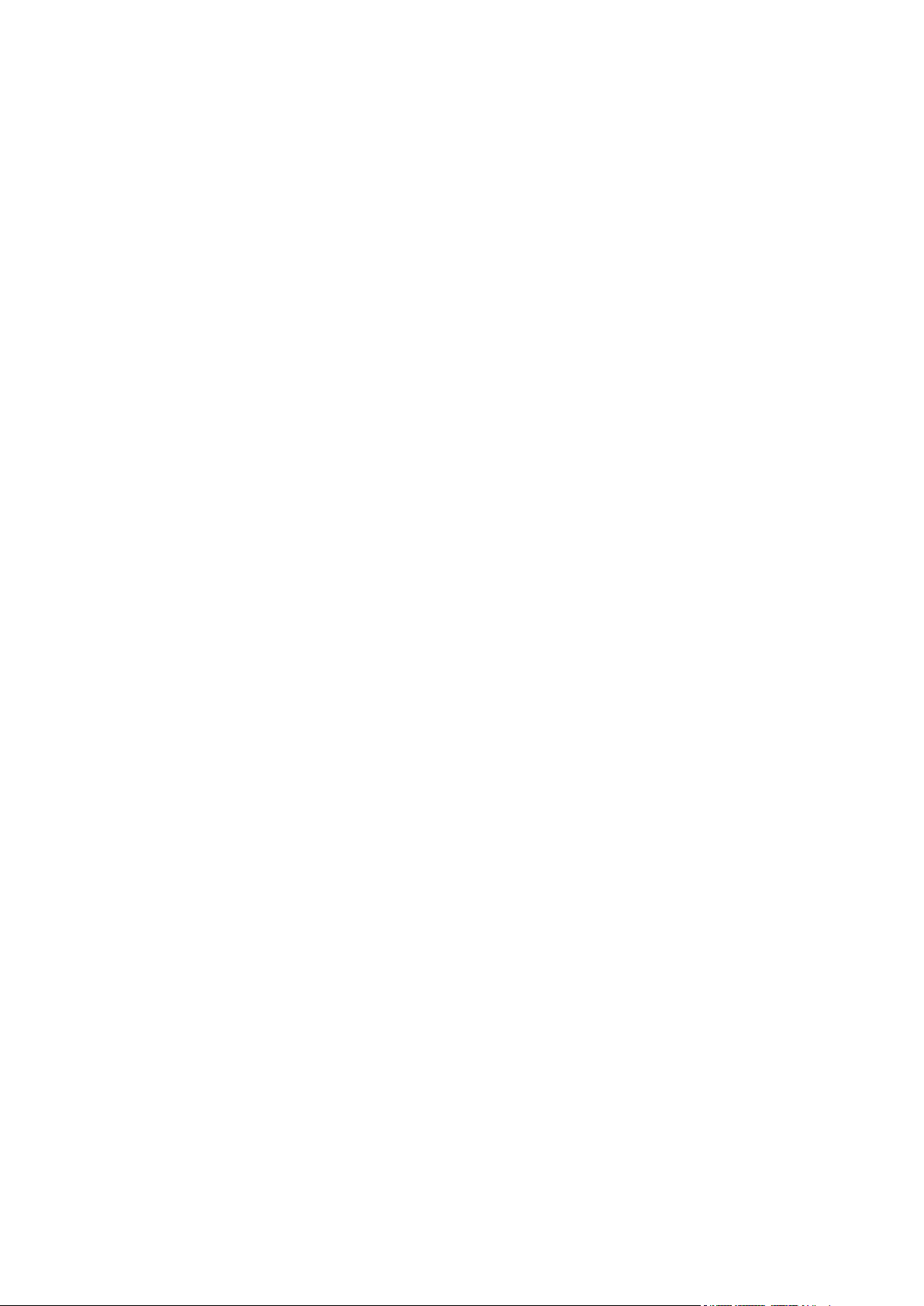
TomTom Rider
Referensguide
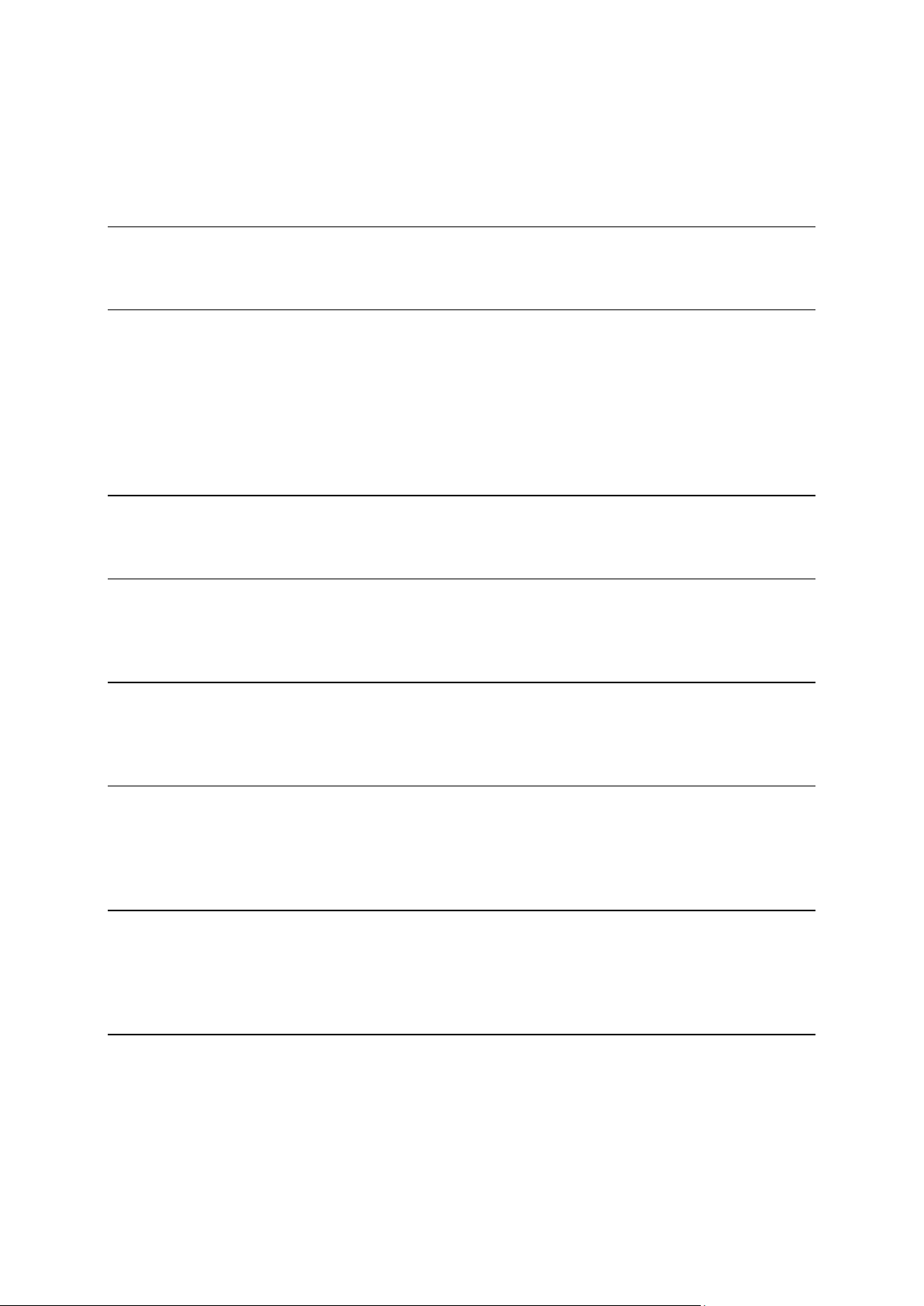
Innehåll
Vad finns i kartongen? 7
Vad finns i kartongen? ........................................................................................................................ 7
Viktig information 9
Montera din navigeringsenhet ........................................................................................................... 9
Använda ett headset ........................................................................................................................ 10
Slå på ................................................................................................................................................ 10
Inställningar ...................................................................................................................................... 11
GPS-mottagning ............................................................................................................................... 11
Använd stöldskyddslösningen ......................................................................................................... 11
Säkerhet 13
Säkerhetsmeddelanden ................................................................................................................... 13
Körvyn 14
Om Körvyn ........................................................................................................................................ 14
Körvyn ............................................................................................................................................... 14
Huvudmeny 16
Om huvudmenyn.............................................................................................................................. 16
Huvudmenyns knappar .................................................................................................................... 16
Snabbmeny 18
Om snabbmenyn .............................................................................................................................. 18
Ställa in snabbmenyn ....................................................................................................................... 18
Använda snabbmenyn ..................................................................................................................... 18
Planera en rutt 19
Planera en slingrande vägrutt .......................................................................................................... 19
Planera en rutt med en ny startpunkt .............................................................................................. 19
Planera en rutt .................................................................................................................................. 21
Slingrande vägar 24
Om slingrande vägar ........................................................................................................................ 24
Slå på slingrande vägar .................................................................................................................... 24
Planera en slingrande vägrutt .......................................................................................................... 24
Slingrande vägar och resvägar ........................................................................................................ 25
2
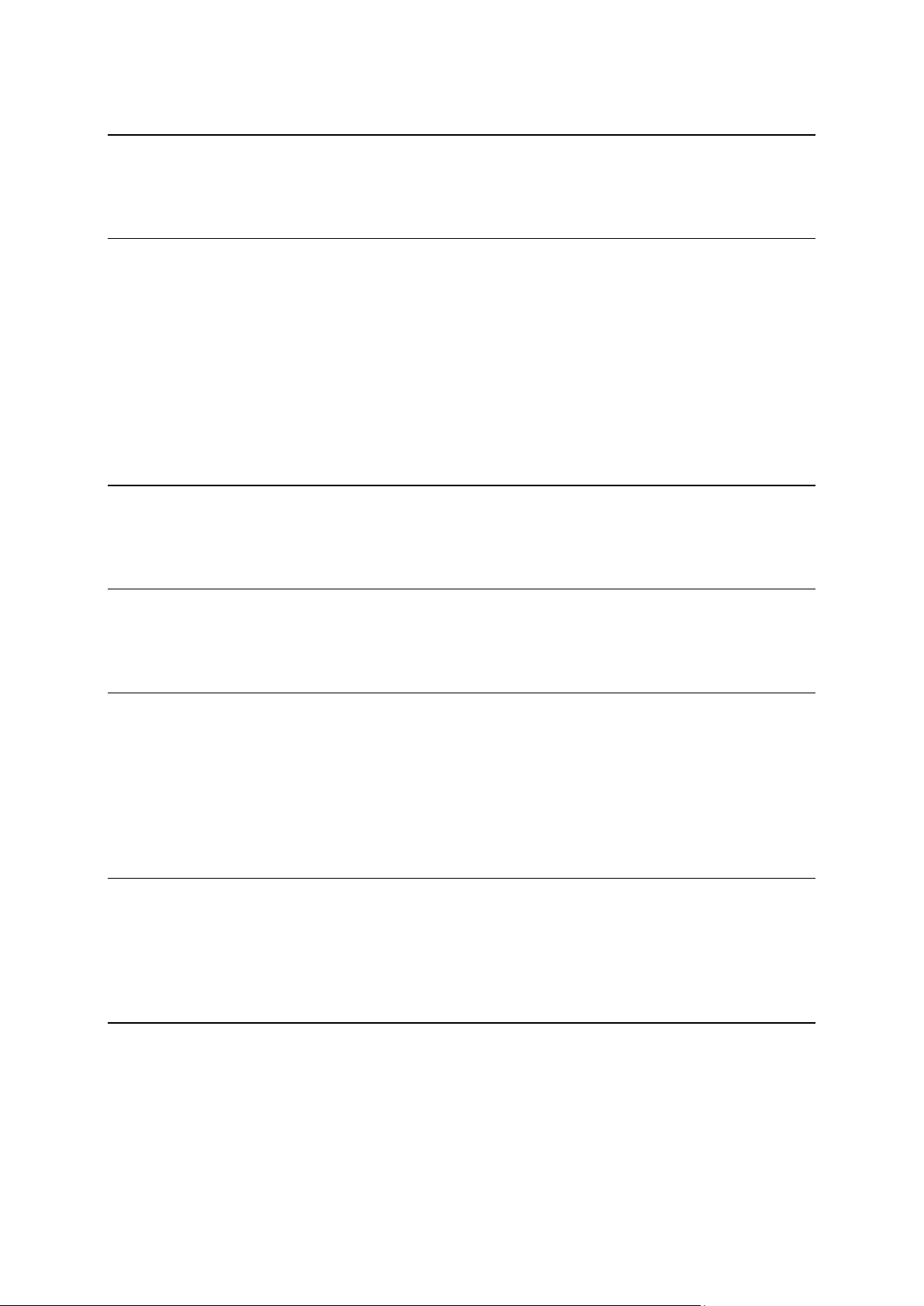
Avancerad körfältsvägledning 26
Om körfältsvägledning ..................................................................................................................... 26
Använda körfältsvägledning ............................................................................................................ 26
Planera resväg 28
Om Resvägar .................................................................................................................................... 28
Skapa en resväg ............................................................................................................................... 28
Börja använda en resväg .................................................................................................................. 29
Organisera en resväg ....................................................................................................................... 29
Dela en resväg .................................................................................................................................. 30
Ta bort en resväg ............................................................................................................................. 31
Sortera eller vänd ordningsföljden för en resväg ........................................................................... 31
Spara en resväg ................................................................................................................................ 32
Skapa en resväg med en slingrande väg ........................................................................................ 32
Ändra rutt 34
Göra ändringar i rutten ..................................................................................................................... 34
Ändra ruttmeny ................................................................................................................................ 34
Spela in din rutt 36
Om inspelning av din rutt................................................................................................................. 36
Starta inspelning av rutt ................................................................................................................... 36
Överför och dela rutter 37
Installera Tyre ................................................................................................................................... 37
Vanliga frågor om Tyre .................................................................................................................... 37
Om GPX-filer ..................................................................................................................................... 38
Konvertera en GPX-fil till en resväg ................................................................................................ 38
Om ITN-filer ...................................................................................................................................... 39
Läsa in en ITN-fil ............................................................................................................................... 39
Visa karta 41
Om att visa kartan............................................................................................................................. 41
Visa karta ........................................................................................................................................... 41
Alternativ ........................................................................................................................................... 42
Markörmeny ..................................................................................................................................... 42
Kartkorrigeringar 44
Om Map Share ................................................................................................................................. 44
Korrigera ett kartfel ........................................................................................................................... 44
Typer av kartkorrigeringar ............................................................................................................... 44
3
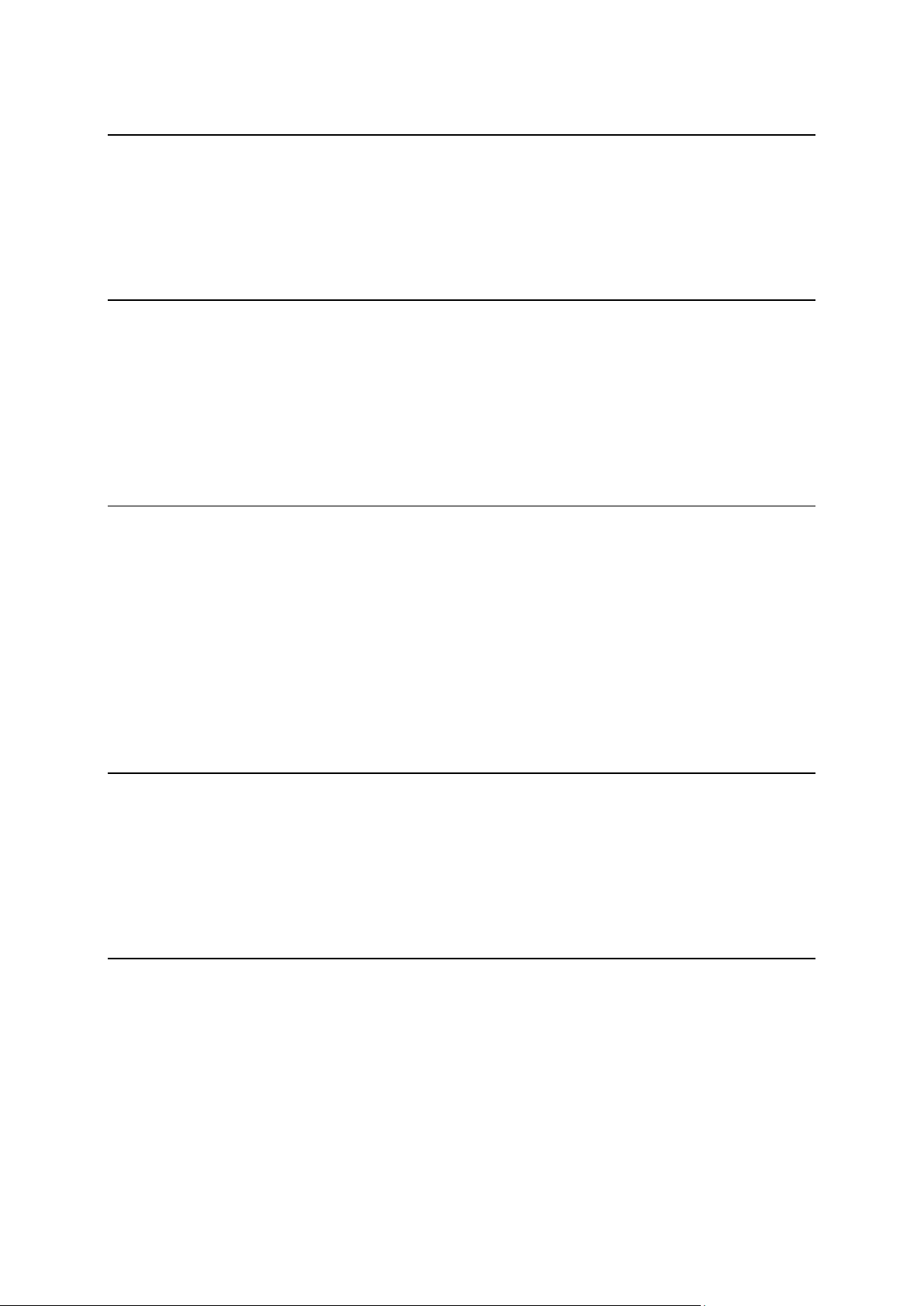
Ljud och röster 48
Om ljud och röster ........................................................................................................................... 48
Ljud- och volymkontroll ................................................................................................................... 48
Ändra röst ......................................................................................................................................... 48
Avaktivera röst/Aktivera röst ........................................................................................................... 49
Röst-inställningar .............................................................................................................................. 49
Intressepunkter 50
Om intressepunkter .......................................................................................................................... 50
Skapa IP:er ........................................................................................................................................ 50
Använda intressepunkter för att planera en rutt ............................................................................. 51
Visa intressepunkter på kartan ......................................................................................................... 52
Ringa en intressepunkt ..................................................................................................................... 52
Ställa in varningar för intressepunkter ............................................................................................ 53
Hantera IP.......................................................................................................................................... 53
Handsfreesamtal 55
Om handsfreesamtal ........................................................................................................................ 55
Använda ett headset ........................................................................................................................ 55
Ansluta till telefonen ......................................................................................................................... 56
Din telefonbok .................................................................................................................................. 56
Ringa ett samtal med snabbuppringning ........................................................................................ 56
Ringa ett samtal ................................................................................................................................ 57
Ta emot samtal ................................................................................................................................. 58
Autosvar ............................................................................................................................................ 58
Ansluta flera telefoner till enheten ................................................................................................... 58
Menyn Mobiltelefon ......................................................................................................................... 59
Favoriter 60
Om Favoriter ..................................................................................................................................... 60
Skapa en favorit ................................................................................................................................ 60
Använda en favorit ........................................................................................................................... 61
Ändra namnet på en favorit ............................................................................................................. 62
Ta bort en favorit .............................................................................................................................. 62
Ändra hemposition ........................................................................................................................... 62
Alternativ 64
Om alternativ .................................................................................................................................... 64
Spara batteri ..................................................................................................................................... 64
Inställning av ljusstyrka .................................................................................................................... 64
Växla kartfärg .................................................................................................................................... 64
Ändra fordonssymbol ...................................................................................................................... 64
Anslut till headset ............................................................................................................................. 65
Menyn Säkerhetsvarningar .............................................................................................................. 65
Hjälp mig ........................................................................................................................................... 65
Hem och Favoriter ............................................................................................................................ 66
Tangentbords-inställningar .............................................................................................................. 66
4
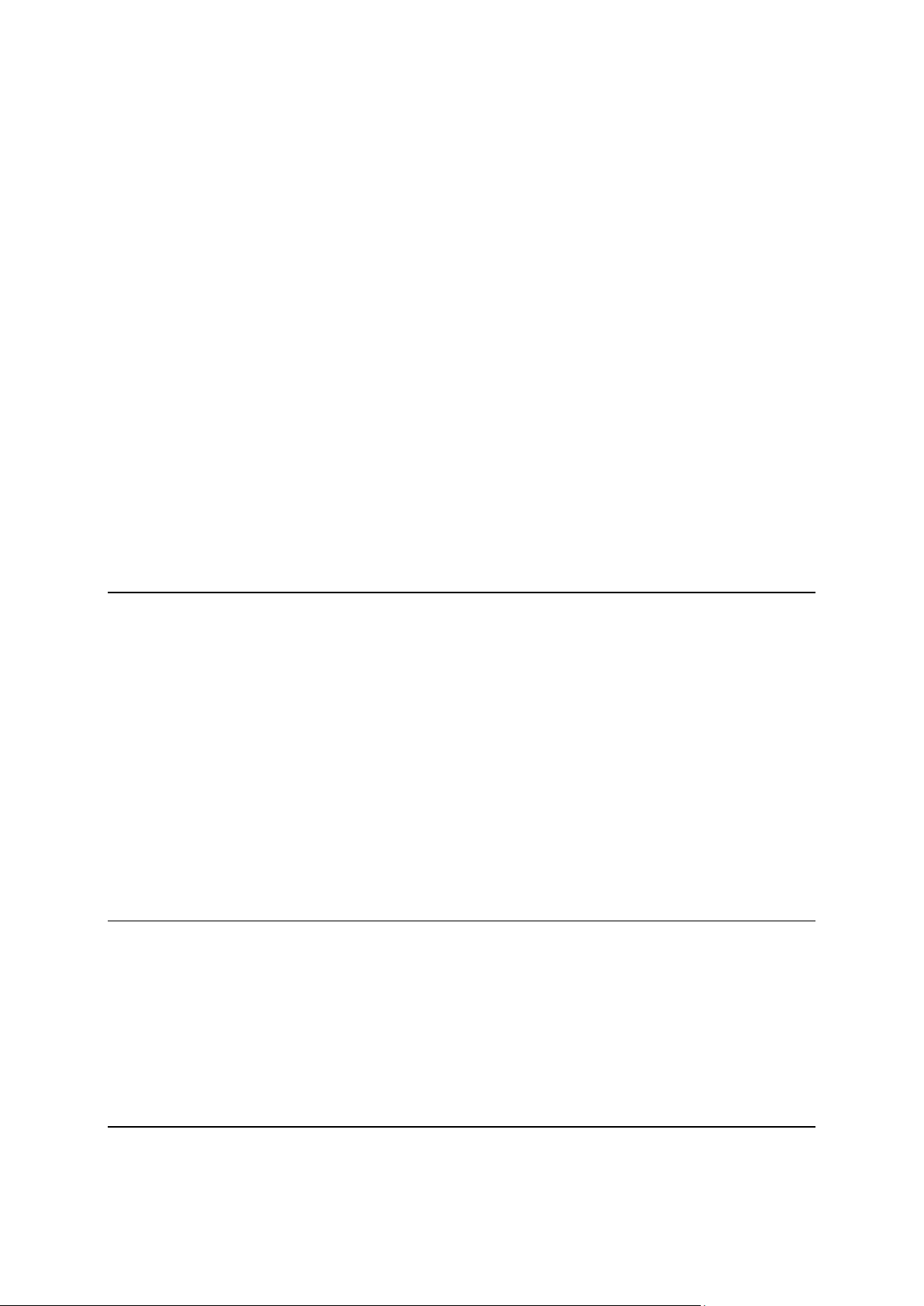
Språk ................................................................................................................................................. 67
Hantera IP.......................................................................................................................................... 67
Kartkorrigeringar .............................................................................................................................. 68
Menyn Mobiltelefon ......................................................................................................................... 68
Planeringsinställningar ..................................................................................................................... 69
Inställningar för snabbmeny ............................................................................................................ 69
Återställ fabriksinställningarna ......................................................................................................... 70
Säkerhetsvarningar .......................................................................................................................... 70
Ställ klocka ........................................................................................................................................ 70
Visa kompass .................................................................................................................................... 71
Fartkamerameny ............................................................................................................................... 71
Starta eller stäng av inspelning ....................................................................................................... 71
Start ................................................................................................................................................... 72
Statusfält-inställningar ...................................................................................................................... 72
Gatunamn-inställningar .................................................................................................................... 73
Byt karta ............................................................................................................................................ 73
Resestatistik ...................................................................................................................................... 73
Enheter .............................................................................................................................................. 73
Använd nattfärger/Använd dagfärger ............................................................................................. 74
Röster ................................................................................................................................................ 74
Föredragen slingrande väg .............................................................................................................. 74
Fartkameror 75
Om fartkameror ................................................................................................................................ 75
Abonnera på denna tjänst ................................................................................................................ 75
Uppdatera platser för varningar ...................................................................................................... 75
Fartkameravarningar ........................................................................................................................ 75
Ändra det sätt du varnas på ............................................................................................................. 76
Fartkamerasymboler ........................................................................................................................ 76
Rapportknapp ................................................................................................................................... 78
Rapportera en ny fartkamera medan du kör ................................................................................... 78
Rapportera en ny fartkamera hemifrån ........................................................................................... 79
Rapportera felaktiga kameravarningar ............................................................................................ 79
Typer av fasta fartkameror som du kan rapportera ........................................................................ 79
Varningar för fartkameror som kontrollerar medelhastighet ......................................................... 80
Fartkamerameny ............................................................................................................................... 81
Farozoner 82
Farozoner i Frankrike ........................................................................................................................ 82
Varningar om farozoner ................................................................................................................... 82
Ändra det sätt du varnas på ............................................................................................................. 82
Rapportknapp ................................................................................................................................... 83
Rapportera en ny farozon när du är på väg .................................................................................... 83
Rapportera en ny farozon hemifrån ................................................................................................. 83
Menyn Säkerhetsvarningar .............................................................................................................. 83
Hjälp 85
Om att få hjälp .................................................................................................................................. 85
5
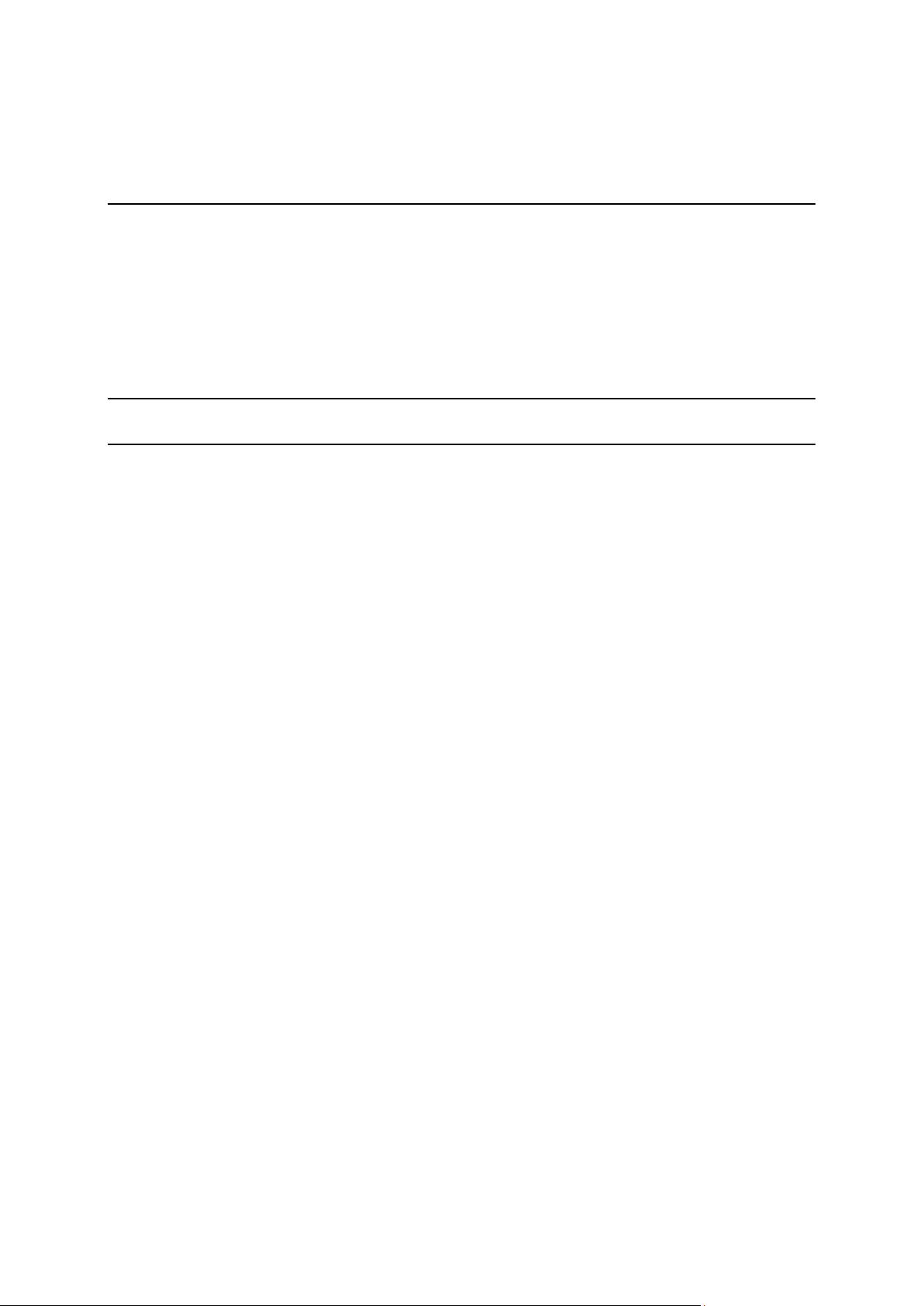
Använda Hjälp-menyn för att ringa till en lokal tjänst ..................................................................... 85
Alternativ på Hjälp-menyn ............................................................................................................... 85
TomTom HOME 86
Om TomTom HOME ........................................................................................................................ 86
Installera TomTom HOME ............................................................................................................... 86
MyTomTom-konto ........................................................................................................................... 86
Uppdatera din enhet ......................................................................................................................... 87
Säkerhetskopiera din navigeringsenhet .......................................................................................... 87
Nyhet: HOME-hjälp .......................................................................................................................... 88
Tillägg 89
Copyright-noteringar: 95
6

Vad finns i kartongen?
Vad finns i kartongen?
TomTom Rider navigeringsenhet
Laddare för motorcykelfäste och batterikabel
USB-hemmaladdare
RAM-monteringskit
7

Tyre-ruttprogramvara för din dator - installationsfilen medföljer i din enhet
Dokumentation
Extraföremål som medföljer i premiumpaketet:
Bilmonteringskit
Stöldskyddslösning
Reseskyddsväska
Mer information finns på tomtom.com/accessories.
8
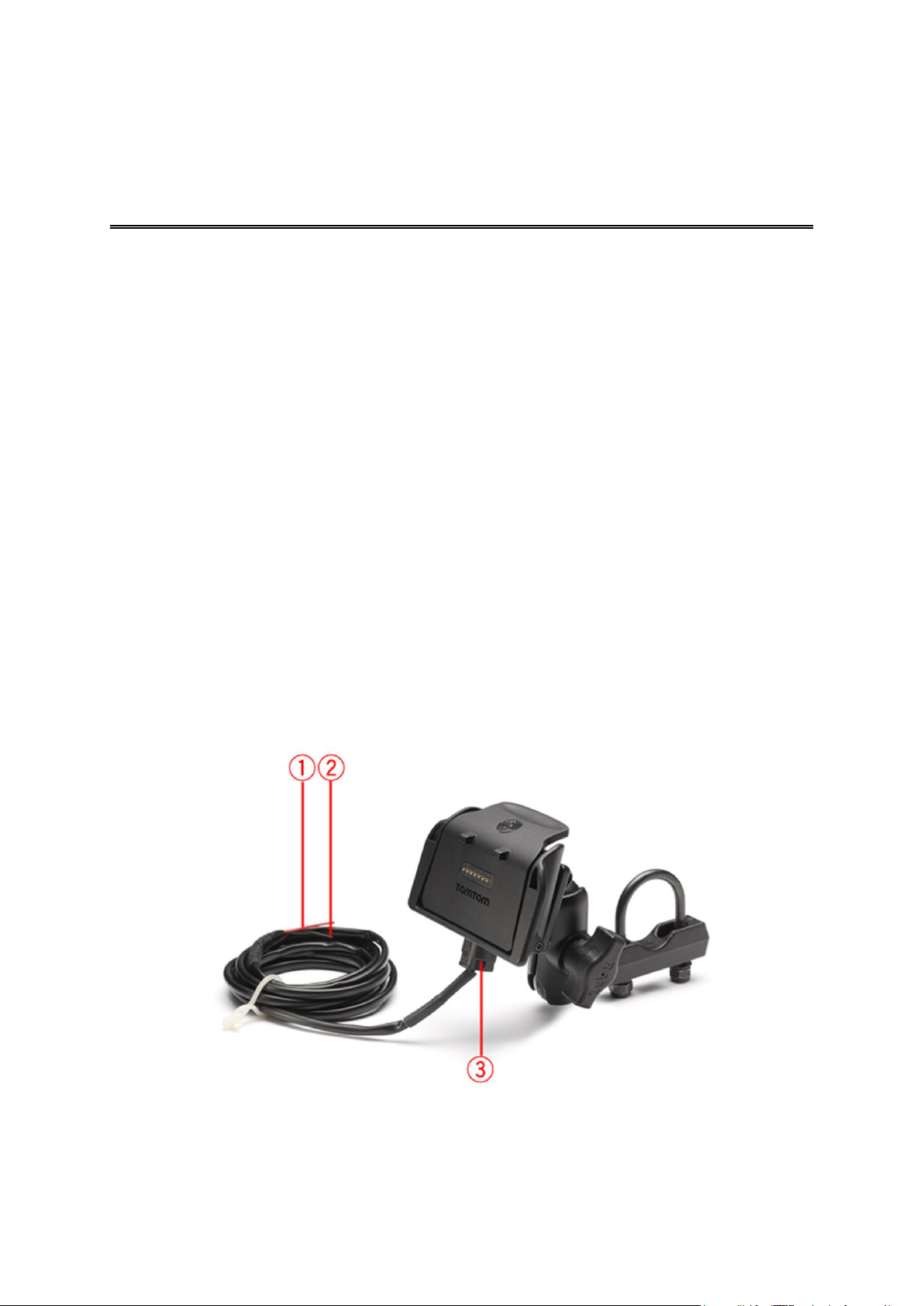
Montera din navigeringsenhet
Viktig information
Fäst RAM™-monteringssatsen på din motorcykel enligt installationspostern och sätt sedan
TomTom Rider i hållaren. Följ de här riktlinjerna när du fäster monteringssatsen på motorcykeln:
Om du är osäker på hur du ska fästa monteringssatsen ska du be en fackman om hjälp.
Om du väljer att fästa monteringssatsen själv ska du notera att Active Dock har en inbyggd
säkring. Detta betyder att du inte behöver sätta dit någon säkring själv när du upprättar anslutningen mellan enheten och motorcykelbatteriet.
Monteringssatsen får inte störa eller hindra användningen av några av motorcykelns reglage.
Använd alltid korrekta verktyg. Om du använder olämpliga verktyg kan du skada eller förstöra
monteringssatsen.
Dra inte åt muttrarna för hårt. Du kan orsaka sprickor i monteringssatsen eller skada styret om
du drar åt muttrarna för hårt.
Glöm inte att föra gummihylsorna över de synliga gängorna om du använder u-bulten.
Skador på grund av modifieringar, felaktig installation, farliga förhållanden på vägen eller
olyckor omfattas inte. Varken RAM eller TomTom kan hållas ansvariga för personskador, förluster eller sakskador (både direkta skador och följdskador) som uppkommer på grund av felaktig installation eller oförmåga att använda produkten. Innan produkten används ska användaren kontrollera att den är lämplig för avsedd användning. Alla risker och allt ansvar i samband med fästet åligger användaren.
Anslut dockningskabeln
1. Den röda POS(+)-kontakten måste anslutas till motorcykelns +12V-batteri.
2. Den svarta NEG(-)-tråden måste anslutas till motorcykelns -(GND)-batteri.
3. Dockkontakten måste anslutas till TomTom Rider-dockan.
9
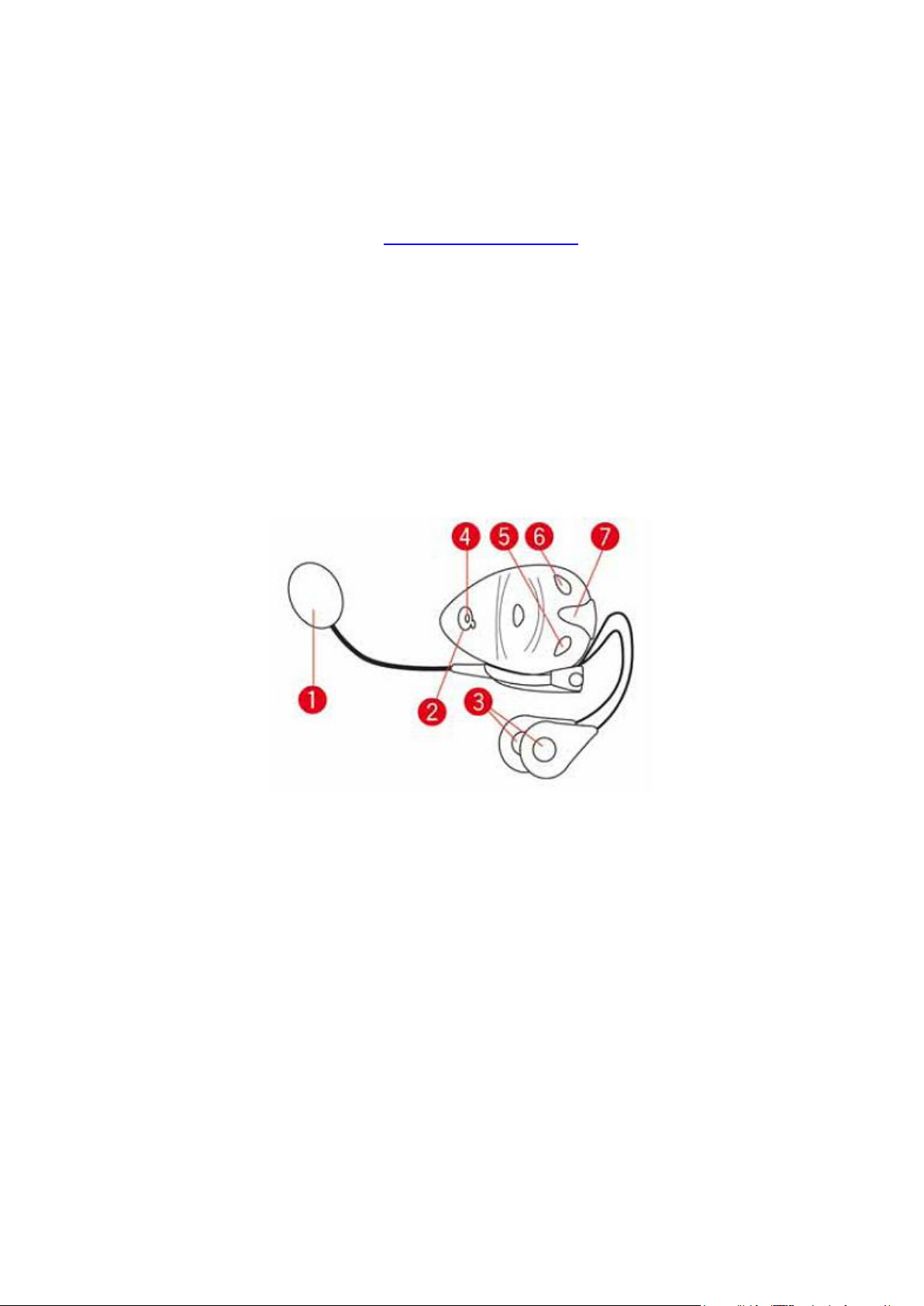
Använda ett headset
Vi rekommenderar att du använder ett kompatibelt headset med TomTom Rider så att du kan höra
talade instruktioner, ringa och ta emot handsfreesamtal och höra varningsljud på TomTom Rider.
Det gör körningen med TomTom Rider så säker som möjligt. Mer information och en fullständig
lista över kompatibla headset finns på tomtom.com/riderheadsets
Instruktionerna nedan beskriver hur du ställer in ett Bluetooth®-headset. Om du inte skapade en
Bluetooth-anslutning mellan ditt Bluetooth-headset och din TomTom Rider när du startade
TomTom Rider för första gången, kan du göra det vid ett senare tillfälle genom att göra följande:
1. Sätt på eller stäng av headsetet genom att följa instruktionerna för just ditt headset.
2. Tryck på Alternativ på huvudmenyn.
3. Tryck på Anslut till headset och följ instruktionerna för att skapa anslutningen.
4. Anslut ditt headset till hjälmen.
Se till att mikrofonen placeras korrekt. För bästa resultat ska du inte placera mikrofonen rakt
framför munnen utan precis vid sidan om munnen.
En bild av vanliga delar i ett headset visas nedan:
1. Mikrofon
2. På/av-knapp
3. Högtalare
4. LED
5. Volym ner
6. Volym upp
7. Laddningskontakt
Innan du kan använda ditt Bluetooth-headset ska du ladda upp headsetet med den medföljande
laddaren.
Slå på
Din TomTom Rider sätts på när du aktiverar motorcykelns koppling. Din TomTom Rider stängs av
när du avaktiverar motorcykelns koppling.
10
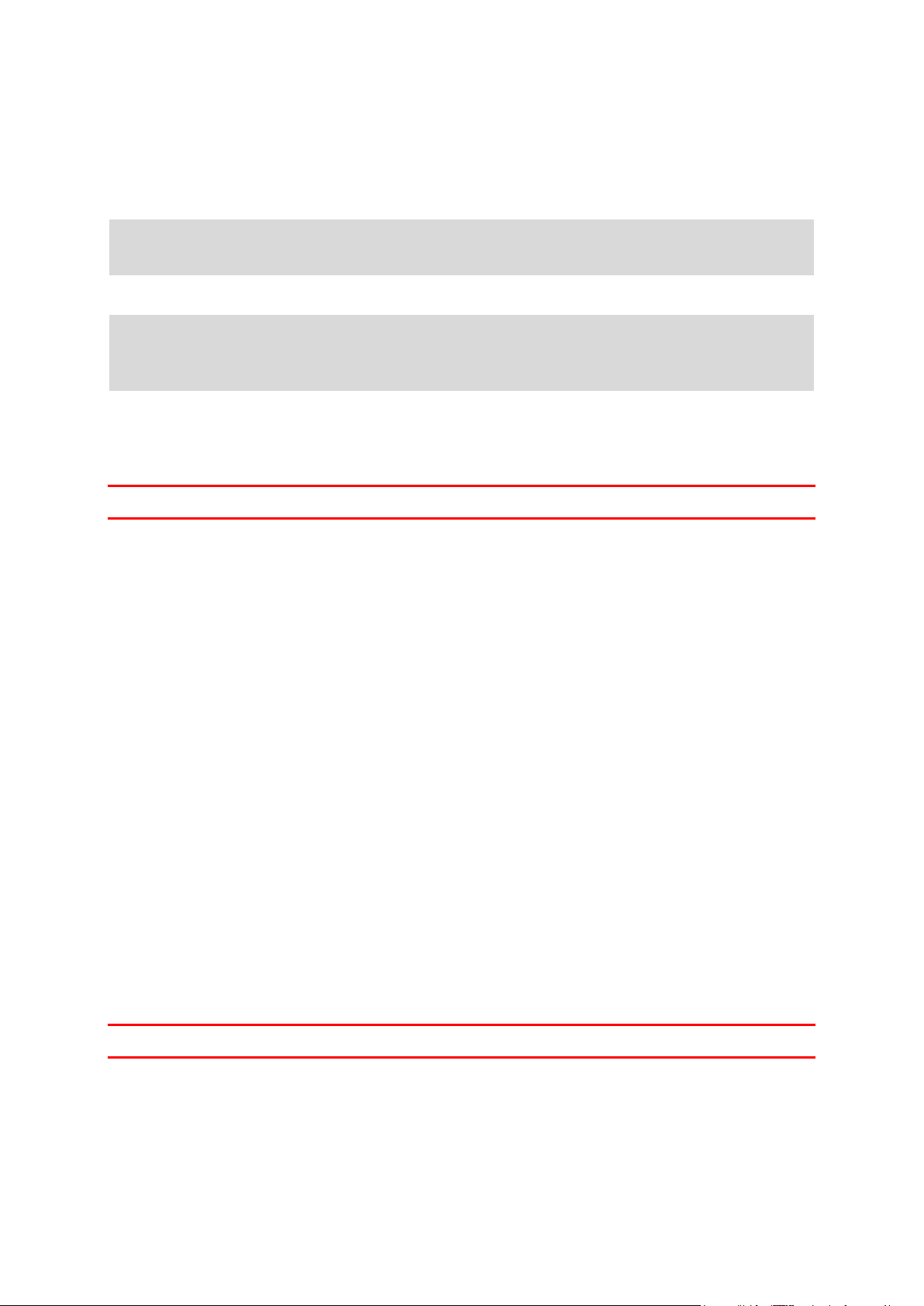
Första gången du startar din TomTom Rider kan det ta upp till 20 sekunder.
Innan du använder TomTom Rider för första gången är det en god idé att ladda den helt.
Batteriet i din TomTom Rider-navigationsenhet laddas när du ansluter den till hemladdaren eller
din dator.
Obs! USB-kontakten ska anslutas direkt till en USB-port på din dator och inte till en USB-hubb
eller en USB-port på ett tangentbord eller en bildskärm.
Tips! Slå på din TomTom Rider när motorcykelns motor är avstängd genom att hålla
på/av-knappen intryckt i två sekunder, eller tills TomTom Rider startar. Stäng av din TomTom
Rider genom att hålla på/av-knappen nedtryckt i 2 sekunder.
Inställningar
Viktigt! Se till att du väljer rätt språk eftersom det kommer att användas för all text på skärmen.
När du först slår på enheten måste du svara på några frågor för att ställa in enheten. Besvara
frågorna genom att trycka på skärmen.
GPS-mottagning
Din TomTom Rider måste vara utomhus för att kunna identifiera din aktuella position. Se till att du
befinner dig på en öppen plats där du inte omges av höga byggnader eller träd.
Första gången du startar din TomTom Rider kan det ta några minuter innan enheten hittar din
aktuella position. I framtiden kommer enheten att hitta din position mycket snabbare, vanligtvis tar
det bara några sekunder.
Din TomTom Rider sänder inte information om din position, vilket betyder att andra inte kan spåra
dig när du kör.
TomTom Rider använder en GPS-mottagare för att hitta din aktuella position.
Använd stöldskyddslösningen
Om en stöldskyddslösning medföljer i paketet består den av två delar:
Ett RAM-lås för monteringen.
Det här låset förhindrar att RAM-armen skruvas loss från motorcykeln.
Ett lås för själva TomTom Rider.
Det här låset förhindrar att TomTom Rider tas loss från dockningen.
Viktigt! Båda låsen har nycklar, så du måste se till att du alltid har med dig de två extranycklarna!
11

TomTom Rider visas utan lås
TomTom Rider visas med båda låsen
12
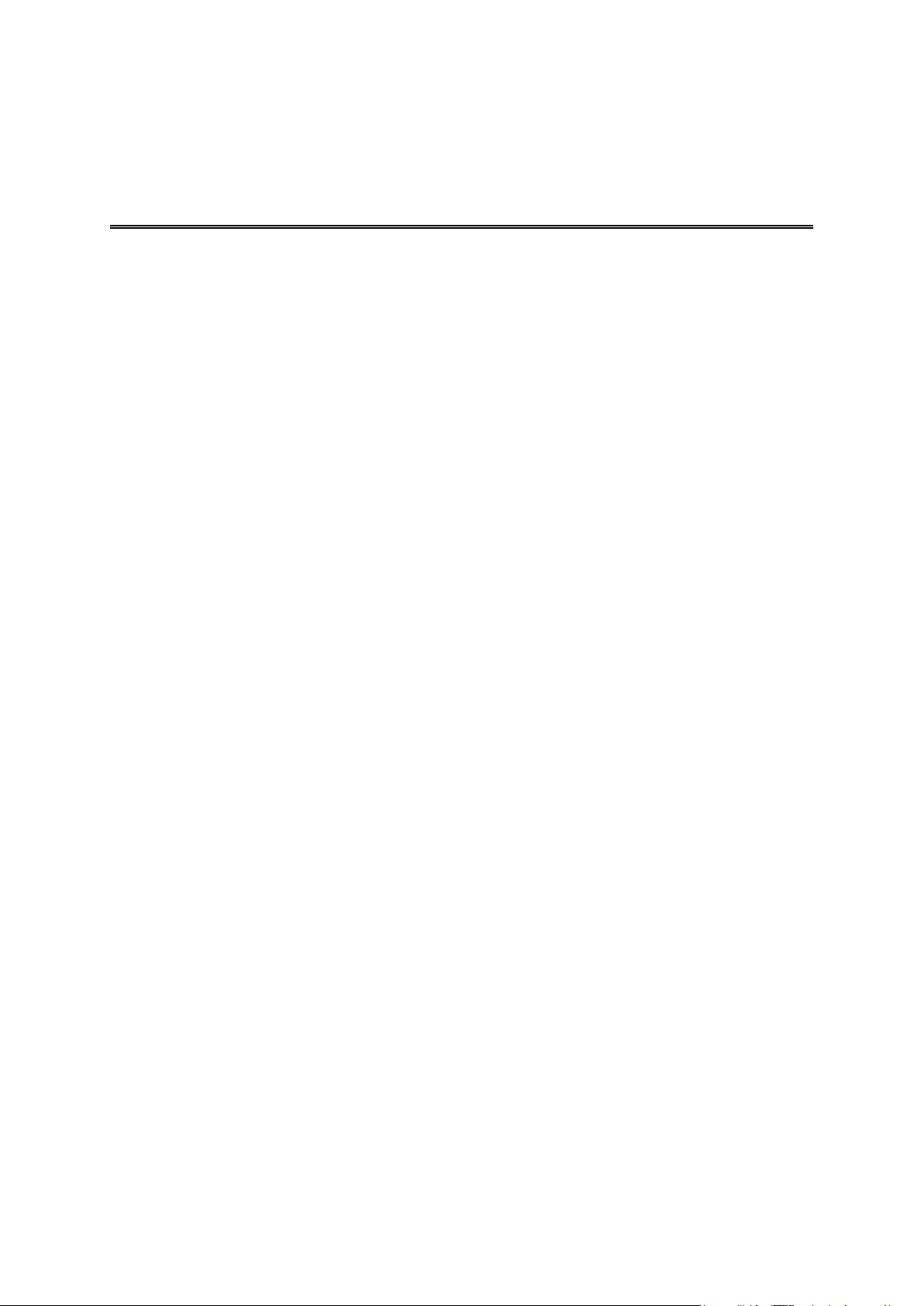
Säkerhetsmeddelanden
Säkerhet
Läs och notera följande viktiga säkerhetsmeddelanden:
Kontrollera ditt däcktryck regelbundet.
Utför service på ditt fordon regelbundet.
Medicinering kan påverka din åk- eller körförmåga.
Använd alltid säkerhetsbälte om det finns tillgängligt.
Innan du börjar åka motorcykel ska du sätta på dig hjälmen ordentligt.
Om du åker motorcykel ska du alltid använda skyddskläder och -utrustning.
När du åker motorcykel ska du vara extra uppmärksam och alltid köra defensivt.
Åk inte om du har druckit alkohol.
De flesta olyckor inträffar mindre än 5 km hemifrån.
Följ trafikregler.
Använd alltid körriktningsvisare.
Varannan timme, ta en paus på minst 10 minuter.
Ha säkerhetsbältet på.
Håll ett säkert avstånd till fordonet framför.
13
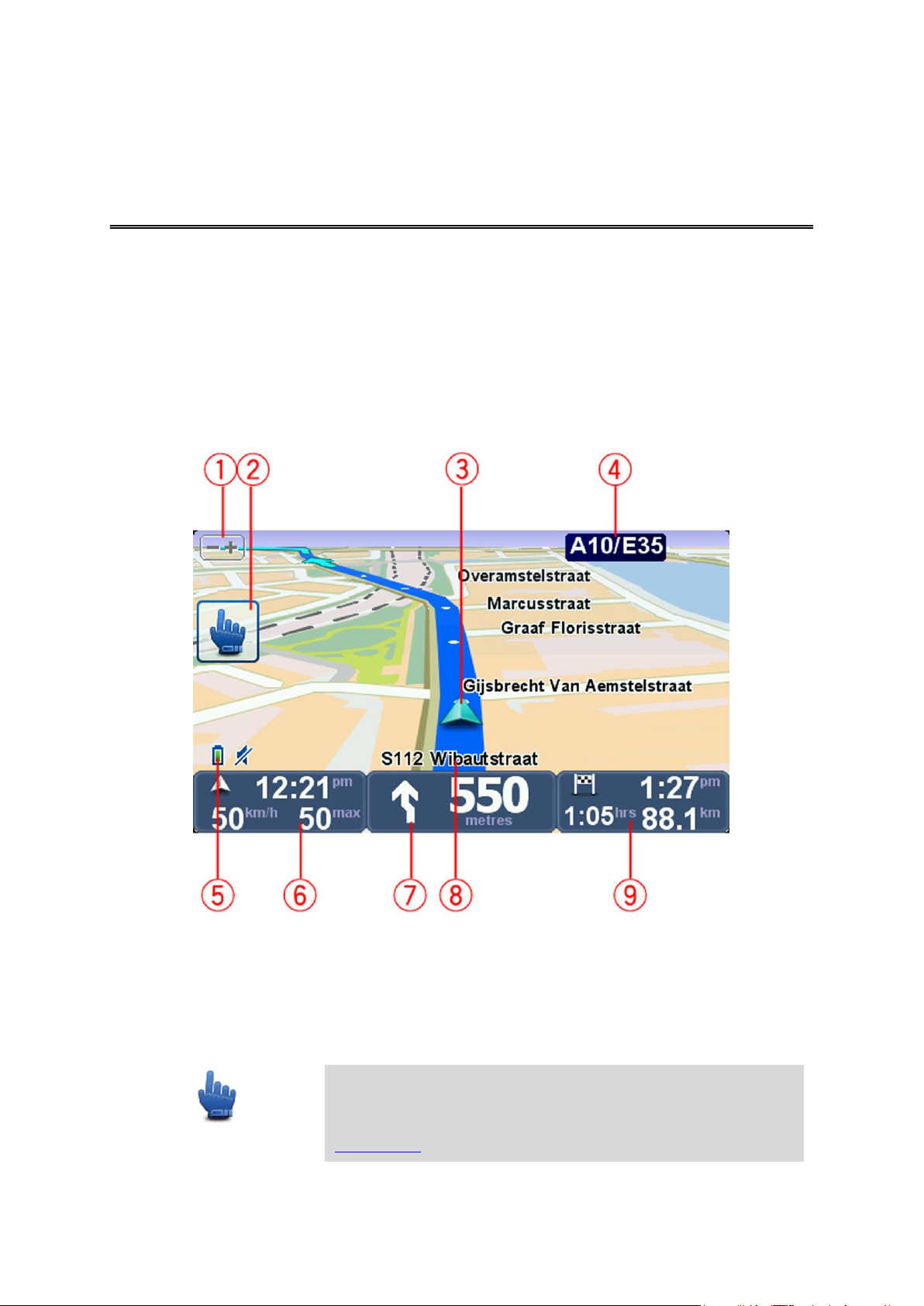
Om Körvyn
Tips! När du ser den här symbolen i guiden betyder det att detta
är ett alternativ som kan läggas till i din snabbmeny för att det
ska vara enkelt att komma åt. Ytterligare information finns under
Snabbmeny i denna guide.
Körvyn
När din TomTom Rider-navigeringsenhet startar för första gången visas Körvyn samt detaljerad
information om din aktuella position.
Du kan när som helst trycka mitt på skärmen om du vill öppna huvudmenyn.
Körvyn
1. Zoomknapp - tryck på den här knappen för att zooma in och ut.
När du tryckt på knappen visas stora knappar för + och - som förenklar hanteringen när du kör
med handskar.
2. Snabbmeny.
14
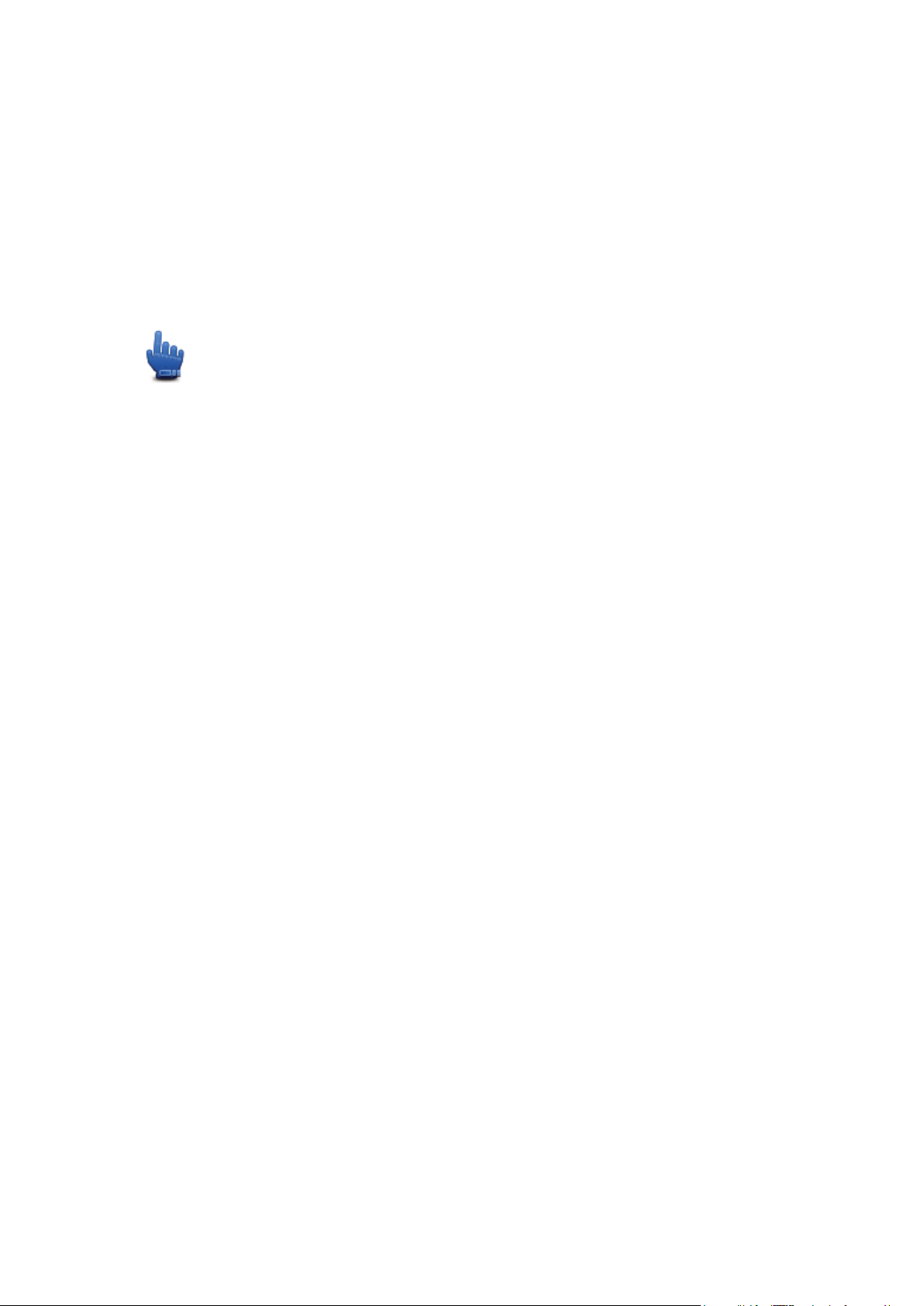
3. Din aktuella position.
4. Namnet på nästa större väg eller trafikmärkesinformation i tillämpliga fall.
5. Indikator för batterinivå.
6. Din hastighet och hastighetsbegränsningen (om den är känd).
Tryck på det här området om du vill höra den senaste talade instruktionen igen, eller om du vill
justera volymen. När du tryckt på knappen visas stora knappar för + och - som förenklar hanteringen när du kör med handskar.
7. Navigeringsinstruktioner för den kommande vägen.
Tryck på den här panelen i statusfältet för att växla mellan 2D- och 3D-vyer i Körvyn.
Snabbmenyalternativ!
8. Namnet på gatan du befinner dig på.
9. Återstående restid, återstående distans och din uppskattade ankomsttid.
Tryck på den här delen av statusfältet om du vill öppna skärmen för ruttöversikt.
15
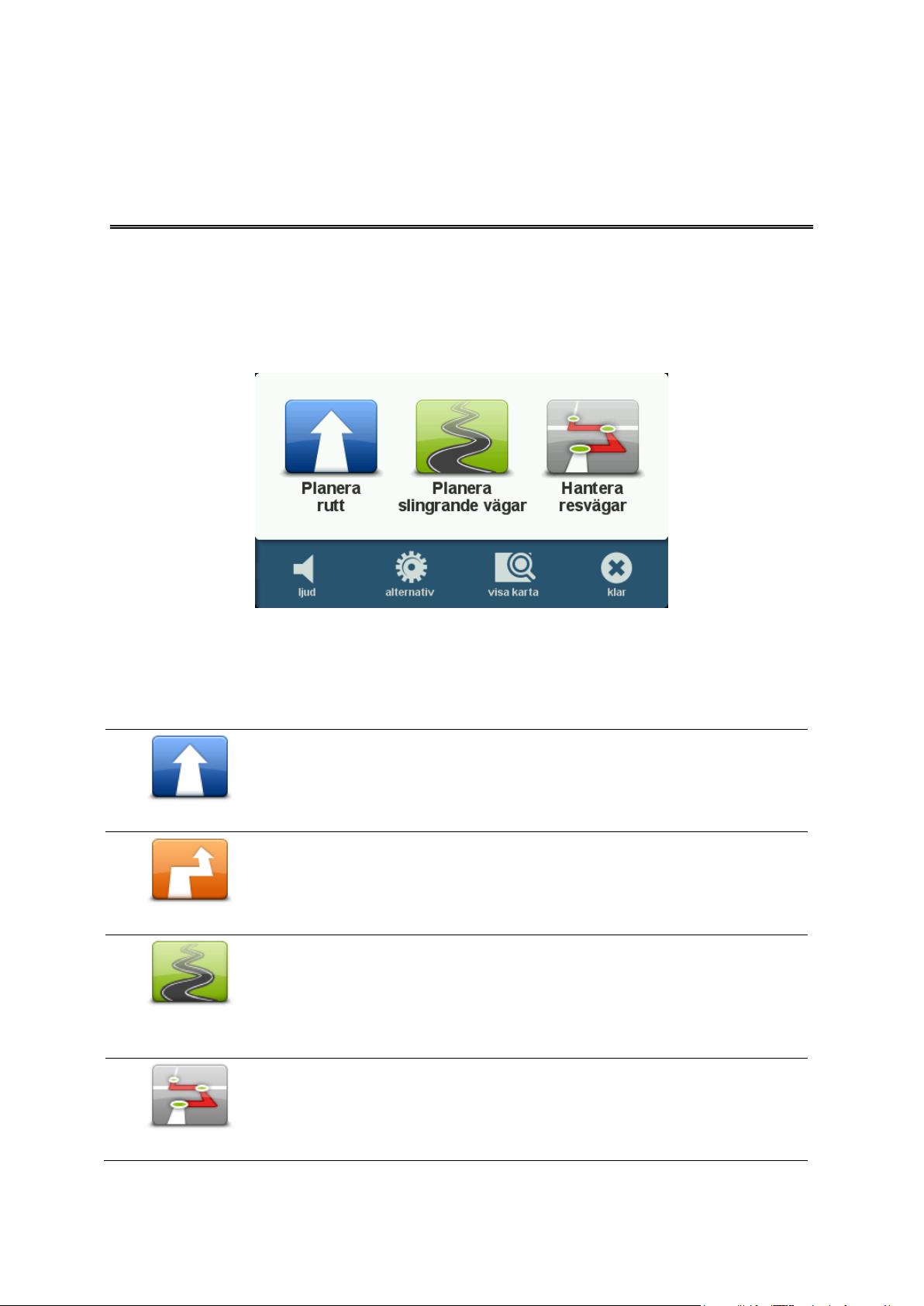
Om huvudmenyn
Planera rutt
Tryck på den här knappen när du vill planera en ny rutt. Den här knappen
visas när du inte har planerat en rutt.
Ändra rutt
Tryck på den här knappen för att ändra den aktuella rutten.
Den här knappen visas bara när det finns en planerad rutt i din enhet.
Planera slingrande
vägar
Tryck på den här knappen för att planera en rutt som undviker onödiga
motorvägar och innefattar slingrande vägar.
Hantera resvägar
Tryck på den här knappen för att planera en resa som innefattar
riktmärken och din slutdestination. Du kan även öppna ruttfilerna som
sparats på din enhet.
Huvudmeny
Huvudmenyn är startpunkten när du vill planera en rutt, titta på kartan eller ändra enhetens inställningar.
Tryck på mitten av skärmen om du vill öppna huvudmenyn via Körvyn.
Tryck på Klar när du vill gå tillbaka till Körvyn från huvudmenyn.
Huvudmenyns knappar
Följande knappar visas på huvudmenyn:
16

ljud
Snabbmenyalternativ!
Tryck på den här knappen när du vill stänga av ljudet.
ljud
Tryck på den här knappen när du vill stänga av ljudet.
Alternativ
Tryck på den här knappen när du vill justera enhetens inställningar. Ytterligare information finns under Om alternativ i denna guide.
visa karta
Tryck på den här knappen när du vill titta på kartan.
17
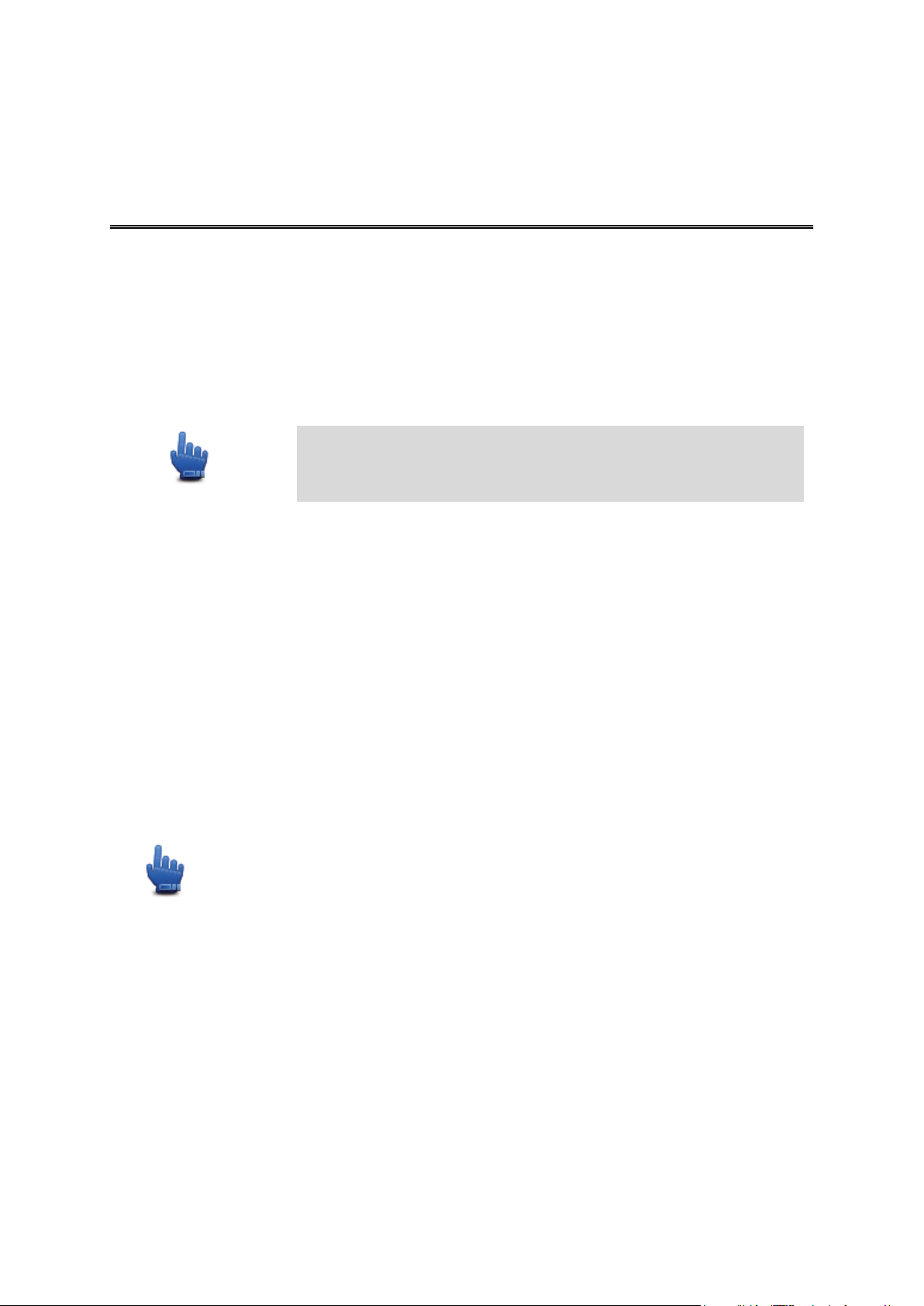
Om snabbmenyn
Tips! När du ser den här symbolen i guiden betyder det att detta är
ett alternativ som kan läggas till i din snabbmeny för att det ska vara
enkelt att komma åt.
Snabbmeny
Snabbmenyn är ett snabbt och säkert sätt att använda din TomTom Rider.
När du använder snabbmenyn är det antal tryckningar du behöver göra färre, vilket gör enheten
enklare att hantera med handskar.
Det finns flera att välja bland i snabbmenyn. Du kan välja en enda funktion eller flera, beroende på
vilka funktioner du använder mest.
Ställa in snabbmenyn
Gör på följande sätt för att ställa in snabbmenyn:
1. Tryck på skärmen för att visa Huvudmenyn.
2. Tryck på alternativ på Huvudmenyn.
3. Tryck på Inställningar för snabbmeny.
4. Markera en eller flera kryssrutor intill de alternativ som du vill ha med i snabbmenyn.
5. Tryck på Klar.
Din snabbmeny är nu klar att användas. Gå till Körvyn och tryck på denna knapp för att använda
snabbmenyn:
Använda snabbmenyn
Här följer några exempel på hur du kan använda snabbmenyn:
Det krävs normal 5-6 tryckningar för att ändra en rutt så att den inkluderar en bensinstation; du
behöver bara trycka två gånger om du använder snabbmenyn.
När du använder knappen Ring på menyn Mobiltelefon kan du ringa valfritt telefonnummer,
men det innebär flera steg. Ring-knappen på snabbmenyn fungerar däremot som ett kortnummer, så att du kan ringa ett i förväg inställt nummer med mycket få steg.
Om du vill hoppa över ett riktmärke på din landskapsrutt kan du göra det med två tryck på
snabbmenyn, genom att använda Gå till föregående riktmärke eller Gå till nästa riktmärke. Det
tar minst sex steg via Huvudmenyn.
18
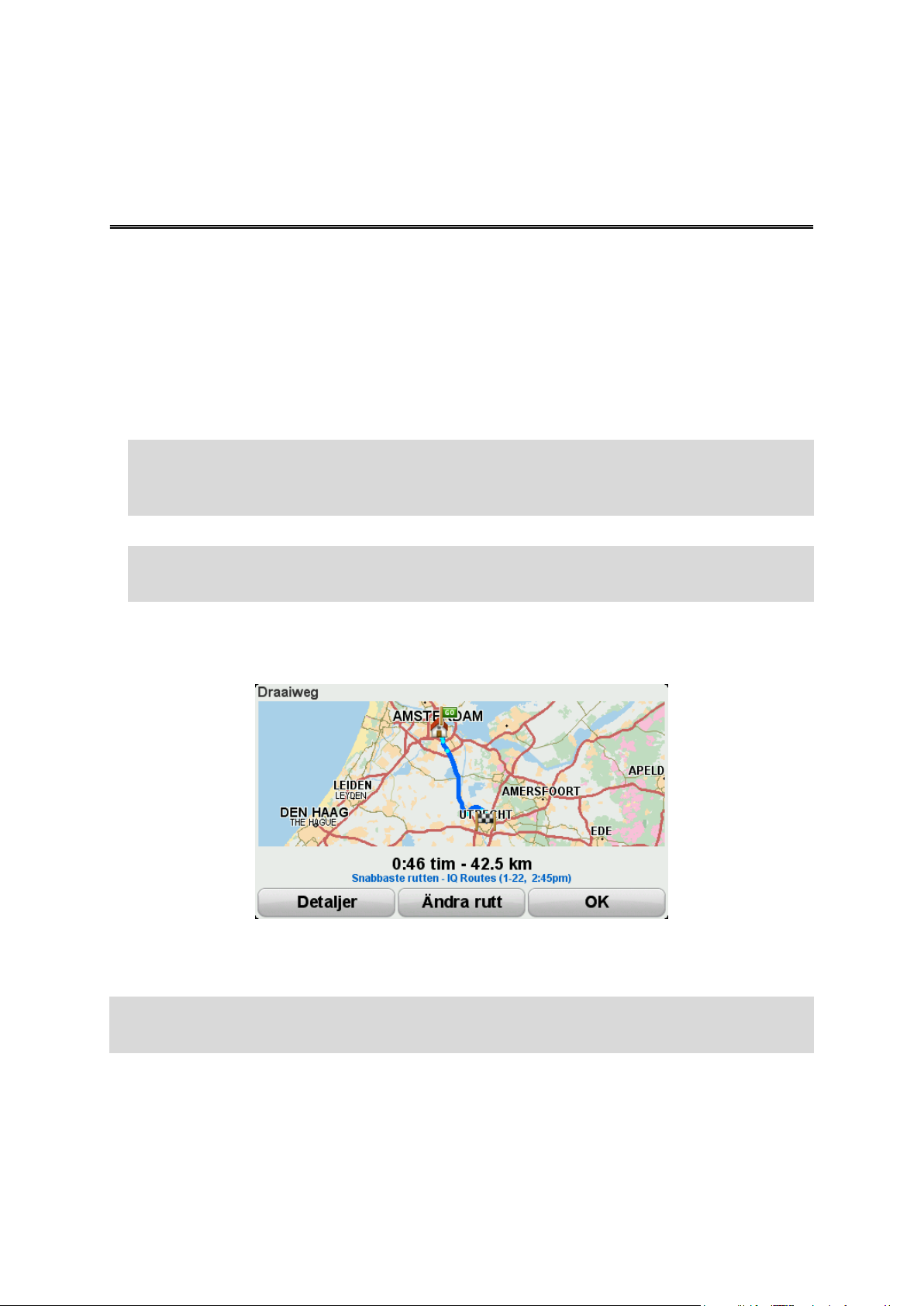
Planera en slingrande vägrutt
Planera en rutt
1. Tryck på skärmen för att öppna huvudmenyn.
2. Tryck på Planera en slingrande vägrutt.
Du kan börja ange en adress på olika sätt, vi fyller i resten.
3. Tryck på Adress.
4. Tryck på Gata och husnummer.
5. Börja skriva namnet på den ort din resa ska utgå från och tryck på namnet när det visas i listan.
Tips! Du uppmanas att välja land eller delstat när du planerar en rutt för första gången. Ditt
val sparas och används för alla kommande rutter. Du kan ändra denna inställning genom att
trycka på flaggan och välja ett nytt land eller delstat.
6. Ange gatunamn och husnummer och tryck sedan på Klar.
Tips! Innan du börjar skriva in ett gatunamn visas Stadskärna överst i listan. Detta är
användbart om du inte har en adress och bara behöver en allmän vägvisning.
7. Tryck på Klar.
Rutten planeras och en sammanställning av rutten visas.
8. Tryck på Klar.
Navigationsenheten är redo att vägleda dig till din destination.
Tips! Om du inte är nöjd med den rutt som valts trycker du på Ändra rutt på skärmen Ruttöversikt för att snabbt se en alternativ rutt.
Planera en rutt med en ny startpunkt
Gör så här om du vill planera en resväg innan du ska resa eller för att använda en annan startpunkt
än din nuvarande plats:
19
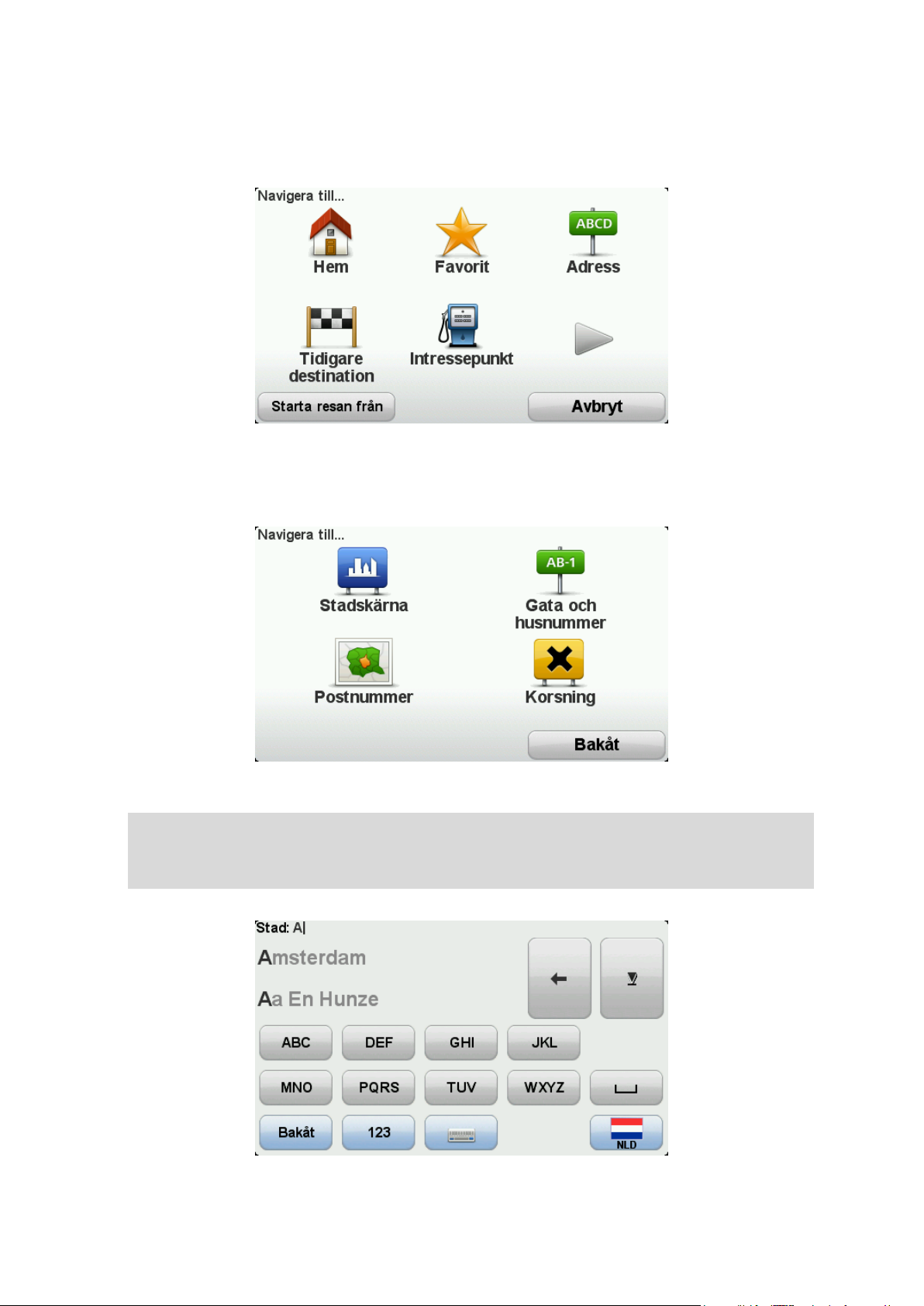
1. Tryck på skärmen för att öppna huvudmenyn.
2. Tryck på Planera rutt.
3. Tryck på Börja resan från.
Du kan börja ange en adress på flera olika sätt, vi fyller i resten.
4. Tryck på Adress.
5. Tryck på Gata och husnummer.
6. Börja skriva namnet på den ort din resa ska utgå från och tryck på namnet när det visas i listan.
Tips! Du uppmanas att välja land eller delstat när du planerar en rutt för första gången. Ditt
val sparas och används för alla kommande rutter. Du kan ändra denna inställning genom att
trycka på flaggan och välja ett nytt land eller delstat.
20
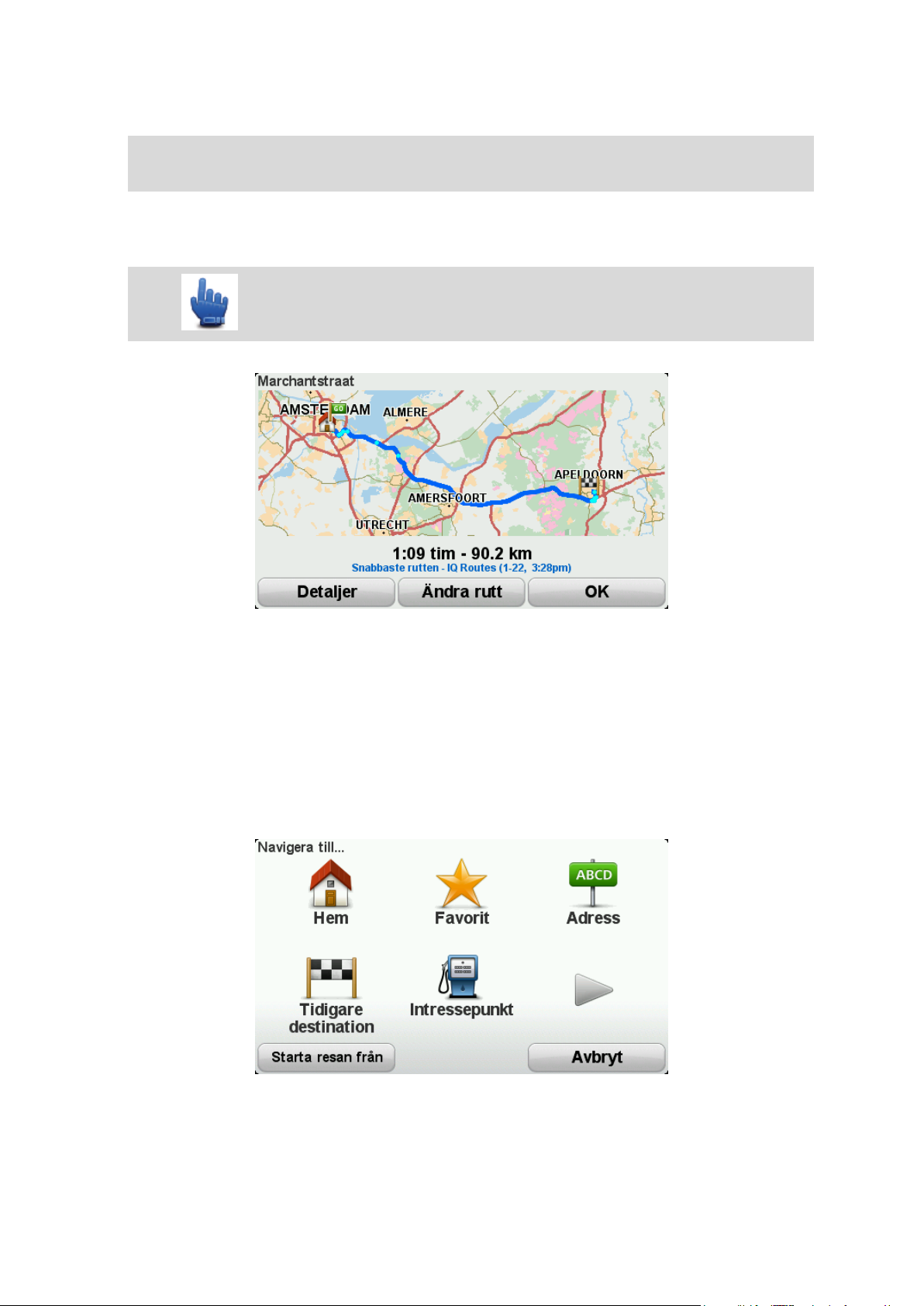
7. Ange gatunamn och husnummer och tryck sedan på Klar.
Tips! Innan du börjar skriva in ett gatunamn visas Stadskärna överst i listan. Detta är
användbart om du inte har en adress och bara behöver en allmän vägvisning.
8. Ange destinationens adress och välj sedan Nu när du ombeds ange tid för avfärd. Klicka sedan
på Klar.
Rutten planeras och en sammanställning av rutten visas.
Tips! Snabbmenyalternativ! Du kan lägga till en ruttöversikt i snabbmenyn.
9. Tryck på Klar.
Navigationsenheten är redo att vägleda dig till din destination.
Planera en rutt
1. Tryck på skärmen för att öppna huvudmenyn.
2. Tryck på Planera rutt.
Du kan börja ange en adress på olika sätt, vi fyller i resten.
3. Tryck på Adress.
4. Tryck på Gata och husnummer.
21
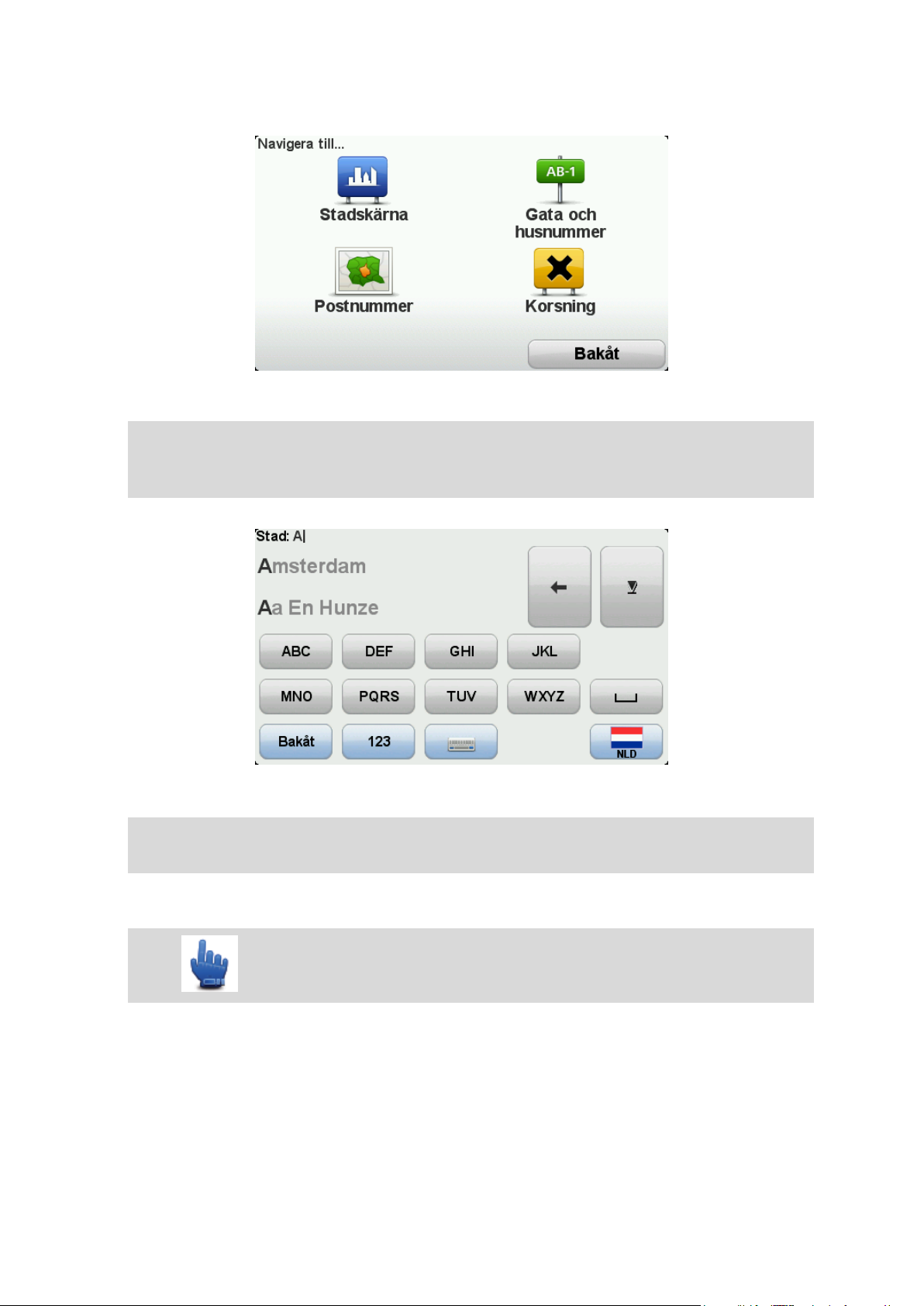
5. Börja skriva namnet på den ort din resa ska utgå från och tryck på namnet när det visas i listan.
Tips! Du uppmanas att välja land eller delstat när du planerar en rutt för första gången. Ditt
val sparas och används för alla kommande rutter. Du kan ändra denna inställning genom att
trycka på flaggan och välja ett nytt land eller delstat.
6. Ange gatunamn och husnummer och tryck sedan på Klar.
Tips! Innan du börjar skriva in ett gatunamn visas Stadskärna överst i listan. Detta är
användbart om du inte har en adress och bara behöver en allmän vägvisning.
7. Tryck på Klar.
Rutten planeras och en sammanställning av rutten visas.
Tips! Snabbmenyalternativ! Du kan lägga till en ruttöversikt i snabbmenyn.
22
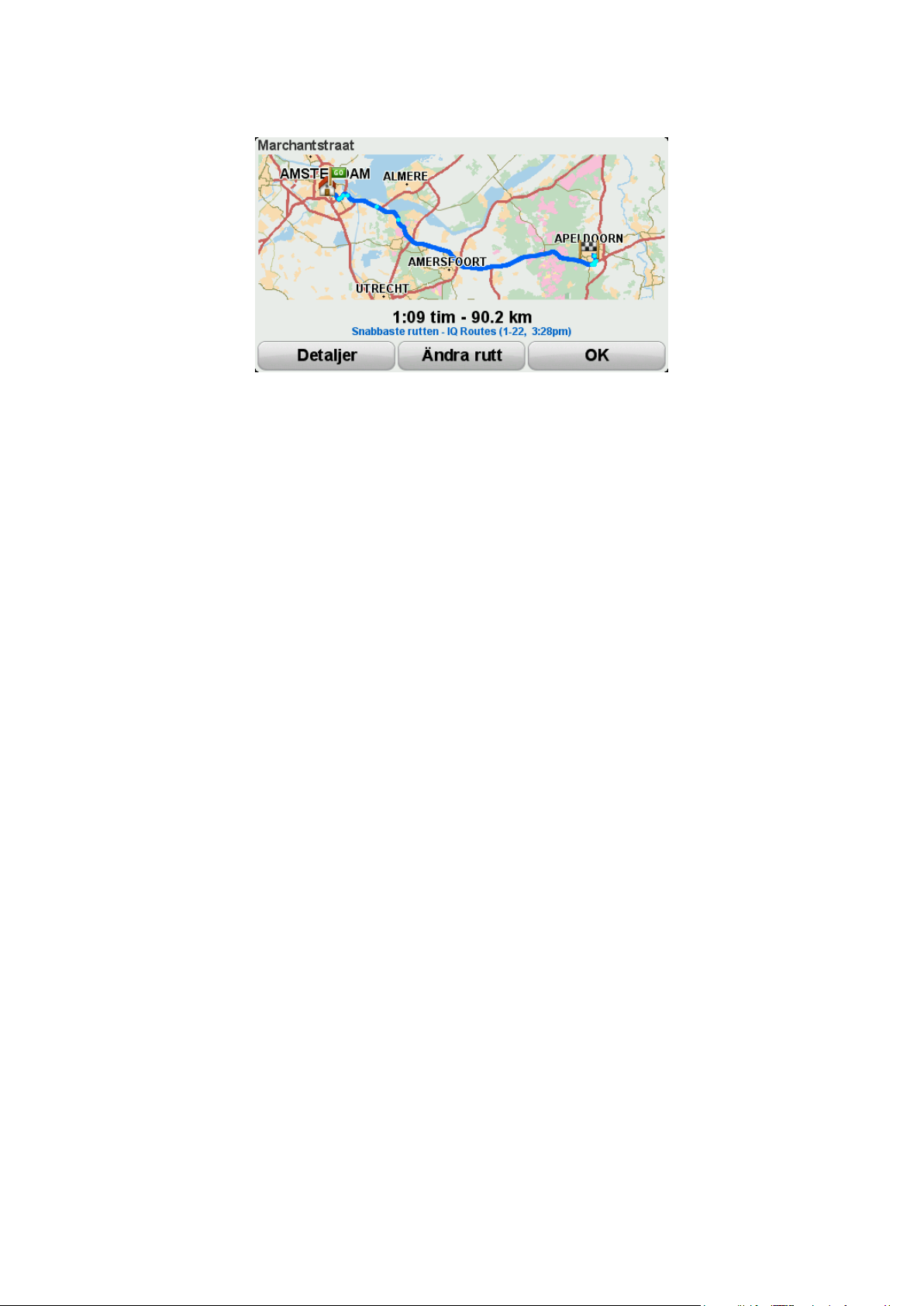
8. Tryck på Klar.
Navigationsenheten är redo att vägleda dig till din destination.
23
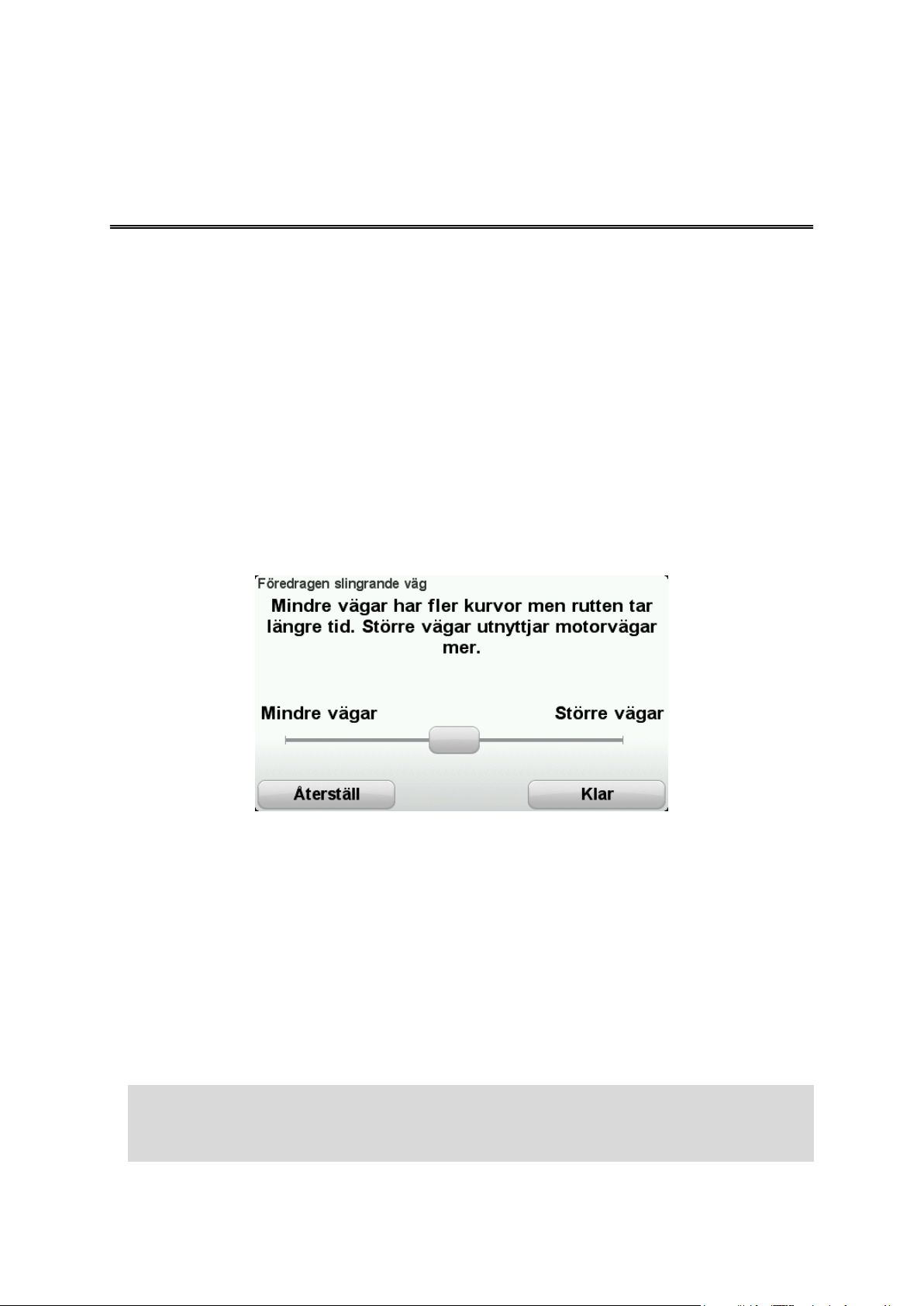
Om slingrande vägar
Slingrande vägar
Funktionen för slingrande vägar är avsedd för planering av en rutt som undviker onödiga motorvägar och inkluderar slingrande vägar, med målet att göra rutten rolig och underhållande. När
du planerar rutten försöker din TomTom Rider att vägleda dig ut ur staden så snabbt som möjligt.
Slå på slingrande vägar
1. Tryck på skärmen för att visa Huvudmenyn.
2. Tryck på alternativ.
3. Tryck på Föredragen slingrande väg.
Vissa platser i världen har många slingrande vägar, medan andra har mycket få på grund av
större befolkning eller många städer. Om du tycker att de slingrande vägar du får förslag på i
ditt område är för slingrande, eller inte slingrande nog, kan du ändra den relativa mängd av
olika typer av vägar som ingår i din rutt.
Flytta skjutreglaget för att välja i vilken omfattning mindre eller större vägar ska ingå i din rutt.
Flytta skjutreglaget åt vänster för att välja fler slingrande vägar.
Planera en slingrande vägrutt
1. Tryck på skärmen för att öppna huvudmenyn.
2. Tryck på Planera en slingrande vägrutt.
Du kan börja ange en adress på olika sätt, vi fyller i resten.
3. Tryck på Adress.
4. Tryck på Gata och husnummer.
5. Börja skriva namnet på den ort din resa ska utgå från och tryck på namnet när det visas i listan.
Tips! Du uppmanas att välja land eller delstat när du planerar en rutt för första gången. Ditt
val sparas och används för alla kommande rutter. Du kan ändra denna inställning genom att
trycka på flaggan och välja ett nytt land eller delstat.
24
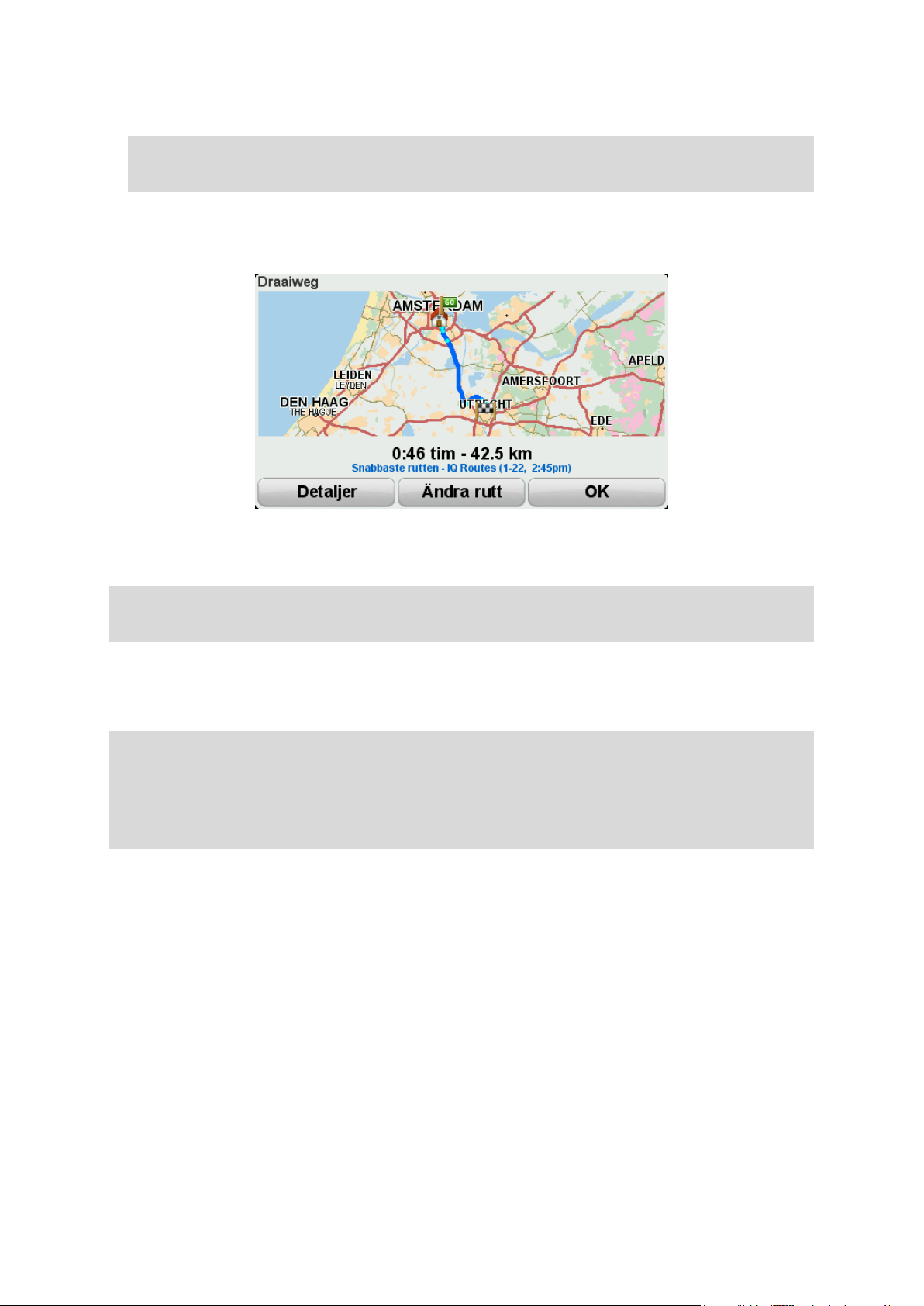
6. Ange gatunamn och husnummer och tryck sedan på Klar.
Tips! Innan du börjar skriva in ett gatunamn visas Stadskärna överst i listan. Detta är
användbart om du inte har en adress och bara behöver en allmän vägvisning.
7. Tryck på Klar.
Rutten planeras och en sammanställning av rutten visas.
8. Tryck på Klar.
Navigationsenheten är redo att vägleda dig till din destination.
Tips! Om du inte är nöjd med den rutt som valts trycker du på Ändra rutt på skärmen Ruttöversikt för att snabbt se en alternativ rutt.
Slingrande vägar och resvägar
Du kan även använda funktionen för slingrande vägar tillsammans med resvägsplaneraren.
Tips! Mängden slingrande vägar som erbjuds beror på tillgängligheten av alternativa vägar och
avståndet mellan riktmärkena. Med riktmärken tvingas din rutt att följa en specifik väg Antalet
alternativa slingrande vägar minskar om du väljer många riktmärken eller om riktmärkena är
nära varandra. Därför rekommenderar vi att du använder så få riktmärken som möjligt i en
resväg om du vill använda slingrande vägrutter.
Du kan använda slingrande vägar tillsammans med resvägar på två sätt: Det första är att bara välja
stadskärnor, så planeras en rutt som undviker dessa städer men som använder dem som en
guide. Exempel:
1. Stadskärna 1
2. Stadskärna 2
3. Stadskärna 3
4. Hemposition
Det här sättet som visas i exemplet ovan beräknar en rutt från din aktuella plats, med tre
stadskärnor som riktpunkter och som avslutas på din hemplats.
Det andra sättet använder riktiga platser som du vet att du vill besöka.
Mer information finns i Skapa en resväg med en slingrande vägrutt.
25
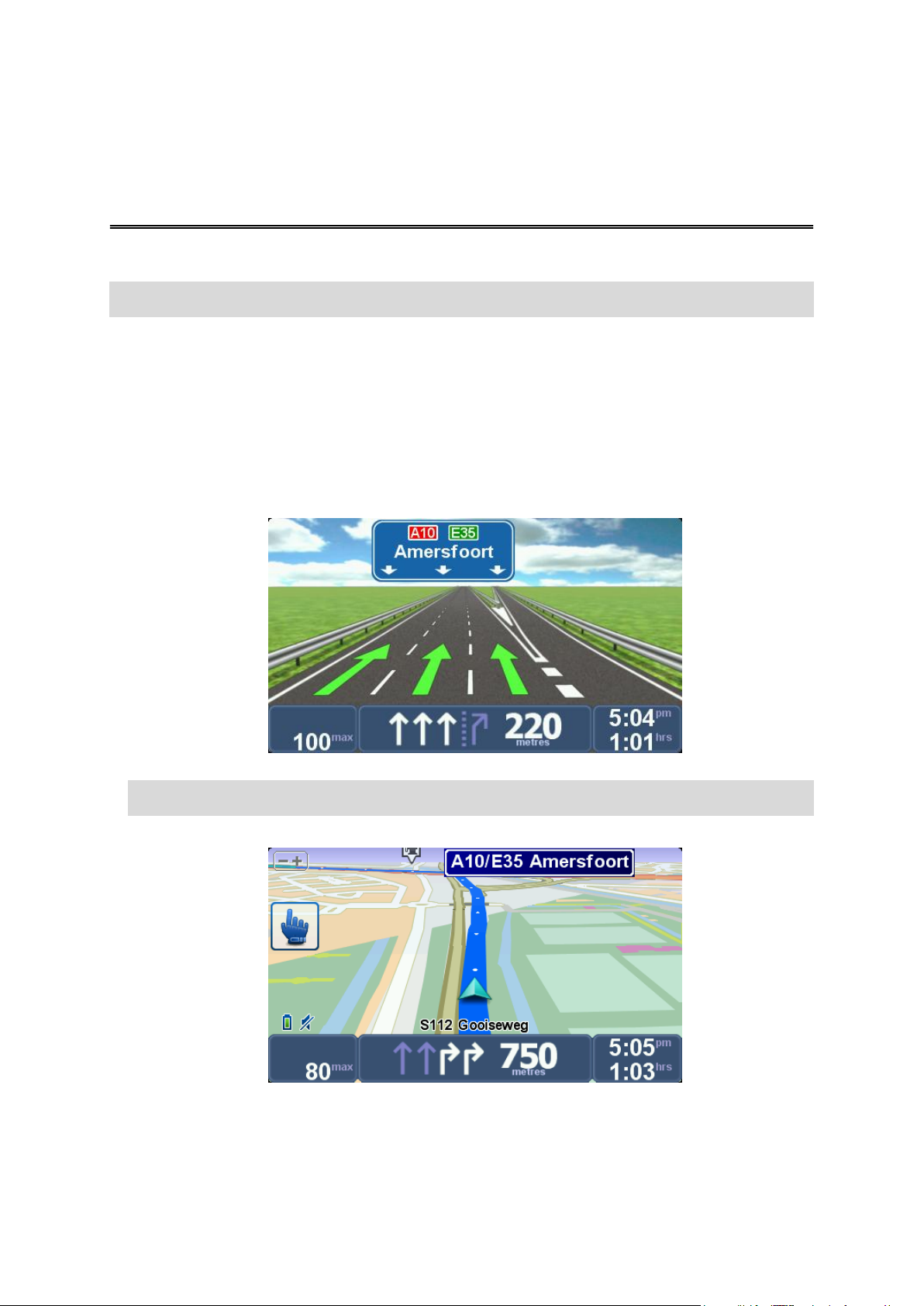
Om körfältsvägledning
Avancerad körfältsvägledning
Obs! Körfältsassistans är inte tillgängligt för alla korsningar eller i alla länder.
Din TomTom Rider-navigeringsenhet hjälper dig att förbereda dig inför motorvägsavfarter och
korsningar genom att visa rätt körfält för din planerade resväg.
När du närmar dig en avfart eller korsning visar skärmen körfältet du ska använda.
Använda körfältsvägledning
Det finns två typer av körfältsvägledning:
Bilder av körfält
Bilder av körfält visas hela tiden.
Tips! Tryck var som helst på skärmen för att återgå till Körvyn.
Instruktioner i statusfältet
Körfältsvägledning i statusfältet kan aktiveras och stängas av.
26
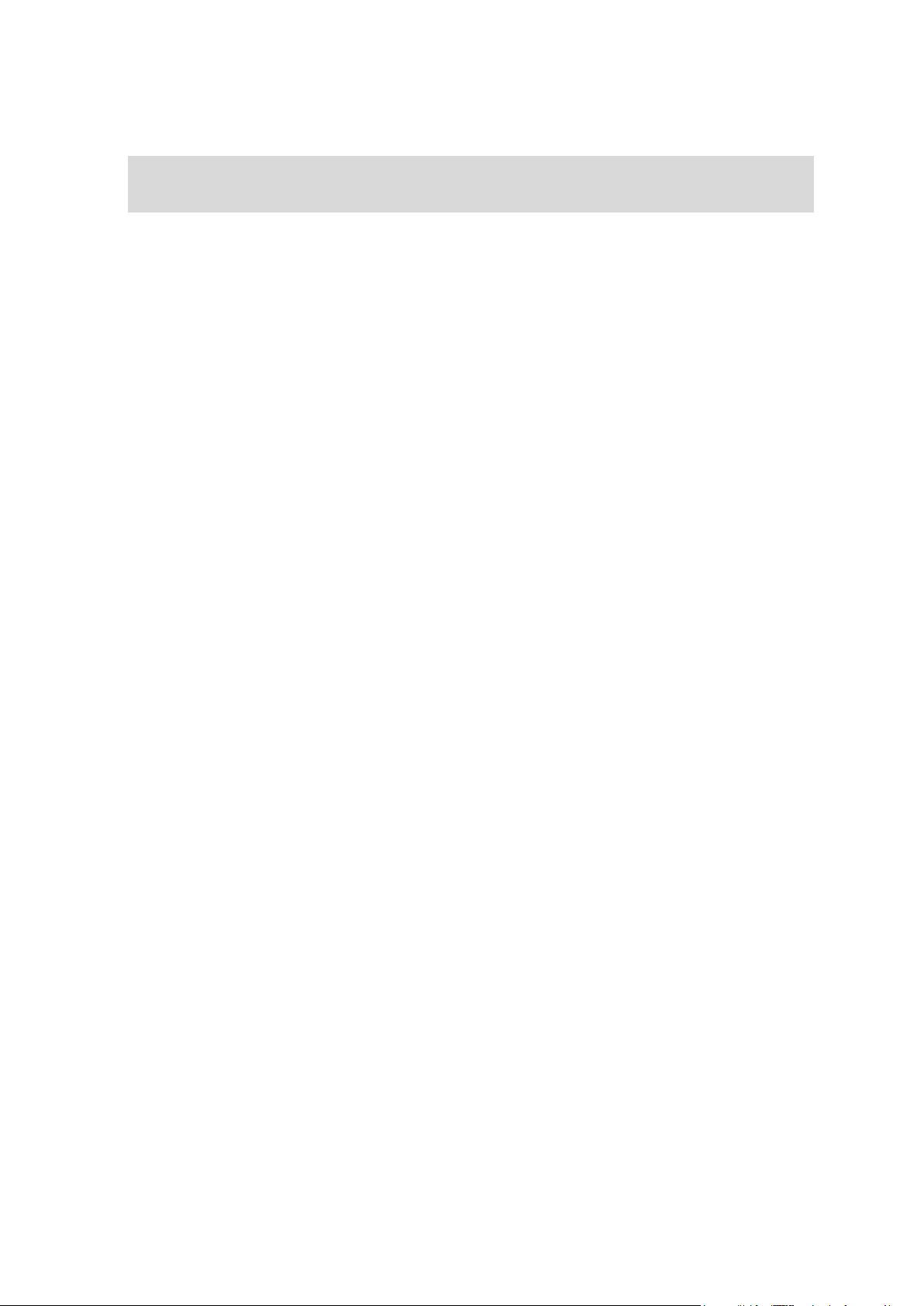
Tryck på alternativ på Huvudmenyn och därefter på Statusfältinställningar för att stänga av
körfältsvägledning i statusfältet. Avmarkera kryssrutan Visa körfältsvägledning.
Tips! Om det inte visas någon körfältsvägledning i statusfältet och alla körfält är markerade
kan du välja vilket körfält du vill.
27
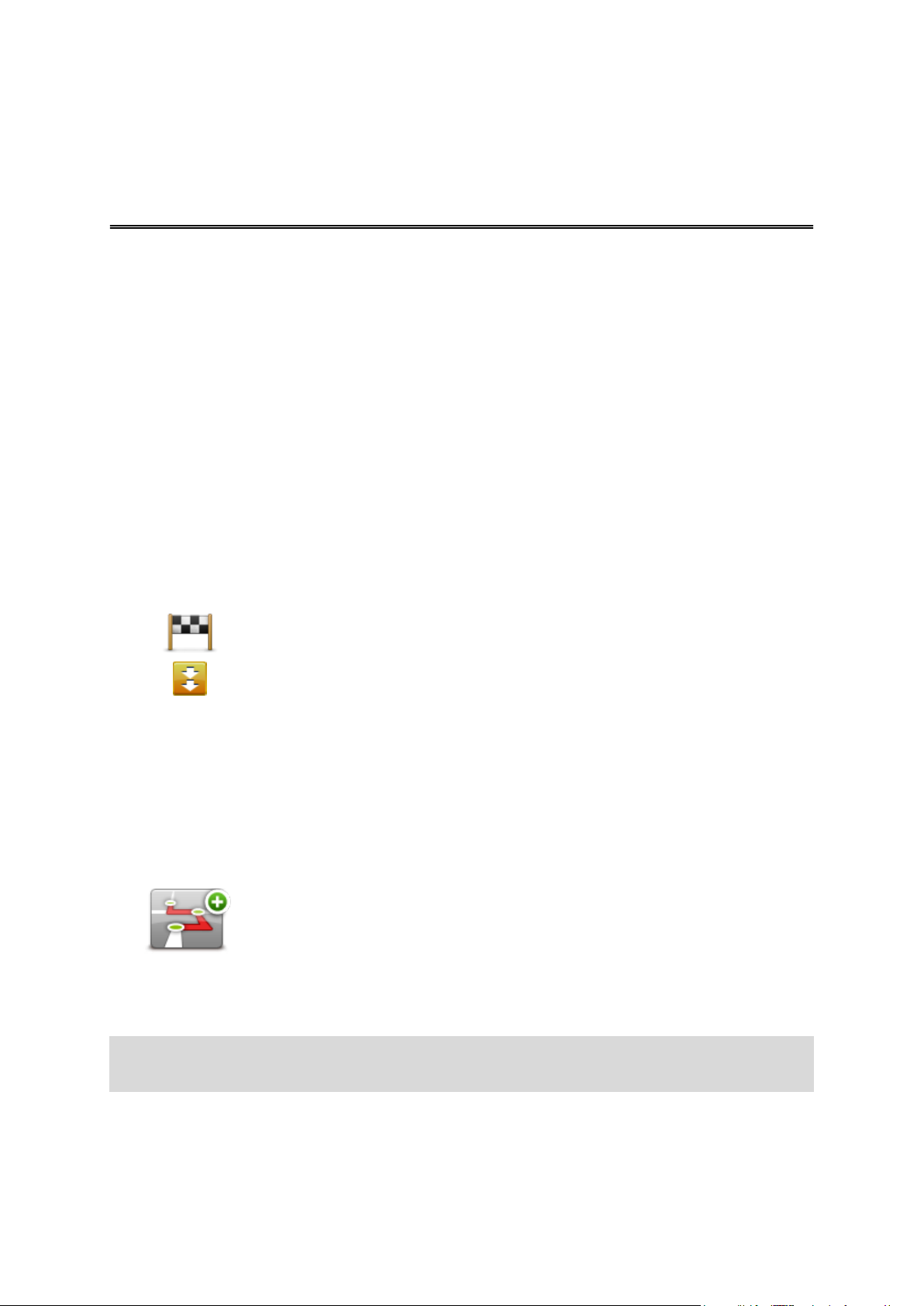
Om Resvägar
Destinationer visas med den här symbolen.
Riktmärken visas med den här symbolen.
Planera resväg
En resväg är en plan för en resa som innehåller fler platser än bara din slutdestination.
Du kan använda en resväg för resor som:
En semester i ett land med många stopp.
En tvådagars motorcykelresa med en övernattning.
En kort tur där du kör förbi intressepunkter.
En landskapsrutt från en vän som du laddat ned från HOME eller Internet.
I alla exempel kan du trycka på Navigera till... för varje plats. Om du använder en resväg kan du
spara tid genom att planera allt i förväg.
En resväg kan innehålla följande objekt:
Destination - en plats längs vägen där du vill stanna.
Riktmärke - en plats längs vägen som du vill resa förbi utan att stanna.
Skapa en resväg
1. Tryck på skärmen för att visa Huvudmenyn.
2. Tryck på Hantera resvägar.
3. Tryck på Skapa ny.
Fönstret för resvägsplanering öppnas. I utgångsläget finns det inga objekt på resvägen.
4. Tryck på Lägg till och välj en plats.
Tips! Du kan lägga till objekt till resvägen i valfri ordning och ändra ordningen vid ett senare
tillfälle.
28
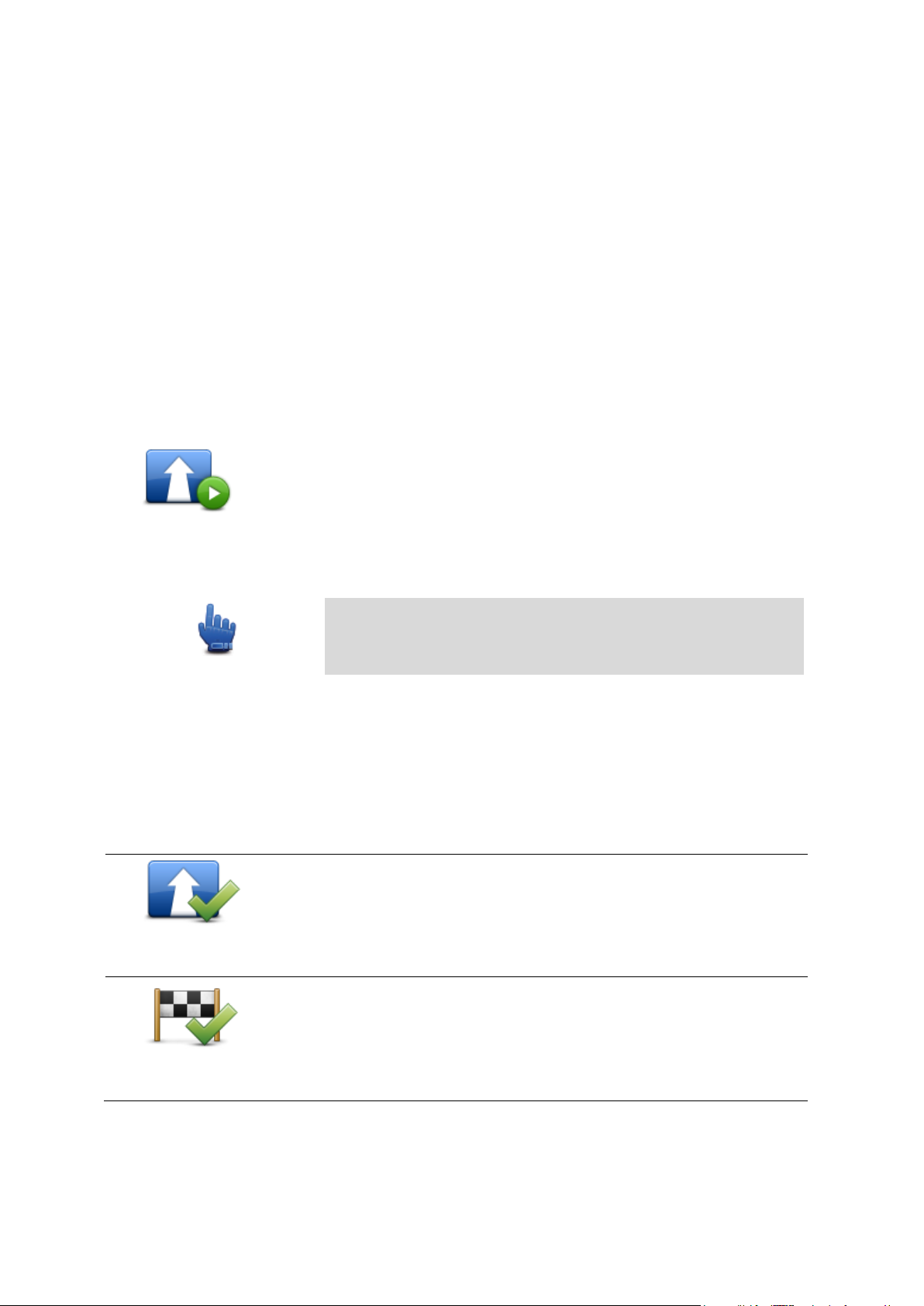
Börja använda en resväg
Tips! Du kan lägga till följande menyalternativ i din snabbmeny:
Fortsätt resväg, Gå till föregående riktmärke och Gå till nästa
riktmärke.
Markera som
riktmärke
Du kan ändra en destination till ett riktmärke med den här knappen.
Kom ihåg att riktmärken är platser på resan till destinationen där du vill
köra förbi och destinationer är platser där du vill stanna.
Den här knappen visas bara om objektet som du tryckte på är en destina-
tion.
Markera som des-
tination
Du kan ändra ett riktmärke till en destination med den här knappen.
Kom ihåg att destinationer är platser där du vill stanna och att riktmärken
är platser på resan till destinationen där du vill köra förbi.
Den här knappen visas bara om objektet som du tryckte på är ett rikt-
märke.
När du använder en resväg för att navigera beräknas rutten till resvägens första destination. Din
TomTom Rider beräknar återstående sträcka och tid till den första destinationen, inte för hela resvägen.
När du börjar använda en resväg beräknas rutten från din aktuella plats omedelbart.
När du har passerat ett riktmärke, eller kommit fram till en destination, markeras riktmärket eller
destinationen som besökt.
Riktmärken visas på kartan. Din enhet varnar inte när du närmar dig eller kommer fram till ett riktmärke.
1. Tryck på skärmen för att visa Huvudmenyn.
2. Tryck på Hantera resvägar.
3. Tryck på Starta navigering.
Du tillfrågas om du vill utgå från din aktuella position.
Organisera en resväg
Redigera en resväg genom att trycka på Hantera resvägar och sedan trycka på Redigera aktuell.
Tryck på en post i resvägen om du vill redigera den. En mängd alternativ för redigering av resvägar visas då enligt nedan:
29

Markera som
”besökt"
Tryck på den här knappen om du vill hoppa över en del av resvägen. Din
TomTom Rider ignorerar objektet och alla objekt före det i resvägen.
Den navigerar till nästa objekt i resvägen.
Den här knappen visas bara om du ännu inte har besökt objektet.
Markera ”att
besöka"
Tryck på den här knappen om du vill upprepa en del av resvägen. Din
enhet navigerar dig till det här objektet följt av resten av objekten på
resvägen.
Den här knappen visas bara om du ännu inte har besökt objektet.
Flytta upp objekt
Tryck på den här knappen om du vill flytta upp objektet i resvägen.
Knappen är avaktiverad om objektet befinner sig överst i resvägen.
Flytta ner objekt
Tryck på den här knappen om du vill flytta ner objektet i resvägen.
Knappen är avaktiverad om objektet befinner sig längst ned i resvägen.
Visa på kartan
Tryck på den här knappen för att se objektets placering på kartan.
Ta bort objekt
Tryck på den här knappen om du vill radera objektet från resvägen.
Dela en resväg
Dela en resväg med en vän via Bluetooth genom att göra följande:
Skicka en fil
1. Tryck på skärmen för att visa Huvudmenyn.
2. Tryck på Hantera resvägar.
3. Tryck på Dela.
4. Tryck på Skicka till en annan enhet.
30

5. Se till att den andra enheten kan ta emot filen och tryck sedan på Fortsätt.
Sortera från min
plats
Tryck på Sortera från min plats för att sortera resvägen i en ordningsföljd från din nuvarande plats.
Detta är användbart om du följer en landskapsrutt som du laddat ned
med HOME eller via Internet.
Använd detta alternativ för att köra direkt till närmsta punkt på rutten och
följa rutten därifrån, istället för att starta från resvägens officiella
startpunkt.
6. Välj enheten från listan.
7. Tryck på resvägsfilen du vill dela.
Filen skickas.
Ta emot en fil
1. Tryck på skärmen för att visa Huvudmenyn.
2. Tryck på Hantera resvägar.
3. Tryck på Dela.
4. Tryck på Ta emot från en annan enhet.
5. Om filen redan väntar trycker du på Ja så tas den emot.
Tips! Namnet på din enhet är TomTom RIDER.
Ta bort en resväg
1. Tryck på skärmen för att visa Huvudmenyn.
2. Tryck på Hantera resvägar.
3. Tryck på Radera.
Listan med resvägar öppnas.
4. Tryck på en resväg så att den markeras.
5. Tryck på Ja för att bekräfta att du vill ta bort resvägen.
Sortera eller vänd ordningsföljden för en resväg
Sortera eller vänd ordningsföljden för en resväg genom att trycka på Hantera resvägar, följt av
Redigera aktuell och sedan Alternativ:
31

Omvänd rutt
Tryck på Omvänd rutt för att vända på ordningsföljden i din aktuella
resväg.
Spara en resväg
Spara en resväg med ett nytt namn eller skriv över en redan lagrad resväg genom att göra följande:
1. Tryck på skärmen för att visa Huvudmenyn.
2. Tryck på Hantera resvägar.
3. Tryck på Redigera aktuell.
Din aktuella resväg öppnas.
4. Gör dina ändringar.
5. Tryck på Alternativ.
6. Tryck på Spara rutt.
7. Ange ett nytt namn för din resväg eller låt det gamla stå kvar om du vill skriva över den befint-
liga versionen.
8. Tryck på Klar.
Skapa en resväg med en slingrande väg
Du kan använda funktionen för slingrande vägar tillsammans med resvägsplaneraren.
Tips! Mängden slingrande vägar som erbjuds beror på tillgängligheten av alternativa vägar och
avståndet mellan riktmärkena. Med riktmärken tvingas din rutt att följa en specifik väg Antalet
alternativa slingrande vägar minskar om du väljer många riktmärken eller om riktmärkena är
nära varandra. Därför rekommenderar vi att du använder minsta möjliga antal riktmärken i en
resväg om du vill använda slingrande vägrutter.
Obs! Se till att slingrande vägar aktiverats innan du skapar din resväg.
1. Tryck på skärmen för att visa Huvudmenyn.
2. Tryck på alternativ.
3. Tryck på Planera resväg.
4. Tryck på Lägg till och välj en plats.
32

5. Om du väljer stadskärnor ser din resväg ut så här:
En rutt planeras med stadskärnorna som en vägledning för planering av den slingrande vägen.
Du hänvisas inte till stadskärnorna som en del av din rutt.
Obs! Stadskärnorna bör ligga minst 30 km ifrån varandra om du vill planera en rundtur med
hjälp av stadskärnor.
6. Om du väljer specifika platser utmed din resväg tar din rutt dig till dina riktmärken och din
destination via slingrande vägar.
7. Tryck på Klar. När du får frågan om du vill navigera till den första destinationen väljer du Slin-
grande vägar som ruttyp.
33

Göra ändringar i rutten
Ändra rutt
Tryck på den här knappen för att ändra den aktuella rutten.
Den här knappen visas bara när det finns en planerad rutt i din enhet.
Undvik
vägavspärrning
Snabbmenyalternativ!
Tryck på den här knappen medan du kör längs en planerad rutt om du vill
undvika en vägavspärrning eller trafikstockning längre fram.
Din enhet föreslår en ny rutt som undviker vägarna längs din nuvarande
rutt under den valda sträckan.
Om vägavspärrningen eller trafikstockningen plötsligt försvinner trycker
du på Beräkna om rutt och planerar om originalrutten.
Viktigt! Tänk på att när en ny rutt beräknas kan du uppmanas att omedelbart svänga av den väg du befinner dig på.
Beräkna alternativ
Snabbmenyalternativ!
Tryck på den här knappen för att hitta ett alternativ till den aktuella rutten.
Den här knappen visas bara när det finns en planerad rutt i din TomTom
Rider-enhet.
Detta är ett enkelt sätt att söka efter en annan rutt till din aktuella destina-
tion.
Din enhet beräknar en ny rutt från din aktuella plats. Denna rutt når des-
tinationen via helt andra vägar.
Den nya rutten visas bredvid den ursprungliga rutten så att du kan välja
vilken rutt du vill använda.
Ändra rutt
Ibland kan du vilja ändra någonting för en rutt som du planerat eller till och med ändra destinationen. Det finns olika sätt att ändra en rutt utan att behöva planera om hela resan.
Ändra den aktuella rutten genom att trycka på Ändra rutt på huvudmenyn:
Ändra ruttmeny
Tryck på en av de följande knapparna när du vill ändra den aktuella rutten eller destinationen:
34

Visa en annan
Tryck på den här knappen för att visa en annan slingrande väg.
Den här knappen visas bara när det finns en planerad slingrande väg din
TomTom Rider-enhet.
Kör via...
Tryck på den här knappen om du vill ändra din rutt genom att välja en
plats som du vill köra via, kanske så att du kan möta någon längs vägen.
När du väljer en plats att köra via visas samma alternativ och du ombeds
ange den nya adressen på samma sätt som när du planerar en ny rutt.
Din enhet beräknar rutten till destinationen via den valda platsen.
Den valda platsen visas på kartan med en markör.
Du får en varning när du kommer fram till din destination och när du kört
förbi en markerad plats.
Planera ny rutt
Tryck på den här knappen när du vill planera en ny rutt. Den gamla rutten
raderas när du planerar en ny rutt.
Nollställ rutt
Snabbmenyalternativ!
Tryck på den här knappen för att radera den aktuella rutten.
Ändra riktmärke
Snabbmenyalternativ!
Tryck på den här knappen för att gå till nästa eller föregående riktmärke i
din aktuella resväg.
35

Om inspelning av din rutt
Spela in din rutt
Det finns flera orsaker till att du eventuellt vill spela in en rutt. Du är kanske ute på dina drömmars
motorcykelsemester och vill dela rutten med andra motorcyklister, eller så vill du kanske helt enkelt bygga upp en samling med dina favoritrutter.
Två filer har skapats när du stoppat inspelningen. Den första filen är en GPX-fil som innehåller
mycket detaljerad information och som kan visas med programvara som t.ex. Google Earth.
Den andra filen är en ITN-fil som kan delas ut till andra TomTom-användare och som kan
användas för att köra samma rutt igen med resvägsfunktionen.
Du kan också ladda ned GPX-filer från Internet och konvertera dem till ITN-filer, så att de kan delas
och användas för körning med resvägsfunktionen.
Tips! Du kan även använda Tyre till att skapa, hitta och dela rutter. Du kan kopiera rutter som
skapats i Tyre till din TomTom Rider med ett musklick. Se Installera Tyre.
Starta inspelning av rutt
Viktigt! Du behöver minst 5 MB ledigt utrymme på din TomTom Rider innan du börjar spela in en
rutt.
Snabbmenyalternativ!
Gör på följande sätt för att starta inspelningen av din rutt:
1. Tryck på skärmen för att visa Huvudmenyn.
2. Tryck på alternativ.
3. Tryck på Starta inspelning.
Tips! Du kan även välja Registrera min GPS-position under Inställningar för snabbmeny. Sedan
kan du trycka på Starta inspelning på snabbmenyn i Körvyn.
När du kör lagras din position i TomTom Rider med några sekunders mellanrum. Du kan använda
din TomTom Rider som vanligt medan inspelningen pågår. Du kan utan problem stänga av och
starta din enhet medan inspelningen pågår.
36

Installera Tyre
Överför och dela rutter
Tyre är ett verktyg för hantering av rutter, och levereras med din TomTom Rider. Med Tyre kan du
söka, designa och redigera rutter, skicka dem till din enhet och dela dem med andra förare.
Så här installerar du Tyre:
1. Anslut din TomTom Rider till din dator med den medföljande USB-kabeln. En enhet som heter
"RIDER" visas i Windows Utforskaren.
2. I Windows Utforskaren dubbelklickar du på RIDER-enheten för att öppna den. Leta efter en fil
som heter "TyreSetup".
3. Dubbelklicka på filen "TyreSetup" för att starta installationsprogrammet. Följ instruktionerna för
hur du installerar Tyre på din dator.
4. När det är installerat kan du använda Tyre för att importera, skapa eller redigera rutter. Använd
menyn för att skicka rutten till din TomTom Rider eller dela med andra RIDER-användare.
Vanliga frågor om Tyre
Jag vill installera Tyre med TomTom HOME, men jag vet inte hur jag ska göra det.
Se Installera Tyre.
Jag ser ingen karta när jag har startat Tyre. Vad gör jag?
Din dator har förmodligen infekterats av skadlig programvara som förhindrar att kartan visas.
Rengör din dator med avsökningsprogrammet för skadlig programvara:
www.malwarebytes.org/products/malwarebytes_free
Obs! Vissa personer som trott att deras datorer inte infekterats med skadlig programvara, eftersom de redan använde ett avsökningsprogram för skadlig programvara, upptäckte att
avsökningen på Malwarebytes hittade annan skadlig programvara. När den togs bort var programmet löst!
Tyre körs väldigt långsamt eller verkar ha låsts. Vad är det som händer?
Det här kan inträffa om Microsoft Internet Explorer inte finns installerat på datorn eller om det inte
har uppdaterats. Det kan dessutom hända om filen innehåller många riktmärken eller intressepunkter. Windows går långsammare i takt med att mer minne används.
Beroende på antalet riktmärken eller intressepunkter och datorns hastighet kan det se ut som att
datorn har låst sig. Den har inte gjort det, men det kan ta lång tid innan aktiviteten slutförs.
Vi rekommenderar att du använder högst 100 riktmärken eller intressepunkter per fil. Om det finns
fler delar du filen med kommandot "Dela" eller "Reducera" från menyn "Arkiv".
Finns det en version av Tyre för Mac-datorer?
Vi har planer att porta Tyre till andra plattformar. Men eftersom vi är ett litet företag kommer det
att ta ett tag att utföra portningarna.
37

Under tiden rekommenderar vi att du installerar en Windows-emulator (exempelvis det kostnadsfria programmet WINE) på din Mac. På så sätt kan du skapa en Windows-miljö på din dator. Du
kan köra Tyre i den miljön.
Ett felmeddelande visas när jag öppnar kartan.
Ett fel kan ha uppstått i inställningarna för Internet Explorer. Följ de här stegen:
Öppna Internet Explorer.
Välj Verktyg > Internetalternativ > fliken Avancerat > Återställ avancerade inställningar.
Starta om Tyre och Internet Explorer.
Om GPX-filer
Innehåll
En mycket detaljerad inspelning av var du befunnit dig utmed din rutt, inklusive platser utanför
vägen.
Plats
GPX-mapp på din TomTom Rider.
Använda filen
Du kan göra flera saker med din GPX-fil:
Använd Tyre till att visa din ruttfil.
Anslut din TomTom Rider till datorn och visa filen med programvara som exempelvis Google
Earth.
Obs! När du tittar på din inspelning kan du eventuellt notera att de inspelade GPS-platserna
inte alltid motsvarar vägarna. Detta kan inträffa av flera orsaker. För det första försöker din
enhet att hålla filerna små, vilket kan orsaka en något försämrad informationsnoggrannhet.
För det andra spelar din enhet in den verkliga informationen från GPS-chipet för att kunna
återge exakt var du har varit, istället för det du ser på skärmen. För det tredje kan den programvara du visar inspelningen med ha kartorna felaktigt inriktade.
Dela ut filen till vänner genom att skicka den via e-post eller via Internet med din dator.
Ta emot en GPX-fil
Om du tar emot en GPX-fil från en vän eller laddar ned den från Internet, kan din TomTom Rider
konvertera den till en resväg. Sedan kan du använda resvägen för att följa rutten med navigationsanvisningar.
Konvertera en GPX-fil till en resväg
Konvertera en GPX-fil till en resväg genom att utföra en av följande två metoder:
Med Tyre
1. Öppna GPX-filen i Tyre.
2. Klicka på knappen för att kopiera rutten till din TomTom Rider.
Filen konverteras automatiskt till en resväg i Tyre.
38

Med manuell konvertering
1. Anslut TomTom Rider till datorn.
2. Placera dina GPX-filer i mappen GPX2ITN på din enhet.
3. Koppla bort din enhet från datorn.
4. Starta din enhet.
Varje fil konverteras sedan till en ITN-fil. Du kan konvertera upp till 50 filer i en omgång.
5. När konverteringen genomförts kan du läsa in din resväg. På huvudmenyn trycker du på Han-
tera resvägar och sedan Öppna.
Om ITN-filer
Innehåll
Denna fil innehåller färre detaljer än GPX-filen, men den ger dig möjlighet att hitta din rutt igen via
enhetens resvägsfunktion. ITN-filen kan innehålla maximalt 100 platser, men det är tillräckligt för
att återskapa en rutt på ett korrekt sätt.
Plats
ITN-mapp på din TomTom Rider.
Använda filen
Du kan göra flera saker med en ITN-fil:
Du kan läsa in en inspelad rutt på din TomTom Rider och resa utmed samma rutt igen och
samtidigt få navigationsanvisningar.
Dela ut filen till andra TomTom-användare genom att skicka den via en Bluetooth-anslutning.
Du gör det genom att trycka på Hantera resvägar på huvudmenyn, följt av Dela.
Ta emot en ITN-fil
Om du tar emot en ITN-fil kan du läsa in den med din TomTom Rider.
Du kan ta emot en ITN-fil på följande sätt:
Från en vän via Bluetooth.
Hämta en från internet.
Kopiera en med Tyre.
Ta emot en via HOME.
Läsa in en ITN-fil
Gör på följande sätt för att läsa in en ITN-fil:
1. Tryck på skärmen för att visa Huvudmenyn.
2. Tryck på Hantera resvägar.
3. Tryck på Öppna.
Tips!Om du har laddat en landskapsrutt och sedan blir instruerad att välja ruttyp, ska du välja
Kortaste rutt för att få en rutt som är så lik den ursprungliga rutten som möjligt.
39

Obs! Om du läser in en resväg som använder en karta som inte finns på din enhet är riktmärkena överkorsade och i orange på kartan som sakas.
40

Om att visa kartan
Visa karta
Du kan visa kartan på samma sätt som du tittar på en traditionell papperskarta. Kartan visar din
aktuella plats och många andra platser som favoriter och intressepunkter.
Visa kartan på det här sättet genom att trycka på Visa karta på huvudmenyn.
Du kan visa andra platser på kartan genom att flytta den över skärmen. Flytta kartan genom att
röra vid skärmen och dra fingret över den.
Välj en plats på kartan genom att trycka på den. Platsen markeras och information om den visas i
en informationspanel. Tryck på informationspanelen om du vill skapa en favorit eller planera en
rutt till platsen.
Visa karta
1. Skalningsfält
2. Ikon
En markör visar avståndet till destinationen. Markörerna är färgade enligt följande:
Blå - pekar på din aktuella position. Den här markören är grå om du förlorar din GPS-signal.
41

Gul - pekar på din hemposition
Navigera dit
Tryck på denna knapp för att planera en rutt till markörpositionen på
kartan.
Röd - pekar på din destination.
Tryck på en markör när du vill centrera kartan på platsen som markören pekar på.
Inaktivera markörer genom att trycka på Alternativ, tryck sedan på Avancerat och avmarkera
kryssrutan Markörer.
3. Alternativ-knappen
Tryck på den här knappen för att välja om intressepunkter, favoriter, namn, markörer och
koordinater ska visas eller inte.
4. Markören med gatunamnsballong.
5. Sök-knapp
Tryck på den här knappen när du vill söka efter specifika adresser, favoriter eller intressepunkter.
6. Markörknappen.
Tryck på knappen när du vill planera en rutt till markörens position, skapa en favorit på
markörens placering eller hitta en intressepunkt i närheten av markören.
7. Zoomfält
Zooma in och ut genom att trycka på de handskvänliga knapparna.
Alternativ
Tryck på knappen Alternativ när du vill ange information som visas på kartan och visa följande
information:
Intressepunkter – välj det här alternativet när du vill visa intressepunkter på kartan. Tryck på
Välj IP när du vill välja vilka IP-kategorier som ska visas på kartan.
Favoriter – välj det här alternativet när du vill visa favoriter på kartan.
Tryck på Avancerat när du vill visa eller dölja följande information:
Markörer – välj det här alternativet för att aktivera markörer. Markörer visar din nuvarande
plats (blå), din hemposition (gul) och din destination (röd). Markören visar avståndet till destinationen.
Tryck på en markör om du vill centrera kartan på platsen som markören pekar på.
Inaktivera markörer genom att trycka på Alternativ, tryck sedan på Avancerat och avmarkera
Markörer.
Koordinater – välj det här alternativet när du vill visa GPS-koordinater i kartans nedre vänstra
hörn.
Namn – välj det här alternativet när du vill visa gatu- och ortsnamn på kartan.
Markörmeny
Markören kan användas till mer än att markera en plats på kartan.
Placera markören på en plats på kartan och tryck sedan på markörmenyknappen. Tryck på någon
av följande knappar:
42

Hitta IP i närheten
Tryck på den här knappen om du vill hitta en intressepunkt nära
markörpositionen på kartan.
Till exempel om markören för närvarande markerar en restaurang på
kartan kan du söka efter ett parkeringshus i närheten.
Lägg till som fa-
vorit
Tryck på den här knappen om du vill skapa en favorit på markörpositionen på kartan.
Lägg till som IP
Tryck på den här knappen om du vill skapa en intressepunkt på
markörpositionen på kartan.
Ring...
Tryck på den här knappen för att ringa platsen vid markörpositionen.
Den här knappen är bara aktiverad om din TomTom Rider har tele-
fonnumret till platsen.
Telefonnumren till många intressepunkter är tillgängliga på din TomTom
Rider.
Du kan även ringa upp dina egna intressepunkter.
Kör via...
Tryck på den här knappen om du vill köra via markörpositionen på kartan
som en del av din aktuella rutt. Din destination förblir densamma som
tidigare men den här platsen ingår nu i din rutt.
Den här knappen visas bara när det finns en planerad rutt.
43

Om Map Share
Tips! Du kan lägga till Markera kartfelsplats i snabbmenyn.
Kartkorrigeringar
Map Share hjälper dig att rätta till kartfel. Du kan rätta till flera typer av kartfel.
Om du vill göra rättningar på din egen karta trycker du på Kartkorrigeringar på alternativmenyn.
Obs! Map Share finns inte tillgängligt i alla regioner. Mer information finns på
tomtom.com/mapshare.
Korrigera ett kartfel
Viktigt! Av säkerhetsskäl ska du inte ange de fullständiga detaljerna för en kartkorrigering medan
du kör. Markera platsen för kartfelet och ange de fullständiga detaljerna senare.
Gör så här för att korrigera ett kartfel:
1. Tryck på Kartkorrigeringar på alternativmenyn.
2. Tryck på Korrigera ett kartfel.
3. Välj vilken typ av kartkorrigering du vill utföra.
4. Välj hur du vill markera platsen.
5. Markera platsen. Tryck sedan på Klar.
6. Ange detaljerna för korrigeringen. Tryck sedan på Klar.
7. Markera om korrigeringen är tillfällig eller permanent.
8. Tryck på Fortsätt.
Rättningen sparas.
Typer av kartkorrigeringar
Tryck på Kartkorrigeringar på alternativmenyn och sedan på Korrigera ett kartfel när du vill göra
en korrigering på kartan. Det finns flera typer av kartkorrigeringar tillgängliga.
44

(Av)blockera gata
Tryck på knappen om du vill blockera eller avblockera en gata. Du kan
blockera eller avblockera en gata i en eller båda riktningarna.
Gör så här om du t.ex. vill korrigera en gata i närheten av din aktuella
position:
1. Tryck på (Av)blockera gata.
2. Tryck på Nära dig för att välja en gata i närheten av din aktuella posi-
tion. Du kan även välja namnet på en gata, en gata i närheten av din
hemposition eller en gata på kartan.
3. Välj gatan eller en del av den gata som du vill korrigera genom att
trycka på den på kartan.
Gatan du väljer markeras och markören visar namnet på gatan.
4. Tryck på Klar.
Enheten visar gatan och om trafiken blockeras eller tillåts i varje riktning.
5. Tryck på en av riktningsknapparna om du vill blockera eller avbloc-
kera trafiken i den riktningen.
6. Tryck på Klar.
Ändra körriktning
Tryck på knappen om du vill korrigera körriktningen på en enkelriktad
gata där körriktningen skiljer sig från den på kartan.
Obs! Du kan endast ändra körriktning på enkelriktade gator. Om du
väljer en vanlig gata kan du välja mellan att blockera eller avblockera
gatan i stället för att ändra körriktningen.
Redigera gatun-
amn
Tryck på knappen om du vill ändra namnet på en gata på kartan.
Om du t.ex. vill ändra namnet på en gata i närheten av din aktuella posi-
tion:
1. Tryck på Redigera gatunamn.
2. Tryck på Nära dig.
3. Välj gatan eller en del av den gata som du vill korrigera genom att
trycka på den på kartan.
Gatan du väljer markeras och markören visar namnet på gatan.
4. Tryck på Klar.
Tips! Om det markerade avsnittet inte är korrekt trycker du på Redigera för att ändra individuella vägavsnitt.
45

5. Skriv rätt gatunamn.
6. Tryck på Fortsätt.
Ändra
svängrestriktioner
Tryck på den här knappen om du vill ändra och rapportera felaktiga restriktioner för svängar.
Ändra hastighet
Tryck på den här knappen om du vill ändra och rapportera hastighetsbegränsningen.
Lägg till/ta bort
rondell
Tryck på den här knappen när du vill lägga till eller ta bort en rondell.
Lägg till IP som
saknas
Tryck på den här knappen om du vill lägga till en ny intressepunkt (IP).
Om du t.ex. vill lägga till en ny restaurang i närheten av din aktuella posi-
tion:
1. Tryck på Lägg till IP som saknas.
2. Tryck på Restaurang i listan över IP-kategorier.
3. Tryck på Nära dig.
Du kan ange positionen genom att skriva adressen eller välja platsen
på kartan. Välj Nära dig eller Nära hem om du vill öppna kartan vid
den aktuella positionen eller hempositionen
4. Välj restaurangens position.
5. Tryck på Klar.
6. Skriv restaurangens namn och tryck på Nästa.
7. Om du känner till telefonnumret till restaurangen kan du skriva det
och trycka på Nästa.
Om du inte känner till numret kan du trycka på Nästa utan att skriva
ett nummer.
1. Tryck på Fortsätt.
Redigera IP
Tryck på knappen om du vill redigera en befintlig Intressepunkt.
Du kan använda knappen när du vill göra följande ändringar:
Ta bort IP.
Byt namn på IP.
Ändra telefonnumret till en IP.
Ändra Intressepunktens kategori.
Flytta intressepunkten på kartan.
46

Kommentar om IP
Tryck på knappen när du vill ange en kommentar om en intressepunkt.
Använd den här knappen om du inte kan ändra IP-felet med knappen
Redigera IP.
Korrigera
husnummer
Tryck på den här knappen om du vill ändra platsen för ett husnummer.
Ange den adress du vill ändra och markera rätt plats för husnumret på
kartan.
Befintlig gata
Tryck på den här knappen om du vill redigera en befintlig gata. När du
har valt gatan kan du välja ett fel som ska rapporteras. Du kan välja mer
än en typ av fel för en gata.
Gata som saknas
Tryck på den här knappen när du vill rapportera en gata som saknas. Du
måste ange den saknade gatans start- och slutpunkter.
Stad
Tryck på knappen när du vill rapportera ett fel om en stad, ort eller by. Du
kan rapportera följande typer av fel:
Orten saknas
Fel ortsnamn
Alternativt ortsnamn
Annat
Påfart/avfart för
motorväg
Tryck på den här knappen när du vill rapportera ett fel om en påfart eller
avfart till en motorväg.
Postnummer
Tryck på knappen när du vill rapportera ett fel om ett postnummer.
Annat
Tryck på denna knapp när du vill rapportera andra typer av korrigeringar.
Rättningarna visas inte omedelbart på din karta utan sparas i en särskild
rapport.
Du kan rapportera gator som saknas, fel vad gäller in- och avfarter för
motorvägar och rondeller som saknas. Om korrigeringen du vill rapportera inte ingår i någon av dessa rapporttyper ger du en allmän beskrivning och trycker sedan på Annat.
47

Om ljud och röster
Ändra röst
Din navigationsenhet kan ge talade instruktioner och varningar med röster som finns lagrade på enheten. Vissa röster har spelats in av skådespelare medan andra röster är datorgenererade.
De mänskliga rösterna används endast för talade instruktioner medan
datorröster används för både talade instruktioner och till att läsa upp
information som finns lagrad på din karta, som exempelvis gatunamn.
Om du vill välja en annan röst på din enhet trycker du på Ändra röst på
menyn Röster. Välj sedan en röst i listan. Datorröster är tydligt markera-
Ljud och röster
Din TomTom Rider-enhet använder ljud för vissa eller alla följande alternativ:
Köranvisningar och andra ruttinstruktioner
Varningar som du ställer in
Handsfreesamtal
Det finns två typer av röster som är tillgängliga för din enhet:
Datorröster
Datorröster genereras av din enhet. Med dem får du ruttinstruktioner och upplästa stads- och
gatunamn samt annan användbar information.
Människoröster
De spelas in av skådespelare och används enbart för ruttanvisningar.
Ljud- och volymkontroll
Tryck på den vänstra delen av statusfältet i Körvyn när du vill justera volymnivån. Den senaste
röstinstruktionen upprepas och volymnivån visas. Tryck på de handskvänliga plus- och minusknapparna för att justera volymen.
Du kan även lägga till Volym på snabbmenyn.
Snabbmenyalternativ!
Sätt på eller stäng av ljudet genom att trycka på ljud på huvudmenyn eller genom att lägga till Sätt
på/stäng av ljud på snabbmenyn.
Snabbmenyalternativ!
Ändra röst
48

de.
Du kan lägga till och ta bort röster med TomTom HOME.
Obs! Om du väljer en inspelad röst kan den endast uttala kommandon,
inte gatunamn. Om du vill att gatunamn ska uttalas, måste du välja en
datorröst.
Avaktivera röst
Tryck på den här knappen för att stänga av röstvägledning. Du hör då
inga talade ruttinstruktioner, men du hör fortfarande information som
t.ex. trafikinformation och varningar.
Obs! Om du byter röst på din TomTom Rider aktiveras röstvägledning
automatiskt för den nya rösten.
Aktivera röst
Tryck på den här knappen för att aktivera röstvägledning och höra talade
ruttinstruktioner.
Avaktivera röst/Aktivera röst
Röst-inställningar
Tryck på Röster och sedan Röstinställningar. Du kan då välja mellan följande alternativ:
Läs upp tidiga varningsinstruktioner
Markera kryssrutan om du vill ha tidiga varningsinstruktioner upplästa för dig, t.ex. "sväng vänster
längre fram".
Ersätt röstinstruktion med en ljudsignal
Välj om du vill ersätta talade instruktioner med en ljudsignal alltid, aldrig eller över en viss hastighet.
När du talar i telefon ersätts talade instruktioner alltid med en ljudsignal, så att du inte hör två röster som talar samtidigt.
49

Om intressepunkter
Hem
Tryck på den här knappen för att ställa in din hemposition som en
intressepunkt.
Detta är användbart om du bestämmer dig för att ändra din hemposition, men först vill skapa en intressepunkt med din aktuella hemadress.
Intressepunkter
Intressepunkter – IP – är platser på kartan som det är bra att känna till.
Här är några exempel:
Restauranger
Hotell
Museer
Parkeringshus
Bensinstationer
Obs! Tryck på Kartkorrigeringar på menyn Alternativ om du vill rapportera intressepunkter som
saknas eller redigera befintliga intressepunkter.
Skapa IP:er
Tips: För hjälp om hur du hanterar IP från tredje part, sök efter "Tredjeparts-IP" på:
tomtom.com/support.
1. Öppna huvudmenyn genom att trycka på skärmen.
2. Tryck på Alternativ.
3. Tryck på Hantera IP.
4. Om det inte finns några IP-kategorier eller om den du vill använda inte finns trycker du på
Lägg till IP-kategori och skapar en ny kategori.
Varje IP måste tilldelas till en IP-kategori. Det innebär att du måste ha skapat minst en
IP-kategori innan du kan skapa din första IP.
Du kan bara lägga till intressepunkter till kategorier som du har skapat.
Mer information om hur du skapar IP-kategorier finns i Hantera IP.
5. Tryck på Lägg till IP.
6. Välj den IP-kategori som du vill använda för den nya intressepunkten.
7. Tryck på en knapp när du vill ange adressen för intressepunkten på samma sätt som när du
planerar en rutt.
Intressepunkten skapas och sparas i den kategori du har valt.
50

Favorit
Tryck på den här knappen för att skapa en intressepunkt av en annan
favorit.
Du kanske vill skapa en intressepunkt från en favorit eftersom du
endast kan skapa ett begränsat antal favoriter. Om du vill skapa fler
favoriter måste du radera några befintliga favoriter. Om du inte vill
förlora en favorit ska du spara platsen som en intressepunkt innan du
tar bort favoriten.
Adress
Om du vill ange en adress som en ny intressepunkt trycker du på den
här knappen.
Du kan välja mellan fyra alternativ när du anger en adress.
Stadskärna
Gata och husnummer
Postnummer
Korsning eller kryss
Tidigare destina-
tion
Tryck på den här knappen för att välja en IP-plats i en lista över platser som du nyligen har använt som destinationer.
Intressepunkt
Tryck på den här knappen för att lägga till en intressepunkt som en
intressepunkt.
Om du t.ex. skapar en IP-kategori för dina favoritrestauranger,
använder du det här alternativet i stället för att mata in restaurangernas adresser.
Min plats
Tryck på den här knappen om du vill lägga till din nuvarande position
som en intressepunkt.
Till exempel om du stannar på ett intressant ställe kan du trycka på
den här knappen för att skapa en ny intressepunkt på den aktuella
platsen.
Position på kartan
Tryck på den här knappen för att skapa en IP med hjälp av
kartläsaren.
Använd markören för att markera IP-platsen och tryck sedan på Klar.
Latitud Longitud
Tryck på den här knappen för att skapa en IP genom att ange värden
för latitud och longitud.
Använda intressepunkter för att planera en rutt
När du planerar en rutt kan du välja en intressepunkt som destination.
Följande exempel visar hur du planerar en rutt till en parkeringsplats i en stad:
51

1. Tryck på Planera rutt på huvudmenyn.
2. Tryck på Intressepunkt.
3. Tryck på IP i stad.
Tips! Den senaste IP du visade på din TomTom Rider-enhet visas också på menyn.
4. Ange namnet på staden och välj det när det visas i listan.
5. Tryck på pilknappen om du vill expandera listan med IP-kategorier.
Tips! Om du redan känner till namnet på den IP du vill använda kan du trycka på Sök efter
namn för att ange namnet och välja den här platsen.
6. Rulla nedåt i listan och tryck på Parkeringsplats.
7. Den parkeringsplats som är närmast stadscentrum visas högst upp i listan.
8. I tabellen nedan förklaras de avstånd som visas bredvid varje IP. Hur avståndet mäts beror på
hur du först sökte efter intressepunkten:
IP nära dig – avstånd från din nuvarande plats
IP i stad – avstånd från stadskärnan
IP nära hem – avstånd från din hemposition
IP längs rutten – avstånd från din nuvarande plats
IP nära destination – avstånd från din destination
9. Skriv namnet på parkeringsplatsen du vill använda och tryck på Klar när rutten har beräknats.
Din enhet börjar vägleda dig till parkeringsplatsen.
Visa intressepunkter på kartan
Du kan välja vilka typer av IP-platser som du vill visa på kartorna.
1. Tryck på Hantera IP på alternativmenyn.
2. Tryck på Visa IP på kartan
3. Välj de kategorier som du vill visa på kartan.
4. Tryck på Klar.
De IP-typer som du har valt visas som symboler på kartan.
Ringa en intressepunkt
Många av intressepunkterna i din TomTom Rider-enhet innehåller telefonnummer. Det innebär att
du kan använda enheten till att ringa intressepunkten och planera en rutt till den.
Viktigt! Ring endast en intressepunkt när du har parkerat.
Du kan till exempel söka efter en bio, ringa och boka biljett och sedan planera rutten till bion med
hjälp av din TomTom Rider-enhet.
1. Tryck på Alternativ.
2. Tryck på Mobiltelefon.
3. Tryck på Ring...
4. Tryck på Intressepunkt.
5. Välj hur du vill söka efter intressepunkten.
52

Om du exempelvis vill söka efter en IP längs rutten, trycker du på IP längs rutt.
6. Tryck på den typ av IP du vill ringa upp.
Om du exempelvis vill ringa en biograf och boka en biljett trycker du på Biograf och väljer
namnet på bion du vill ringa till. Tryck sedan på Ring när du vill ringa samtalet.
TomTom Rider ringer upp intressepunkten via mobiltelefonen.
Ställa in varningar för intressepunkter
Du kan ställa in att ett varningsljud ska spelas upp eller visas när du närmar dig en vald IP-typ,
exempelvis en bensinstation.
I följande exempel visas hur du ställer in att ett varningsljud ska spelas upp när du är 250 m från
en bensinstation.
1. På alternativmenyn trycker du på Hantera IP och sedan på Larma om nära IP.
2. Rulla nedåt i listan och tryck på Bensinstation.
Tips! Om du vill ta bort en varning trycker du på kategorinamnet och sedan på Ja.
IP-kategorier som har angetts med en varning har en ljudsymbol bredvid kategorinamnet.
3. Ställ in avståndet på 250 meter och tryck på OK.
4. Välj Ljudeffekt och tryck sedan på Nästa.
5. Välj varningsljudet för intressepunkten och tryck sedan på Nästa.
6. Om du bara vill höra varningen när en IP finns på den planerade rutten väljer du Larma endast
om IP ligger längs rutten. Tryck sedan på Klar.
Varningen ställs in för den valda IP-kategorin. Du hör ett varningsljud när du är 250 meter från
en bensinstation längs rutten.
Hantera IP
Tryck på Hantera IP när du vill hantera IP-kategorier och platser.
Du kan ställa in att din TomTom Rider-enhet ska visa när du närmar dig utvalda IP-platser. På så
sätt kan du till exempel ställa in enheten på att visa när du närmar dig en bensinstation.
Du kan skapa egna IP-kategorier och lägga till egna IP-platser till kategorierna.
Det innebär att du till exempel kan skapa en ny IP-kategori med namnet Vänner. Du kan sedan
lägga till alla dina vänners adresser som intressepunkter i den nya kategorin.
Tryck på följande knappar för att skapa och underhålla dina egna IP:
Lägg till IP – tryck på den här knappen om du vill lägga till en plats i en av dina egna
IP-kategorier.
Larma om nära IP – tryck på den här knappen om du vill att din enhet ska larma när du närmar
dig utvalda IP-platser.
Ta bort IP – tryck på den här knappen om du vill ta bort en av dina egna IP-kategorier.
Redigera IP – tryck på den här knappen för att redigera en av dina egna intressepunkter.
Lägg till IP-kategori – tryck på denna knapp för att skapa en ny IP-kategori.
53

Ta bort IP-kategori – tryck på den här knappen om du vill ta bort en av dina egna
IP-kategorier.
54

Om handsfreesamtal
Handsfreesamtal
Om du har en mobiltelefon med Bluetooth®, kan du använda din TomTom Rider för att ringa
samtal och för att skicka och ta emot meddelanden.
Viktigt! Vissa telefoner stöds inte och det är bara vissa som är kompatibla med alla funktioner.
Mer information finns på tomtom.com/phones/compatibility.
Använda ett headset
Vi rekommenderar att du använder ett kompatibelt headset med TomTom Rider så att du kan höra
talade instruktioner, ringa och ta emot handsfreesamtal och höra varningsljud på TomTom Rider.
Det gör körningen med TomTom Rider så säker som möjligt. Mer information och en fullständig
lista över kompatibla headset finns på tomtom.com/riderheadsets
Instruktionerna nedan beskriver hur du ställer in ett Bluetooth®-headset. Om du inte skapade en
Bluetooth-anslutning mellan ditt Bluetooth-headset och din TomTom Rider när du startade
TomTom Rider för första gången, kan du göra det vid ett senare tillfälle genom att göra följande:
1. Sätt på eller stäng av headsetet genom att följa instruktionerna för just ditt headset.
2. Tryck på Alternativ på huvudmenyn.
3. Tryck på Anslut till headset och följ instruktionerna för att skapa anslutningen.
4. Anslut ditt headset till hjälmen.
Se till att mikrofonen placeras korrekt. För bästa resultat ska du inte placera mikrofonen rakt
framför munnen utan precis vid sidan om munnen.
En bild av vanliga delar i ett headset visas nedan:
1. Mikrofon
2. På/av-knapp
55

3. Högtalare
4. LED
5. Volym ner
6. Volym upp
7. Laddningskontakt
Innan du kan använda ditt Bluetooth-headset ska du ladda upp headsetet med den medföljande
laddaren.
Ansluta till telefonen
Viktigt! Du behöver ett kompatibelt headset till din TomTom Rider för att kunna höra röstin-
struktioner, handsfreesamtal och varningssignaler. Mer information och en fullständig lista över
kompatibla headset finns på tomtom.com/riderheadsets
Först måste du upprätta en anslutning mellan din mobiltelefon och din TomTom Rider.
Tips! Para inte ihop ditt headset med din mobiltelefon. Om du gör det kommer du inte att vara
ansluten till din TomTom Rider, och du kommer inte att höra några navigeringsinstruktioner.
Tryck på Mobiltelefon på menyn Alternativ. Tryck sedan på Hantera telefoner och välj din telefon
när den visas i listan.
Du behöver bara göra detta en gång. Därefter har din TomTom Rider lagrat din telefon i minnet.
Tips
Se till att du slår på Bluetooth® på telefonen.
Kontrollera att telefonen är inställd på "identifierbar" eller "synlig för alla".
Du kanske måste ange lösenordet 0000 på telefonen när du vill ansluta till din TomTom Rider.
Om du inte vill behöva ange "0000" varje gång du använder telefonen kan du spara TomTom
Rider som en betrodd enhet i telefonen.
Du hittar mer information om Bluetooth-inställningar i mobiltelefonens användarhandbok.
Din telefonbok
Du kan kopiera telefonboken i mobiltelefonen till din TomTom Rider.
Tips! Tryck på Hämta nummer från telefon för att kopiera mobiltelefonens telefonbok till din
TomTom Rider.
Alla telefoner kan inte överföra telefonboken till din TomTom Rider. Mer information finns på
tomtom.com/phones/compatibility.
Ringa ett samtal med snabbuppringning
När du upprättat en anslutning mellan din TomTom Rider och mobiltelefonen kan du använda din
TomTom Rider för att genomföra handsfreesamtal med din mobiltelefon.
Snabbmenyalternativ!
Ställ in ett snabbuppringningsnummer från Körvyn genom att göra följande:
56

1. Tryck på Inställningar för snabbmeny på alternativmenyn
2. Tryck på Ring...
Knappen visas nu i Körvyn.
3. Välj snabbuppringningsnumret genom att trycka på en av följande knappar:
Tryck på Hem om du vill använda hemnumret som snabbuppringningsnummer.
Om du inte har angett ett nummer för din hemposition är den här knappen avaktiverad.
Tryck på Telefonnummer om du vill ange ett telefonnummer att använda som uppring-
ningsnummer.
Tryck på Intressepunkt om du vill använda ett IP-nummer som snabbuppringningsnum-
mer.
Telefonnumret till en intressepunkt visas bredvid intressepunkten om telefonnumret finns
på din enhet.
Tryck på Telefonbokspost om du vill välja en kontakt i telefonboken.
Obs! Telefonboken kopieras automatiskt till TomTom Rider när du upprättar en anslutning
med mobiltelefonen.
Alla telefoner kan inte överföra telefonboken till din enhet. Mer information finns på
tomtom.com/phones/compatibility.
Tryck på Nyligen slagna nummer om du vill välja snabbuppringningsnummer från en lista
över personer eller nummer som du nyligen ringt till med din enhet.
Tryck på Senaste samtal om du vill välja i en lista över personer eller nummer som nyligen
ringt upp dig.
Det är bara samtal som du tagit emot på din enhet som sparas i den här listan.
4. Använd snabbuppringningsnumret efter att du konfigurerat den genom att trycka på tele-
fonknappen i Körvyn.
Ringa ett samtal
När du upprättat en anslutning mellan din TomTom Rider och mobiltelefonen kan du använda din
TomTom Rider för att genomföra handsfreesamtal med din mobiltelefon.
Så här ringer du ett samtal utan att använda snabbuppringning:
1. Tryck på Alternativ.
2. Tryck på Mobiltelefon.
3. Tryck på Ring...
4. Tryck sedan på någon av följande knappar:
Tryck på Hem om du vill ringa upp din hemposition.
Om du inte har angett ett nummer för din hemposition är den här knappen avaktiverad.
Tryck på Telefonnummer och ange det telefonnummer som du vill ringa.
Tryck på Intressepunkt om du vill välja en intressepunkt (IP) som ska ringas upp.
Telefonnumret till en intressepunkt visas bredvid intressepunkten om telefonnumret finns
på din enhet.
Tryck på Telefonbokspost om du vill välja en kontakt i telefonboken.
Obs! Telefonboken kopieras automatiskt till TomTom Rider när du upprättar en anslutning
med mobiltelefonen.
57

Alla telefoner kan inte överföra telefonboken till din enhet. Mer information finns på
tomtom.com/phones/compatibility.
Tryck på Nyligen slagna nummer om du vill välja i en lista över personer eller nummer
som du nyligen ringt till med din enhet.
Tryck på Senaste samtal om du vill välja i en lista över personer eller nummer som nyligen
ringt upp dig.
Det är bara samtal som du tagit emot på din enhet som sparas i den här listan.
Ta emot samtal
Namnet på den uppringande och dennes telefonnummer visas när någon ringer. Tryck på skärmen för att ta emot eller neka samtalet.
Tips! När du tar emot ett samtal visas Körvyn automatiskt så att instruktionerna fortfarande visas. Under ett pågående telefonsamtal hör du ljudsignaler istället för instruktionerna. Anledningen är att du ska slippa höra två röster som talar samtidigt.
Autosvar
Du kan ställa in att din TomTom Rider-enhet automatiskt ska besvara inkommande telefonsamtal.
Tryck på Mobiltelefon på alternativmenyn och därefter på Telefoninställningar för att ställa in
autosvar. Tryck på Autosvarsinställningar.
Välj hur länge din enhet ska vänta innan dina samtal besvaras automatiskt och tryck sedan på Klar.
Ansluta flera telefoner till enheten
Du kan upprätta anslutningar för upp till fem mobiltelefoner.
Gör följande för att lägga till fler telefoner.
1. Tryck på Mobiltelefoner på alternativmenyn.
2. Tryck på Hantera telefoner.
3. Tryck på Hitta en annan telefon och följ instruktionerna.
Tryck på Hantera telefoner för att växla mellan telefonerna. Tryck sedan på knappen för den telefon du vill ansluta till.
58

Menyn Mobiltelefon
Ring
Snabbmenyalternativ!
Tryck på knappen när du vill ringa ett samtal på mobiltelefonen.
Knappen visas även i Körvy när ett samtal är aktivt. Tryck på knappen i
Körvyn om du vill öppna menyn Ring där du kan se information om den
uppringande eller avsluta samtalet.
Ring igen
Tryck på den här knappen för att ringa upp ett telefonnummer på nytt
med din mobiltelefon.
Hantera telefoner
Tryck på den här knappen för att hantera de mobiltelefoner som ska anslutas till din TomTom Rider.
Du kan lägga till en profil för upp till fem olika mobiltelefoner.
Tele-
fon-inställningar
Tryck på den här knappen för att ställa in hur din TomTom Rider ska
kommunicera med din mobiltelefon.
Hämta nummer
från telefon
Tryck på den här knappen för att hämta kontakter och telefonnummer
från din mobiltelefon till TomTom Rider.
Tryck på alternativ och sedan på Mobiltelefon för att använda följande alternativ:
Viktigt! Vissa telefoner stöds inte och det är bara vissa som är kompatibla med alla funktioner.
59

Om Favoriter
Hem
Du kan ange din hemposition som en favorit.
Favorit
Du kan inte skapa en favorit av en annan favorit. Det här alternativet är
aldrig aktivt i menyn.
Om du vill byta namn på en favorit ska du trycka på Hem och Favoriter
och sedan på Byt namn på Favorit på menyn Alternativ.
Adress
Du kan ange en adress som en favorit.
Tidigare destina-
tion
Skapa en ny favorit genom att välja en plats i en lista över tidigare destinationer.
Favoriter
Favoriter är ett enkelt sätt att välja en plats utan att behöva ange adressen. De måste inte vara
favoritplatser, de kan vara bara en uppsättning användbara adresser.
Skapa en favorit
Gör så här för att skapa en favorit:
1. Öppna Huvudmenyn genom att trycka på skärmen.
2. Tryck på Alternativ.
3. Tryck på Hem och Favoriter.
4. Tryck på Lägg till favorit.
5. Välj typ av favorit genom att trycka på någon av knapparna som beskrivs nedan:
Tips! Du kan skriva ett namn för favoriten när tangentbordet visas. Du behöver inte radera
det föreslagna namnet, det är bara att börja skriva.
60

Intressepunkt
Om du besöker en intressepunkt som du tycker särskilt mycket om, till
exempel en restaurang, kan du lägga till den som favorit.
Tryck på den här knappen för att lägga in en intressepunkt som en favorit, och gör sedan så här:
1. Begränsa ditt IP-urval genom att välja det område där intressepunk-
ten ligger.
Välj mellan följande alternativ:
IP nära dig - om du vill söka från en lista över intressepunkter i
närheten av din aktuella position.
IP i stad - om du vill välja en IP i en viss ort eller stad. Du måste
ange en stad eller ort.
IP nära hem - om du vill söka från en lista över intressepunkter
nära din hemposition.
Om du håller på att navigera till en destination, kan du även välja ur
en lista över IP:er som ligger på din rutt eller i närheten av din destination. Välj mellan följande alternativ:
IP längs rutt
IP nära destination
2. Välj kategori för intressepunkter.
Tryck på IP-kategorin om den visas eller tryck på pilen för att välja ur
den kompletta listan.
Tryck på Valfri IP-kategori om du vill söka efter en IP med namn.
Min plats
Tryck på den här knappen om du vill lägga till din nuvarande position
som en favorit.
Om du exempelvis stannar på en plats som verkar intressant, kan du
trycka på den här knappen för att skapa favoriten medan du befinner dig
på platsen.
Position på kartan
Tryck på den här knappen för att skapa en favorit med hjälp av
kartläsaren.
Ange favoritens plats med markören och tryck på Klar.
Latitud Longitud
Tryck på den här knappen för att skapa en favorit genom att ange värden
för latitud och longitud.
Använda en favorit
Du kan använda en favorit som ett sätt att navigera till en plats utan att behöva ange adressen. Gör
så här för att navigera till en favorit:
1. Öppna Huvudmenyn genom att trycka på skärmen.
61

2. Tryck på Planera rutt eller Ändra rutt.
Hemposition
Tryck på den här knappen för att ställa in eller ändra din hemposition. Du
anger adressen på samma sätt som när du planerar en rutt.
Din hemposition utgör ett enkelt sätt att planera en rutt till en viktig plats.
För de flesta är hempositionen hemadressen. Men du kanske hellre anger
en annan plats, exempelvis din arbetsplats.
3. Tryck på Favorit.
4. Välj en favorit i listan.
Din TomTom Rider-enhet fastställer din rutt.
5. Tryck på Klar när rutten har beräknats.
Din enhet börjar omedelbart vägleda dig till destinationen med talade och synliga instruktioner på
skärmen.
Ändra namnet på en favorit
Gör så här för att byta namn på en favorit:
1. Öppna Huvudmenyn genom att trycka på skärmen.
2. Tryck på Alternativ.
3. Tryck på Hem och Favoriter.
4. Tryck på Byt namn på Favorit.
5. Tryck på den favorit du vill byta namn på.
Tips! Använd pilarna åt vänster och höger om du vill välja en annan favorit i listan.
6. Tryck på Byt namn.
7. Skriv in det nya namnet och tryck på OK.
8. Tryck på Klar.
Ta bort en favorit
Gör så här för att ta bort en favorit:
1. Öppna Huvudmenyn genom att trycka på skärmen.
2. Tryck på Alternativ.
3. Tryck på Hem och Favoriter.
4. Tryck på Radera favorit.
5. Tryck på den favorit som du vill ta bort.
Tips! Använd pilarna åt vänster och höger om du vill välja en annan favorit i listan.
6. Tryck på Radera.
7. Tryck på Ja för att bekräfta borttagningen.
8. Tryck på Klar.
Ändra hemposition
62

Snabbmenyalternativ!
När en hemplats har angetts kan du välja Hem som en del av
snabbmenyn.
63

Om alternativ
Spara batteri
Om du vill ändra strömsparinställningarna trycker du på den här knappen
på din enhet.
Inställning av
ljusstyrka
Tryck på den här knappen för att ställa in skärmens ljusstyrka.
Flytta reglagen om du vill ställa in ljusstyrkan separat för dagfärger och
nattfärger på kartan.
Du kan även ställa in det här alternativet:
Växla till nattfärger när det är mörkt – TomTom Rider avkänner
ljusnivån i bakgrunden med en ljussensor. När du väljer det här alternativet använder TomTom Rider nattfärger när det blir mörkt.
Växla kartfärg
Tryck på den här knappen om du vill välja färgscheman för dag- och
nattfärger på kartan.
Tryck på Avancerat när du vill bläddra bland färgscheman ett i taget.
Du kan även ladda ned fler färgscheman med TomTom HOME.
Ändra for-
donssymbol
Tryck på den här knappen när du vill välja fordonssymbolen som visar
din nuvarande plats på Körvyn.
Ytterligare symboler kan laddas ned med TomTom HOME.
Alternativ
Du kan ändra hur din TomTom Rider ser ut och fungerar.
Tryck på alternativ på huvudmenyn.
Spara batteri
Inställning av ljusstyrka
Växla kartfärg
Ändra fordonssymbol
64

Anslut till headset
Anslut till headset
Tryck på den här knappen om du vill ställa in och ansluta ditt headset till
navigationsenheten.
Rapportera farozon
Tryck på den här knappen för att rapportera en ny plats för en farozon.
Ändra varning-
sinställningar
Tryck på den här knappen för att ställa in när du får varningar och ljudet.
Avaktivera fa-
rozoner
Tryck på den här knappen om du vill avaktivera varningar.
Aktivera rap-
portknapp
Tryck på den här knappen för att aktivera rapportknappen. Rapportknappen visas i Körvyn eller på Snabbmenyn.
När rapportknappen visas i Körvyn ändras denna knapp till Avaktivera
rapportknapp.
Hjälp mig
Snabbmenyalternativ!
Du kan använda Hjälp mig när du vill planera en rutt till lokala tjänster,
kontakta dem per telefon och ge dem exakta uppgifter om din nuvarande
plats.
Tryck på Ring efter hjälp för att visa var en tjänst finns och dess kontaktinformation.
Menyn Säkerhetsvarningar
Viktigt: Du får varningar om fartkameror utanför Frankrike. I Frankrike får du varningar om fa-
rozoner. När du kör över gränsen får du en annan typ av varningar.
Tryck på alternativ på menyn Farozoner för att öppna fartkameramenyn och tryck därefter på
alternativ.
Hjälp mig
65

Tryck på Kör till hjälp för att planera en rutt med motorcykel till tjänsten.
Hem och Favoriter
Tryck på den här knappen när du vill hantera Hem och Favoriter.
Mer information finns i Om favoriter.
Tan-
gentbordsinställnin
gar
Du använder tangentbordet för att ange din destination eller för att söka
efter ett objekt i en lista, till exempel en intressepunkt.
Tryck på den här knappen för att välja vänster- eller högerhänt användning, vilken typ av tangentbordstecken du vill använda, tangenternas
storlek och tangentbordets layout.
Välj först om du vill använda tangentbordet med vänster eller höger
hand.
Välj sedan typen av tangentbord bland följande alternativ:
Om du valt ett latinskt tangentbord ska du välja mellan knappar som kan
skötas med handskar eller ett urval av olika tangentbordsutföranden:
Använd tangentbord för handskar (stora knappar)
Använd ABCD-, QWERTY-, AZERTY- eller QWERTZ-tangentbord
Om du väljer tangentbordet för handskar ser du stora knappar när du
matar in adresser:
Hem och Favoriter
Tangentbords-inställningar
66

Språk
Tryck på den här knappen för att ändra det språk som används för alla
knapparna och alla meddelanden som visas på din enhet.
Välj mellan många olika språk. När du ändrar språk får du samtidigt möjlighet att byta röst.
Hantera IP
Tryck på den här knappen när du vill hantera dina egna IP-kategorier
(intressepunkter) och platser.
Du kan ställa in att din TomTom Rider-enhet ska visa när du närmar dig
utvalda IP-platser. Du kan till exempel ställa in enheten på att visa när du
närmar dig en bensinstation.
Du kan skapa egna IP-kategorier och lägga till egna IP-platser till kategorierna.
Du kan till exempel skapa en ny IP-kategori med namnet Vänner. Du kan
sedan lägga till alla dina vänners adresser som intressepunkter i den nya
kategorin. Du kan till och med lägga in dina vänners telefonnummer och
adresser så att du kan ringa dem från din TomTom Rider.
Tryck på följande knappar för att skapa och underhålla dina egna IP:
Visa IP på kartan – tryck på denna knapp för att välja de IP-kategorier
som visas på kartan när du kör.
Larma om nära IP – tryck på den här knappen om du vill att din enhet
ska larma när du närmar dig utvalda IP-platser.
Lägg till IP – tryck på den här knappen om du vill lägga till en plats i
en av dina egna IP-kategorier.
Ta bort IP - tryck på den här knappen för att ta bort en IP.
Redigera IP – tryck på den här knappen för att redigera en av dina
egna intressepunkter.
Lägg till IP-kategori – tryck på denna knapp för att skapa en ny
IP-kategori.
Språk
Hantera IP
67

Ta bort IP-kategori – tryck på den här knappen om du vill ta bort en
av dina egna IP-kategorier.
Obs! Om du vill lyssna på talade instruktioner, handsfreesamtal och
varningsljud på din TomTom Rider behöver du ett kompatibelt
headset. Mer information och en fullständig lista över kompatibla
headset finns på tomtom.com/riderheadsets
Kartkorrigeringar
Tryck på den här knappen om du vill korrigera fel på din karta
Ring
Snabbmenyalternativ!
Tryck på knappen när du vill ringa ett samtal på mobiltelefonen.
Knappen visas även i Körvy när ett samtal är aktivt. Tryck på knappen i
Körvyn om du vill öppna menyn Ring där du kan se information om den
uppringande eller avsluta samtalet.
Ring igen
Tryck på den här knappen för att ringa upp ett telefonnummer på nytt
med din mobiltelefon.
Hantera telefoner
Tryck på den här knappen för att hantera de mobiltelefoner som ska anslutas till din TomTom Rider.
Du kan lägga till en profil för upp till fem olika mobiltelefoner.
Tele-
fon-inställningar
Tryck på den här knappen för att ställa in hur din TomTom Rider ska
kommunicera med din mobiltelefon.
Kartkorrigeringar
Menyn Mobiltelefon
Tryck på alternativ och sedan på Mobiltelefon för att använda följande alternativ:
68

Hämta nummer
från telefon
Tryck på den här knappen för att hämta kontakter och telefonnummer
från din mobiltelefon till TomTom Rider.
Viktigt! Vissa telefoner stöds inte och det är bara vissa som är kompatibla med alla funktioner.
Planering-
sinställningar
Tryck på den här knappen för att bestämma vilken typ av rutt som ska
planeras när du väljer en destination.
Följande alternativ finns:
Fråga alltid när jag planerar
Planera alltid snabbaste rutterna
Planera alltid kortaste rutterna
Planera alltid ekorutter
Undvik alltid motorvägar
Planera alltid promenadrutter
Planera alltid cykelrutter
Inställningar för
snabbmeny
Tryck på den här knappen för att välja alternativen för enkel åtkomst med
hjälp av knappen Snabbmeny i Körvyn. Några av de tillgängliga alternativen är:
Bensinstation
Ring...
Fortsätt resväg
Rapportera fartkamera
Planeringsinställningar
Omplanering av inställningar
Välj om du vill att din TomTom Rider ska planera om din rutt eller inte när en snabbare rutt hittas
medan du kör. Detta kan uppstå till följd av att trafiksituationen förändrats.
Även om din TomTom Rider inte kan ansluta till en trafikmottagare kan den fortfarande använda
mätningar av genomsnittshastigheter i trafiken på din karta från IQ Routes.
Planering för vägtyper och korsningar
Ställ sedan in hur din TomTom Rider ska hantera följande vid planering av en rutt:
Vägtullar längs rutten
Färjeöverfarter längs rutten
Samåkningsfiler utmed rutten
Samåkningsfiler
Oasfalterade vägar
Ställ sedan in om skärmen med ruttöversikten ska stängas automatiskt när du har planerat en rutt.
Om du väljer Nej, måste du trycka på Klar för att stänga ruttöversiktsskärmen.
Inställningar för snabbmeny
69

Dagens resestatistik
Ytterligare information finns under Snabbmeny i denna guide.
Återställ fab-
riksinställningarna
Tryck på den här knappen när du vill ta bort alla personliga inställningar
och återställa fabriksinställningarna i din TomTom Rider-enhet.
Detta är inte en programvaruuppdatering och påverkar inte programversionen som är installerad på din enhet.
Viktigt! Den här funktionen tar bort alla dina personliga inställningar!
Om du vill spara din personliga information och dina inställningar ska du
göra en fullständig säkerhetskopiering av din enhet innan du återställer
enheten. Du kan återställa all personlig information och alla uppgifter när
du har återställt enheten.
Detta omfattar objekt som dina hem och favoritplatser, din personliga
meny och dina IP-kategorier och IP-platser.
Säkerhetsvarningar
Tryck på den här knappen om du vill välja säkerhetsfunktioner som ska
användas på din enhet.
Ställ klocka
Tryck på den här knappen när du vill välja datumformat och ställa
klockan.
Det lättaste sättet att ställa in tiden är att trycka på knappen Synk. Din
TomTom Rider hämtar information om klockslaget från
GPS-informationen.
Obs! Du kan bara använda Synk om du har GPS-mottagning, därför
kan du inte ställa klockan på det här sättet när du är inomhus.
När du använt Synk för att ställa in tiden kanske du måste justera timmarna beroende på din tidszon. Din TomTom Rider räknar ut din tidszon och bibehåller rätt tid med GPS-information.
Återställ fabriksinställningarna
Säkerhetsvarningar
Ställ klocka
70

Visa kompass
Visa/dölj kompass
Tryck på den här knappen för att visa eller dölja kompassen i Körvyn.
Kompassen visar alltid den riktning du färdas i. Om den pekar åt höger
färdas du exempelvis åt öster.
Rapportera fart-
kamera
Snabbmenyalternativ!
Tryck på den här knappen för att rapportera en ny fartkameraplats.
Ändra varning-
sinställningar
Tryck på den här knappen för att ställa in de varningar du får och de ljudsignaler som används för respektive varning.
Avaktivera fart-
kameror
Tryck på den här knappen om du vill avaktivera varningar.
Aktivera rap-
portknapp
Tryck på den här knappen för att aktivera rapportknappen. Rapportknappen visas i Körvyn eller i Snabbmenyn.
När rapportknappen visas i Körvyn ändras denna knapp till Avaktivera
rapportknapp.
Starta inspelning
Tryck på den här knappen för att starta inspelningen av din rutt.
Din TomTom Rider registrerar din position var femte sekund på din mo-
torcykel. Du kan använda din TomTom Rider som vanligt medan inspelningen pågår. Du kan utan problem stänga av och starta din enhet medan inspelningen pågår.
Ytterligare information finns under Om att spela in din rutt.
Fartkamerameny
Tryck på alternativ på Huvudmenyn för att öppna fartkameramenyn och tryck därefter på Fartkameror.
Starta eller stäng av inspelning
71

Stoppa inspelning
Tryck på den här knappen för att stoppa inspelningen av din rutt.
Ytterligare information finns under Om att spela in din rutt.
Start
Tryck på knappen när du vill ställa in vad som ska hända när enheten
startar.
Status och infor-
mation
Tryck på den här knappen om du vill hitta teknisk information om din
TomTom Rider.
Sta-
tusfältsinställninga
r
Tryck på denna knapp för att välja vilken information som ska visas i
statusfältet:
Horisontellt – visa statusfältet längst ned i Körvyn.
Vertikalt – visa statusfältet till höger i Körvyn.
Innevarande tid
Aktuell hastighet
Högsta hastighet – endast tillgänglig när hastighet (ovan) också har
valts.
Avdriftsskillnad för ankomsttid – avdriften är skillnaden mellan din
önskade ankomsttid och din beräknade ankomsttid.
Viktigt! Hastighetsgränsen visas bredvid din aktuella hastighet. Om du
kör snabbare än hastighetsbegränsningen visas en varning i statusfältet,
t.ex. statusfältet blir rött. Information om hastighetsgränser är inte tillgänglig för alla vägar.
Ankomsttid – din beräknade ankomsttid.
Återstående tid - den beräknade tid som återstår tills du nått din
destination.
Återstående avstånd – avståndet till destinationen.
Körfältsvägledning – körfältet som ska användas för vissa avfarter
och korsningar visas i statusfältet när alternativet är valt.
Start
Statusfält-inställningar
72

Gatunamn-inställningar
Inställningar för
gatunamn
Tryck på den här knappen om du vill ange vilken information som ska
visas på kartan i Körvyn. Följande alternativ finns:
Visa husnummer före gatunamn
Visa gatunamn - om du använder en datorröst för röstinstruktioner
och har valt att gatunamn ska läsas upp, behöver du inte markera det
här alternativet eftersom gatunamnen kommer att läsas upp ändå.
Visa nästa gatunamn
Visa aktuellt gatunamn på kartan
Byt karta
Tryck på den här knappen när du vill byta karta.
Resestatistik
Tryck på den här knappen för att visa utvald resestatistik.
När du trycker på knappen ser du först statistik om dagens körning.
Tryck på pilen för att visa statistik från din senaste resa. Tryck igen för att
visa en total statistik från och med dagen då du började använda din
enhet.
Tryck på Ny resa för att nollställa verktyget inför en ny resa.
Tips! Välj Dagens resestatistik som en del av din snabbmeny för att
enkelt kunna se statistiken för din aktuella resa.
Enheter
Tyck på denna knapp för att ställa in de enheter som används i din enhet
för finesser såsom ruttplanering.
Byt karta
Resestatistik
Enheter
73

Använd nattfärger/Använd dagfärger
Använd nattfärger
Snabbmenyalternativ!
Tryck på den här knappen om du vill minska ljusstyrkan på skärmen och
visa kartan i mörkare färger.
När du åker på natten eller åker genom en mörk tunnel är det enklare att
se skärmen och mindre distraherande för föraren om skärmens ljusstyrka
minskas.
Du kan ladda ned fler färgscheman med TomTom HOME.
Använd dagfärger
Snabbmenyalternativ!
Tryck på den här knappen om du vill öka ljusstyrkan på skärmen och visa
kartan i ljusare färger.
Du kan ladda ned fler färgscheman med TomTom HOME.
Röster
Tryck på Röster när du vill hantera rösterna på TomTom-enheten.
Följande alternativ finns:
Ändra röst - tryck på den här knappen om du vill ändra rösten som
ger instruktioner.
Du kan välja mellan ett stort antal inspelade mänskliga röster och
datorröster.
Inaktivera röst – tryck på knappen när du vill inaktivera
röstvägledningen.
Aktivera röst – tryck på knappen när du vill aktivera
röstvägledningen.
Röstinställningar – tryck på knappen när du vill välja situationer då
TomTom-navigationsenheten läser upp instruktioner eller varningar.
Obs! Om du vill lyssna på talade instruktioner, handsfreesamtal och
varningsljud på din TomTom Rider behöver du ett kompatibelt
headset. Mer information och en fullständig lista över kompatibla
headset finns på tomtom.com/riderheadsets
Föredragen
slingrande väg
Tryck på den här knappen för att välja i vilken omfattning mindre eller
större vägar ska ingå i din rutt.
Flytta skjutreglaget åt vänster för att inkludera fler slingrande vägar.
Röster
Föredragen slingrande väg
74

Om fartkameror
Fartkameror
Tjänsten Fartkameror varnar dig för följande fartkameraplatser:
Fartkameraplatser.
Platser där olyckor ofta inträffar.
Platser där mobila fartkameror står.
Genomsnittshastighetskamerors placeringar.
Trafikljuskamerors placeringar.
Obs! I Frankrike ges inga varningar för enskilda kameror eller olika typer av kameror. Det är endast möjligt att varna om farozoner. Farozoner är områden där det kan finnas kameror. Det är
möjligt att rapportera eller bekräfta platsen för farozoner, men det går inte att ta bort dem.
Viktigt! Uppdatera regelbundet listan med platser för fasta fartkameror och olycksdrabbade vägsträckor genom att ansluta din navigeringsenhet till TomTom HOME.
Abonnera på denna tjänst
Fartkameratjänsten är en abonnemangstjänst som du kan registrera dig för på TomToms
webbplats på tomtom.com.
Anslut din dator till TomTom HOME för att ladda ned de senaste platserna för fasta fartkameror.
Uppdatera platser för varningar
Fartkamerornas platser kan ändras ofta. Nya kameror kan också dyka upp utan varning, och platser för andra varningar, exempelvis olycksdrabbade vägsträckor, kan också byta plats.
Därför kanske du vill ha den senaste listan över platser för kameror och varningar på enheten innan du påbörjar en resa.
Anslut din TomTom Rider till datorn innan du påbörjar en resa, så att du garanterat har den
senaste listan. Starta TomTom HOME för att uppdatera. Sedan är din enhet uppdaterad med alla
de senaste platserna för fasta fartkameror.
Fartkameravarningar
Varningar visas som standard 15 sekunder innan du når platsen med en fartkamera. Tryck på Ändra varningsinställningar på menyn Fartkameror för att ändra antalet sekunder eller varnings-
ljuden.
Du varnas på tre sätt:
Enheten spelar upp ett varningsljud.
75

Typen av fartkamera och ditt avstånd till kameran visas i Körvyn. Om en hastighetsbe-
Ändra varning-
sinställningar
Om du vill ändra hur din TomTom Rider varnar dig för fartkameror ska du
trycka på knappen Ändra varningsinställningar.
Du kan sedan ställa in hur nära en fartkamera du ska befinna dig innan du
får varningen och vilken typ av ljud som ska spelas upp.
Gör på följande sätt för att exempelvis ändra det ljud som spelas upp när
du närmar dig en fast fartkamera:
1. Tryck på alternativ på Huvudmenyn.
2. Tryck på Fartkameror.
3. Tryck på Ändra varningsinställningar.
En lista med olika typer av fartkameror visas. En högtalare visas intill
de typer av fartkameror som ställts in för varning.
4. Tryck på Fasta fartkameror.
5. Tryck på NEJ för att behålla varningar för fasta fartkameror.
6. Ange hur många sekunder innan du når kameran som varningen ska
ges. Tryck sedan på Nästa.
7. Tryck på det ljud som du vill använda för en varning.
Tips! Om du vill stänga av varningsljud för en kameratyp kan du
trycka på Tyst i steg 7 ovan. En varning visas i Körvyn om du
stänger av varningsljudet.
8. Tryck på JA för att spara dina ändringar.
gränsning har rapporterats för kameran visas även denna hastighet i Körvyn.
Fartkamerans plats visas på kartan.
Obs! För fartkameror som kontrollerar medelhastighet varnas du genom en kombination av
ikoner och ljud i början, i mitten och i slutet av hastighetskontrollzonen.
Ändra det sätt du varnas på
Fartkamerasymboler
Fartkameror visas som symboler i Körvyn.
När du närmar dig en kamera ser du en symbol som visar typen av kamera och avståndet till kameran. Ett varningsljud spelas upp. Du kan ändra varningsljudet för kameror eller sätta på eller
stänga av varningsljud för varje kamera.
Tryck på kamerasymbolen för att rapportera att kameran inte längre finns där eller bekräfta att den
fortfarande är där.
Obs: För att efterleva den franska lagen varnar vi dig bara om farozoner. Det går att rapportera
eller bekräfta platsen för Farozoner, men det går inte att ta bort dem.
När du först börjar använda din enhet spelas varningsljud upp för dessa typer av kameror:
76

Fast fartkamera - den här typen av fartkamera kontrollerar hastigheten
för förbipasserande fordon och är monterad på en plats.
Mobil kamera - den här typen av fartkamera kontrollerar hastigheten för
förbipasserande fordon och flyttas till olika platser.
Trafikljuskamera Denna typ av fartkamera söker efter fordon som bryter
mot trafikreglerna vid trafikljus.
Kontroll av genomsnittshastighet - den här typen av kameror mäter
genomsnittshastigheten mellan två punkter. Du varnas i början och slutet
av ett område för kontroller av genomsnittshastighet.
När du kör i ett område där det förekommer kontroll av genomsnittshastighet visas din genomsnittshastighet istället för din aktuella hastighet.
När du kör i ett fartkontrollområde visas den visuella varningen fortfarande i Körvyn.
Farozon - den här typen av varning ges bara i Frankrike där du bara varnas om farozoner. Farozoner inkluderar alla andra typer av varningar.
Olycksdrabbad vägsträcka
Järnvägskorsning utan bommar
När du först börjar använda din enhet spelas inga varningsljud upp för dessa typer av kameror:
77

Fartkamera på väg med trafikrestriktioner
Annan kamera
Vanliga platser för fartkameror - den här typen av varning visar platser
där mobila fartkameror ofta används.
Dubbelriktad kamera
Rapportknapp
Gör på följande sätt om du vill visa rapportknappen i Körvyn:
1. Tryck på alternativ på Huvudmenyn.
2. Tryck på Fartkameror.
3. Tryck på Aktivera rapportknapp.
4. Tryck på Klar.
Rapportknappen visas till vänster i Körvyn eller bland de tillgängliga knapparna i snabbmenyn
om du redan använder den.
Snabbmenyalternativ!
Tips! Tryck på Avaktivera rapportknapp på Fartkameror-menyn för att dölja rapportknappen.
Rapportera en ny fartkamera medan du kör
Om du vill rapportera en fartkamera medan du kör gör du följande:
1. Tryck på rapportknappen i Körvyn eller på snabbmenyn för att registrera kamerans position.
2. Bekräfta att du vill lägga till en kamera.
Du ser ett meddelande som tackar dig för att du har lagt till kameran.
78

Obs: Det är möjligt att rapportera eller bekräfta platsen för farozoner, men det går inte att ta bort
Fartkamera
Denna typ av fartkamera kontrollerar de passerande fordonens hastighet.
Trafikljuskamera
Denna typ av fartkamera söker efter fordon som bryter mot trafikreglerna
vid trafikljus.
dem.
Rapportera en ny fartkamera hemifrån
Du behöver inte befinna dig på platsen för en ny fartkamera för att rapportera den nya platsen. Gör
på följande sätt för att rapportera en ny fartkameras plats hemifrån:
1. Tryck på alternativ på Huvudmenyn.
2. Tryck på Fartkameror.
3. Tryck på Rapportera fartkamera.
4. Tryck på Fast kamera eller Mobilkamera beroende på typ av fartkamera.
5. Använd markören för att markera kamerans exakta placering på kartan och tryck sedan på
Klar.
6. Tryck på Ja för att bekräfta kamerans placering.
7. Tryck på den typ av kamera som du vill rapportera och vid behov kamerans hastighetsbe-
gränsning.
Ett meddelande visas som bekräftar att rapporten har skapats.
Rapportera felaktiga kameravarningar
Du kan varnas om en kamera som inte längre finns. Gör på följande sätt för att rapportera en felaktig kameravarning:
Obs! Du kan bara rapportera en felaktig kameravarning om du befinner dig på platsen.
1. När du befinner dig på platsen där kameran saknas trycker du på Rapportera i Körvyn.
Obs! Detta måste ske inom 20 sekunder efter att du fått kameravarningen.
2. Tryck på Ta bort.
Obs: Det är möjligt att rapportera eller bekräfta platsen för farozoner, men det går inte att ta bort
dem.
Typer av fasta fartkameror som du kan rapportera
När du rapporterar en fast fartkamera kan du välja vilken typ av fast kamera du rapporterar.
Följande typer av fasta fartkameror finns:
79

Vägtullkamera
Denna typ av fartkamera övervakar alla vägtullsgenomfarter.
Kontroll av ge-
nomsnittshastighet
Denna typ av fartkamera kontrollerar fordonens medelhastighet mellan
två fasta punkter.
Fordonsrestriktion
Denna typ av kamera kontrollerar trafiken på väger där tillträdet är begränsat.
Annan kamera
Alla andra typer av kameror som inte passar i kategorierna ovan.
Varning för början av zon
När du närmar dig en zon för kontroll av medelhastighet ser du en visuell
varning överst till vänster på Körvyn och avståndet till kameran anges
under den. En hörbar varning aktiveras.
Du ser även en liten ikon på vägen som visar fartkamerans position i
början av zonen.
Mellanliggande varning – typ 1
En visuell varning visas på Körvyn när du befinner dig i
hastighetskontrollzonen om du inte kör för fort och redan har fått en
startzonvarning. Den påminner dig om att du fortfarande befinner dig i en
hastighetskontrollzon.
Mellanliggande varning – typ 2
Om du kör fortare än den tillåtna hastigheten i hastighetskontrollzonen
och redan har fått en varning om att zonen startat, visas en visuell
varning i Körvyn som anger den högsta tillåtna hastigheten. En svag
hörbar varning aktiveras också. Varningarna är avsedda att påminna dig
om att du ska sakta ned...
Varningar för fartkameror som kontrollerar medelhastighet
Det finns flera typer av synliga och ljudliga varningar som du kan se och höra när du möter en
fartkamera som kontrollerar medelhastighet.
En varning hörs alltid när du kommer in i en zon och när du kör ut ur den, oavsett vilken hastighet
du kör i. Mellanliggande varningar, om tillämpligt, aktiveras med 200 meters mellanrum.
Alla varningar beskrivs nedan:
80

Mellanliggande varning – typ 3
Om du kör fortare än den tillåtna hastigheten i hastighetskontrollzonen
och inte har fått en varning om att zonen startat, visas en visuell varning i
Körvyn som anger den högsta tillåtna hastigheten. En stark hörbar
varning aktiveras också.
Varningarna aktiveras bara vid den FÖRSTA mellanliggande punkten och
är avsedda att påminna dig om att du ska sakta ned...
Varning för slut av zon
När du närmar dig slutet av en zon för kontroll av medelhastighet ser du
en visuell varning på Körvyn och avståndet till kameran anges under den.
En hörbar varning aktiveras.
Du ser även en liten ikon på vägen som visar fartkamerans position i
slutet av zonen.
Rapportera fart-
kamera
Snabbmenyalternativ!
Tryck på den här knappen för att rapportera en ny fartkameraplats.
Ändra varning-
sinställningar
Tryck på den här knappen för att ställa in de varningar du får och de ljudsignaler som används för respektive varning.
Avaktivera fart-
kameror
Tryck på den här knappen om du vill avaktivera varningar.
Aktivera rap-
portknapp
Tryck på den här knappen för att aktivera rapportknappen. Rapportknappen visas i Körvyn eller i Snabbmenyn.
När rapportknappen visas i Körvyn ändras denna knapp till Avaktivera
rapportknapp.
Fartkamerameny
Tryck på alternativ på Huvudmenyn för att öppna fartkameramenyn och tryck därefter på Fartkameror.
81

Farozoner i Frankrike
Farozoner
Om farozoner
Sedan den 3 januari har det varit olagligt att ta emot varningar om platser för fasta kameror eller
mobilkameror när du kör i Frankrike. För att efterleva den här ändringen i Fransk lagstiftning rapporteras inte alla typer av platser för fartkameror eller säkerhetsrelaterade funktioner. I stället indikeras farozoner som zoner.
TomTom har avslutat fartkameratjänsten i Frankrike och har i stället introducerat den nya tjänsten
TomTom Farozoner.
Farozoner kan eventuellt innehålla en eller flera fartkameror eller ett antal andra risker vid körning:
Specifika platser är inte tillgängliga och en farozonsikon visas istället när du närmar dig zonen.
Hur långt zonen sträcker sig beror på den aktuella platsens vägtyp och kan vara 300, 2 000
eller 4 000 m.
Platsen för en eller flera eventuella fartkameror, kan vara vilken plats som helst inom zonen.
Om det finns två farozoner tätt inpå varandra kan varningarna slås samman till en enda lång
zon.
Viktigt: Du får varningar om fartkameror utanför Frankrike. I Frankrike får du varningar om farozoner. När du kör över gränsen får du en annan typ av varningar.
Varningar om farozoner
Varningar visas 15 sekunder innan du kommer till en farozon. Du varnas på tre sätt:
Enheten spelar upp ett varningsljud.
Ditt avstånd till farozonen visas i Körvyn. Om en hastighetsbegränsning är känd för området
visas hastigheten även i Körvyn. När du kör i en farozon visas varningen fortfarande i Körvyn.
Platsen för farozonen visas på kartan.
Ändra det sätt du varnas på
Om du vill ändra sätter som TomTom Rider varnar dig om farozoner, tryck på Varningsinställningar.
Du kan sedan ställa in varningsljudet som spelas upp.
1. Tryck på alternativ på Huvudmenyn.
2. Tryck på Farozoner.
3. Tryck på Ändra varningsinställningar.
82

4. Välj när du vill få en varning om farozoner. Du kan välja att alltid få en varning, aldrig får en
varning eller endast få en varning om du kör för fort.
5. Tryck på det ljud som du vill använda för en varning.
Varningsljudet spelas och du uppmanas att bekräfta att du vill ha det här varningsljudet. Tryck
på Nej för att välja ett annat ljud
6. Tryck på Klar för att spara dina ändringar.
Rapportknapp
Obs: Det går inte att ta bort en farozon.
Gör på följande sätt om du vill visa rapportknappen i Körvyn:
1. Tryck på alternativ på Huvudmenyn.
2. Tryck på Farozoner.
3. Tryck på Aktivera rapportknapp.
4. Tryck på Klar.
Rapportknappen visas till vänster i Körvyn eller bland de tillgängliga knapparna i snabbmenyn
om du redan använder den.
Tips! Om du vill dölja rapportknappen, tryck på Avaktivera rapportknapp på menyn Farozoner.
Rapportera en ny farozon när du är på väg
Om du vill rapportera en farozon när du är på resa gör du följande:
1. Tryck på rapportknappen som visas i Körvyn eller på snabbmenyn för att registrera platsen för
farozonen.
2. Bekräfta att du vill lägga till en farozon.
Ett meddelande visas som bekräftar att rapporten har skapats.
Rapportera en ny farozon hemifrån
Du behöver inte vara på platsen för en farozon för att rapportera en ny plats. Om du vill rapportera
en ny plats för en farozon hemifrån gör du följande:
1. Tryck på alternativ på Huvudmenyn på din navigationsenhet.
2. Tryck på Farozoner.
3. Tryck på Rapportera en farozon.
4. Använd markören för att markera platsen för en farozon på kartan, tryck sedan på Klar.
5. Tryck på Ja för att bekräfta farozonens placering.
Ett meddelande visas som bekräftar att rapporten har skapats.
Menyn Säkerhetsvarningar
Viktigt: Du får varningar om fartkameror utanför Frankrike. I Frankrike får du varningar om fa-
rozoner. När du kör över gränsen får du en annan typ av varningar.
Tryck på alternativ på menyn Farozoner för att öppna fartkameramenyn och tryck därefter på
alternativ.
83

Rapportera farozon
Tryck på den här knappen för att rapportera en ny plats för en farozon.
Ändra varning-
sinställningar
Tryck på den här knappen för att ställa in när du får varningar och ljudet.
Avaktivera fa-
rozoner
Tryck på den här knappen om du vill avaktivera varningar.
Aktivera rap-
portknapp
Tryck på den här knappen för att aktivera rapportknappen. Rapportknappen visas i Körvyn eller på Snabbmenyn.
När rapportknappen visas i Körvyn ändras denna knapp till Avaktivera
rapportknapp.
84

Om att få hjälp
Ring efter hjälp
Tryck på denna knapp för att finna kontakt- och platsinformation om ett
servicecenter.
Kör till hjälp
Tryck på den här knappen för att planera en vägrutt till en service.
Hjälp
Hjälp mig är ett enkelt sätt att navigera till nödfallstjänster och andra specialisttjänster, samt för att
kontakta dem via telefon.
Om du exempelvis är inblandad i en bilolycka kan du använda Hjälp mig för att ringa till närmsta
sjukhus och berätta din exakta position för dem.
Snabbmenyalternativ!
Obs! Information om en del tjänster kan saknas i vissa länder.
Använda Hjälp-menyn för att ringa till en lokal tjänst
Du kan använda Hjälp mig när du vill planera en rutt till lokala tjänster, kontakta dem per telefon
och ge dem exakta uppgifter om din nuvarande position.
En lista över de närmaste tjänsterna visas när du söker efter ett servicecenter. Välj en av tjänsterna
i listan när du vill se deras adress och telefonnummer samt din nuvarande position på kartan.
Gör så här om du vill använda Hjälp mig för att hitta en lokal nödsituationstjänst och för att kontakta dem per telefon och planera en rutt dit:
1. Tryck på skärmen för att visa huvudmenyn.
2. Tryck på alternativ.
3. Tryck på Hjälp mig.
4. Tryck på Ring efter hjälp.
5. Välj typen av tjänst du behöver. I det här exemplet ska du trycka på Närmaste sjukhus.
6. Välj en tjänst i listan. Den närmaste tjänsten visas högst upp i listan. I det här exemplet ska du
trycka på tjänsten överst i listan.
Din nuvarande plats visas på kartan tillsammans med tjänstens telefonnummer. Det underlät-
tar när du ska beskriva var du befinner dig när du kontaktar tjänsten för hjälp.
7. Om du vill planera en rutt från din nuvarande plats till tjänsten ska du trycka på Navigera dit.
Navigationsenheten börjar vägleda dig till destinationen.
Alternativ på Hjälp-menyn
Obs! I vissa länder kanske det inte finns information om alla tjänster.
85

Om TomTom HOME
TomTom HOME
Med TomTom HOME kan du registrera och hantera din TomTom Rider. Du kan t.ex. ladda ner
gratis uppdateringar och köpa nya tjänster. Det är en bra idé att regelbundet ansluta till HOME så
att du kan göra följande:
Ladda ned de senaste kartorna kostnadsfritt för din enhet.
Ladda ner uppdateringar för din enhet gratis, inklusive Map Share-uppdateringar och andra
tjänster som ingår till din produkt.
Lägga till nya objekt på enheten, t.ex. kartor, röster och intressepunkter, samt köpa
TomTom-tjänster och hantera dina abonnemang.
Dela dina kartkorrigeringar och annat innehåll med TomToms community.
Skapa och återställa säkerhetskopior av din enhet.
När du använder HOME kan du få hjälp via hjälpavsnittet i HOME. Du kan också läsa om allt annat
som HOME kan hjälpa dig med.
Tips! Vi rekommenderar att du använder en bredbandsanslutning till Internet när du ansluter till
HOME.
Installera TomTom HOME
Stegen nedan avser Internet Explorer på Windows XP. Om du använder en annan webbläsare eller
ett annat operativsystem hittar du mer information på tomtom.com/support.
Gör så här om du vill installera TomTom HOME på din dator:
1. Anslut din dator till Internet.
2. Klicka på länken nedan för att hämta den senaste versionen av TomTom HOME:
tomtom.com/getstarted
3. Vi rekommenderar att du hämtar filen till din dator genom att klicka på Spara.
4. När nedladdningen är klar klickar du på Öppna.
Om du råkat stänga fönstret Nedladdning slutförd kan du söka upp filen TomTomHO-
ME2winlatest.exe på din dator och dubbelklicka på den.
5. Klicka på Kör om du får en säkerhetsvarning.
6. Klicka på Nästa och sedan på Installera.
Installationen påbörjas.
7. När installationen är klar klickar du på Slutför.
MyTomTom-konto
Du behöver ett MyTomTom-konto för att ladda ner material och tjänster med TomTom HOME. Du
kan skapa ett konto när du börjar använda TomTom HOME.
86

Obs! Om du har fler än en TomTom-enhet, behöver du ett separat MyTomTom-konto för varje
enhet.
Om du har ett MyTomTom-konto har du tillgång till följande fördelar online via HOME eller via
MyTomTom-avsnittet på tomtom.com:
Tjänster – klicka på Tjänster på TomToms webbplats om du vill abonnera på tjänster som
trafikinformation i realtid och information om fartkameror.
Nyhetsbrev – klicka på MyTomTom och sedan på Kontodetaljer på TomTom-webbplatsen om
du vill hantera prenumerationer på nyhetsbrev och språkinställningar för produktnyheter.
Support – klicka på Mina frågor på TomTom-webbplatsen om du vill spåra och visa din
ärendehistorik och alla e-postkonversationer som du har med TomTom rörande teknisk support via webbplatsen. Du kan även uppdatera ärenden med ny information.
Beställningar – klicka på Mina beställningar på TomTom-webbplatsen om du vill visa vad du
beställt från TomToms webbplats samt din beställningshistorik.
TomTom Map Share – rapportera och hämta kartkorrigeringar genom att gå med i Map
Share-communityn via HOME. Då kan du utnyttja gemensam rapportering av kartproblem,
t.ex. gator som saknas och felaktiga köranvisningar.
Nedladdningar – ladda ner kostnadsfria objekt med TomTom HOME.
Uppdatera din enhet
Se till att ha en säkerhetskopia av din enhet eller ditt minneskort innan du börjar. För mer information, se Säkerhetskopiera din navigeringsenhet.
Du kan leta efter uppdateringar för dina kartor, tjänster och en mängd andra gratisprodukter eller
betalprodukter. Nedan beskrivs hur du uppdaterar TomTom-programvaran på din enhet.
1. Kontrollera en uppdaterad programversion genom att göra följande:
2. Anslut din TomTom-enhet till datorn och starta den.
3. Vänta på att TomTom HOME ska starta.
4. Om HOME inte söker efter uppdateringar automatiskt ska du klicka på Uppdatera min enhet i
HOME-menyn.
Obs! Om du vill installera ett program som du hämtat tidigare klickar du på Lägg till Traffic,
Röster, Fartkameror osv. > Objekt på min dator.
5. Om ett nytt program finns tillgängligt listas det på nästa skärm.
6. Kontrollera att det nya programmet är markerat och klicka på Ladda ner uppdateringar.
HOME laddar ner valda objekt ...
7. HOME installerar sedan valda objekt på enheten.
8. Klicka på Klar.
9. Klicka på Enhet > Koppla från enhet i HOME-menyn. Du kan därefter ta bort enheten eller
kortet från datorn.
Säkerhetskopiera din navigeringsenhet
Det enklaste sättet att säkerhetskopiera allt innehåll på din TomTom-navigeringsenhet på är med
hjälp av TomTom HOME. Du kan göra en säkerhetskopia per enhet och lagra den i din dator. När
du gör en ny säkerhetskopia skrivs den gamla säkerhetskopian för enheten över.
87

1. För in minneskortet i kortläsaren som är ansluten till din dator.
TomTom HOME startar automatiskt.
Tips: Försök med något av följande om TomTom HOME inte startar:
Windows: Klicka på Start-menyn och gå till Alla program > TomTom och klicka sedan på
TomTom HOME.
Mac: Klicka på Gå-menyn i Finder och välj Program, dubbelklicka sedan på TomTom HOME.
2. Klicka på Säkerhetskopiera och återställ i HOME-menyn.
3. Klicka på Säkerhetskopiera min enhet.
4. Klicka på Säkerhetskopiera nu.
HOME säkerhetskopierar din enhet.
5. Vänta tills HOME har slutfört säkerhetskopieringen och klicka på sedan på Klar.
Gör något av följande om du vill se var HOME sparar dina säkerhetskopior:
Windows: Klicka på Verktyg > TomTom HOME-inställningar och välj sedan fliken Mappinställningar.
Mac: Klicka på TomTom HOME > Inställningar... och välj sedan fliken Mappinställningar.
Om du vill återställa en säkerhetskopiering klickar du på Säkerhetskopiera och återställ i
HOME-menyn och sedan på Återställ min enhet.
Nyhet: HOME-hjälp
I hjälpavsnitten i TomTom HOME finns det mer information om hur du kan hantera innehåll och
tjänster på navigationsenheten med hjälp av HOME.
Du kan även få information om följande:
Initiera ett minneskort
Använda en kortläsare
Uppdatera din kombination av enhet och konto
TomToms ruttplanerare
Ladda ner kostnadsfria och delade ljud, bilder och symboler
Installera teman och tillägg
Mer information om hur du skapar dina egna intressepunkter, teman, röster, rutter, färgscheman,
symboler och ljud finns på create.tomtom.com.
88

Viktig säkerhetsinformation och varningar
Tillägg
Global Positioning System
GPS (Global Positioning System) är ett satellitbaserat system som tillhandahåller information om
plats och tid över hela världen. GPS drivs och kontrolleras helt av den amerikanska regeringen
som ansvarar för dess tillgänglighet och noggrannhet. Eventuella förändringar i tillgängligheten
och noggrannheten hos GPS, eller förändrade miljövillkor, kan påverka den här enhetens funktion.
TomTom tar inget ansvar för tillgängligheten och noggrannheten hos GPS.
Använd med försiktighet
När du använder TomTom-produkter under körning måste du fortfarande köra försiktigt och vara
uppmärksam.
Flygplan och sjukhus
Användning av enheter med en antenn är förbjuden i de flesta flygplan, på många sjukhus och på
många andra platser. Den här enheten får inte användas i dessa miljöer.
Batteri
I den här produkten används ett litiumjonbatteri.
Använd inte batteriet i fuktiga, våta och/eller korrosiva miljöer. Din produkt får inte placeras, för-
varas eller lämnas i eller i närheten av en värmekälla, på en plats med hög temperatur, i starkt
direkt solljus, i en mikrovågsugn eller i en tryckbehållare. Den får inte heller utsättas för temperaturer över 60 °C (140 °F). Om du inte följer de här riktlinjerna kan det leda till att batteriet läcker
batterivätska, blir varmt, exploderar eller antänds och orsakar person- och/eller sakskador. Stick
inte hål i, öppna eller demontera batteriet. Om batteriet läcker och du kommer i kontakt med vätskan, ska du skölja ordentligt med vatten och direkt vända dig till en läkare. Av säkerhetsskäl, samt
för att förlänga batteriets livslängd, sker ingen laddning vid låga (under 0° C/32 °F) eller höga (över
45 °C/113 °F) temperaturer.
Temperaturer: standardanvändning: 0°C (32 °F) till 45°C (113 °F), korttidsförvaring: -20 °C (-4 °F) till
60 °C (140 °F), långtidsförvaring: -20 °C (-4 °F) till 25°C (77 °F).
Varning! Risk för explosion om batteriet byts ut mot ett av fel typ.
Försök inte ta bort batteriet, det kan inte bytas av användaren. Kontakta TomToms kundtjänst om
du har problem med batteriet.
89

BATTERIET SOM FINNS I PRODUKTEN MÅSTE ÅTERVINNAS ELLER KASSERAS PÅ RÄTT SÄTT I
ENLIGHET MED LOKALA LAGAR OCH FÖRESKRIFTER OCH FÅR INTE BLANDAS MED
HUSHÅLLSSOPOR. GENOM ATT GÖRA DET HJÄLPER DU TILL ATT BEVARA MILJÖN. ANVÄND
DIN TOMTOM-ENHET ENDAST MED MEDFÖLJANDE DC-NÄTSLADD
(BILLADDARE/BATTERIKABEL), AC-ADAPTER (HEMMALADDARE), I GODKÄND LADDARE ELLER
MED DEN MEDFÖLJANDE USB-KABELN ANSLUTEN TILL EN DATOR FÖR BATTERILADDNING.
Om enheten kräver en laddare använder du den med den medföljande laddaren. Information om
godkända laddare för enheten finns på tomtom.com om du behöver en ny.
Den angivna batterilivslängden är den längsta möjliga batterilivslängden. Den längsta möjliga batterilivslängden uppnås endast under särskilda omgivningsvillkor. Den uppskattade batterilivslängden bygger på en genomsnittlig användningsprofil.
Tips om hur du kan förlänga batterilivslängden finns i följande frågesvar: tomtom.com/batterytips.
Enheten får inte demonteras, krossas, böjas, deformeras, punkteras eller flisas.
Du får inte ändra, modifiera eller försöka att föra in främmande föremål i batteriet, sänk inte ner det
i, och utsätt det inte för vatten eller andra vätskor, utsätt det inte för eld, explosion eller annan fara.
Använd batteriet enbart för ett system det är avsett för.
Använd batteriet enbart med ett laddningssystem som är godkänt för systemet i enlighet med
denna standard. Om ett batteri eller en laddare som inte är godkända används, kan de utgöra en
risk för brand, explosion, läckage eller annan fara.
Kortslut inte ett batteri och låt inte elektriskt ledande objekt komma i kontakt med batteriets poler.
Byt endast ut batteriet mot ett annat batteri som är godkänt enligt standarden IEEE-Std-1725-200x.
Om ett batteri som inte är godkänt används, kan det utgöra en risk för brand, explosion, läckage
eller annan fara.
Kassera förbrukade batterier utan dröjsmål och i enlighet med lokala bestämmelser.
Barn som använder batterier bör övervakas.
Undvik att tappa enheten. Om du tappar enheten, i synnerhet om det är mot en hård yta och du
misstänker skada, ska du lämna in den/det till ett servicecenter för kontroll.
Felaktig batterianvändning kan orsaka brand, explosion eller annan fara.
De värdenheter som använder en USB-port för laddning ska i sin bruksanvisning ha ett uttalande
angivet om att navigeringsenheten ska anslutas till produkter märkta med USB-IF-logotypen, eller
som har genomfört USB-IF-efterlevnadsprogrammet.
90

CE-märkning
Denna utrustning uppfyller kraven för CE-märkning när den används i bostadsmiljö, kommersiell
miljö, fordonsmiljö eller lättare industriell miljö, samt alla tillämpliga villkor i gällande
EU-lagstiftning.
R&TTE-direktiv
Härmed förklarar TomTom att TomToms personliga navigationsenheter och tillbehör uppfyller de
grundläggande kraven och andra relevanta föreskrifter i EU-direktiv 1999/5/EG. Konformitetsdeklarationen finns här: www.tomtom.com/legal.
WEEE-direktiv
Den här symbolen på produkten eller dess förpackning indikerar att produkten inte ska hanteras
som hushållsavfall. I enlighet med EU-direktiv 2002/96/EC för elektriskt och elektroniskt avfall
(WEEE, waste electrical and electronic equipment), får den här elektriska produkten inte avfallshanteras som osorterat avfall. Kassera produkten genom att återlämna den till försäljningsplatsen
eller till din lokala insamlingsplats för återvinning.
C-tick
N14644
Denna produkt är märkt med C-tick för att visa att den uppfyller relevanta lagkrav i Australien.
Kontaktnummer för kundsupport
Australien: 1300 135 604
Nya Zeeland: 0800 450 973
Information för Nya Zeeland
Denna produkt är märkt med leverantörskod Z1230 för att visa att den uppfyller relevanta lagkrav i
Nya Zeeland.
Varning gällande Australien
Användaren ska stänga av enheten i områden där explosionsrisk kan förekomma, t.ex. bensinstationer, depåer med kemiska ämnen och områden där sprängningar förekommer.
91

Kontaktnummer för kundsupport
ENHETEN UPPFYLLER DEL 15 I FCC:s REGLER
Malaysia 1800815318
Singapore 8006162269
Thailand 0018006121008
Indonesien 0018030612011
FCC-information för användaren
Federal Communications Commission (FCC) Statement
Radio- och tv-störning
Denna utrustning sänder ut radiofrekvensenergi och om den inte används korrekt, dvs. helt enligt
anvisningarna i denna manual, kan det orsaka störningar i radiokommunikation och
TV-mottagning.
Den här enheten har testats och befunnits följa gränserna för en digital enhet av klass B, i enlighet
med avsnitt 15 i FCC-reglerna. De här gränserna har utformats för att tillhandahålla skäligt skydd
mot skadlig störning i hemmiljö. Denna utrustning genererar, använder och kan sända ut radiofrekvensenergi. Om den inte installeras och används i enlighet med anvisningarna, kan den orsaka
störningar på radiokommunikationer. Det är inte möjligt att helt garantera störningsfrihet i en enskild installation. Om utrustningen verkar orsaka störningar i radio- eller TV-mottagning, kan detta
fastställas genom att utrustningen stängs av och sätts på. Användaren bör därefter försöka åtgärda
störningen genom att vidta en eller flera av följande åtgärder:
Rikta om eller flytta mottagningsantennen.
Öka avståndet mellan utrustningen och mottagaren.
Anslut utrustningen till ett vägguttag i en annan krets än den som mottagaren är ansluten till.
Rådgör med återförsäljaren eller en erfaren radio- eller TV-tekniker för att få hjälp.
Ändringar eller modifieringar som inte uttryckligen tillåts av den part som ansvarar för konformiteten kan medföra att användarens rätt att använda utrustningen upphör.
Viktigt
Denna utrustning har testats avseende FCC-konformitet under villkor som omfattar användning av
skyddade kablar och kontakter mellan enheten och kringutrustningen. Det är viktigt att du använder skyddade kablar och kontakter för att minska risken för radio- och TV-störningar. Skyddade
kablar, som lämpar sig för produktserien, kan erhållas från en auktoriserad återförsäljare. Om
användaren modifierar utrustningen eller kringutrustningen på något sätt, och dessa modifieringar
inte har godkänts av TomTom, kan FCC återkalla användarens rätt att använda utrustningen. För
kunder i USA, kan följande häfte som tagits fram av Federal Communications Commission vara till
hjälp: "How to Identify and Resolve Radio-TV Interference Problems". Detta häfte kan erhållas från
US Government Printing Office, Washington, DC 20402, USA. Stock No 004-000-00345-4.
FCC-konformitetsförklaring
Testad avseende efterlevnad av FCC-standarder för användning i hem eller på kontor.
92

Den här enheten överensstämmer med del 15 i FCC:s regler och RSS-210 från Industry Canada.
Följande två villkor gäller för användningen:
Enheten får inte orsaka störningar.
Enheten måste godta eventuella mottagna störningar, inklusive störningar som kan leda till oöns-
kad användning.
FCC ID: S4L4GD00
IC ID: 5767A-4GD00
FCC RF-strålningsexponeringsutlåtande
Sändarna i denna enhet får inte vara sammonterade eller användas tillsammans med någon annan
antenn eller sändare.
Ansvarig part i Nordamerika
TomTom, Inc., 150 Baker Avenue Extension, Concord, MA 01742
Tfn: 866 486-6866 val 1 (1-866-4-TomTom)
Emissionsinformation för Kanada
Följande två villkor gäller för användningen:
Den här enheten får inte orsaka störningar.
Enheten måste godta eventuella störningar, inklusive störningar som kan leda till oönskad
användning av enheten.
Användningen är underställd villkoret att den här enheten inte orsakar skadliga störningar.
Denna digitala apparat i klass B, motsvarar kanadensiska ICES-003.
VIKTIGT
Utlåtande om IC-strålningsexponering:
Denna utrustning följer de gränser för exponering för IC RSS-102-strålning som gäller för en okontrollerad miljö.
Denna enhet och dess antenn(er) får inte vara sammonterade eller användas med någon annan
antenn eller sändare.
SÄRSKILDA ANVISNINGAR VID KÖRNING I KALIFORNIEN OCH MINNESOTA
Avsnitt 26708 i California Vehicle Code, "Material Obstructing or Reducing Driver's View", godkänner att du monterar en navigeringsenhet på vindrutan enligt följande: "Ett GPS-system får monteras i ett sju tum stort fyrkantsområde i det nedre hörnet av vindrutan som är längst bort från
föraren, eller i ett fem tum stort fyrkantsområde i det nedre hörnet av vindrutan närmast föraren,
och utanför driftområdet för krockkuddar, om systemet endast används för dörr till dörr-navigering
medan motorfordonet körs." Förare i Kalifornien får inte använda ett sugfäste på sido- eller bakrutorna.
Obs! Detta avsnitt av California Vehicle Code gäller för alla som kör i Kalifornien och inte enbart för
boende i Kalifornien.
93

Minnesota State Legislature Statutes avsnitt 169.71, underavdelning 1, avsnitt 2 säger att "Ingen får
köra eller använda andra föremål fastsatta mellan föraren och vindrutan än solskydd, backspeglar
och elektroniska enheter för vägtull."
Obs! Denna Minnesota Stature gäller för alla som kör i Minnesota och inte enbart för boende i
Minnesota.
TomTom Inc. tar inget ansvar för böter, straff eller skador som kan uppkomma om hänsyn inte tas
till denna anvisning. Vid körning i delstater med restriktioner för montering av föremål på
vindrutan, rekommenderar TomTom användning av den medföljande monteringsskivan eller den
alternativa monteringssatsen, som innehåller flera alternativ för montering av TomTom-enheter på
vindrutan och luftventilerna. Se tomtom.com för mer information om dessa monteringsalternativ.
Pacemakrar
Pacemakertillverkare rekommenderar ett minimiavstånd på 15 cm (6 tum) mellan en handhållen
trådlös enhet och en pacemaker för att undvika potentiella störningar i pacemakern. Dessa
rekommendationer överensstämmer med oberoende forskning om och rekommendationer för
trådlös teknik.
Riktlinjer för personer med pacemaker
Håll ALLTID enheten på ett avstånd på minst 15 cm (6 tum) från pacemakern.
Bär inte enheten i en bröstficka.
Andra medicinska enheter
Rådgör med en läkare eller tillverkaren av den medicinska enheten för att fastställa om den trådlösa produkten orsakar störningar i den medicinska enheten.
Gränsvärden för exponering
Denna enhet uppfyller gränsvärdena för strålningsexponering i en okontrollerad miljö. För att
undvika att gränsvärdena för radiofrekvensexponering överskrids, får människor inte befinna sig
på ett avstånd under 20 cm (8 tum) från antennen vid normal användning.
Det här dokumentet
Det här dokumentet har utformats mycket noggrant. Kontinuerlig produktutveckling kan innebära
att viss information inte är helt uppdaterad. Informationen i det här dokumentet kan komma att
ändras utan föregående meddelande.
TomTom ansvarar inte för tekniska eller redaktionella fel eller utelämnanden i detta dokument, ej
heller för skador eller följdskador som kan uppstå till följd av användningen av det här dokumentet. Det här dokumentet innehåller information som skyddas av upphovsrätt. Ingen del av detta
dokument får kopieras eller reproduceras i någon form utan att skriftligt tillstånd först erhållits från
TomTom N.V.
Modellnamn
4GD00
94

© 2013 TomTom. Med ensamrätt. TomTom och "tvåhandslogotypen" är registrerade varumärken
Copyright-noteringar:
som tillhör TomTom N.V. eller något av våra dotterbolag. Information om begränsad garanti och
slutanvändaravtal som gäller denna produkt finns på tomtom.com/legal.
© 2013 TomTom. Med ensamrätt. Det här materialet är varumärkesskyddat vilket innebär att copyrightskydd och/eller databasrättigheter och/eller andra immateriella rättigheter tillhör TomTom
eller dess underleverantörer. Användning av det här materialet är underställd villkoren i ett licensavtal. Kopiering eller utlämnande av materialet utan ägarens tillstånd innebär straffrättsligt och
civilrättsligt ansvar.
Ordnance Survey © Kronans upphovsrätt, licensnummer 100026920.
Data Source © 2013 TomTom
Med ensamrätt.
Data Source
© 2013 GeoSmart Maps Limited.
Data Source
Whereis® kartdata är © 2013 Telstra® Corporation Limited och dess licensgivare, Whereis® är ett
registrerat varumärke som tillhörTelstra® Corporation Limited, används på licens.
SoundClear™ programvara för akustisk ekoeliminering © Acoustic Technologies Inc.
Visa bilder har tagits från NASA Earth Observatory.
Syftet med NASA:s Earth Observatory är att tillhandahålla en fritt tillgänglig publikation på Internet
där allmänheten kan få nya satellitbilder och vetenskaplig information om vår planet.
Fokus ligger på jordens klimat- och miljöförändringar: earthobservatory.nasa.gov
Programvaran som medföljer produkten innehåller upphovsrättsskyddad programvara som omfattas av GPL-licensen. Ett exemplar av den licensen finns i licensavsnittet. Du kan hämta fullständig motsvarande källkod från oss i tre år efter vår sista leverans av produkten. Besök webbplatsen
tomtom.com/gpl för mer information eller kontakta den lokala TomTom-kundtjänsten via tomtom.com/support. Vi sänder en cd-skiva med motsvarande källkod till dig på begäran.
Linotype, Frutiger och Univers är varumärken som tillhör Linotype GmbH registrerat på U.S. Patent
and Trademark Office och kan vara registrerade i vissa andra jurisdiktioner.
MHei är ett varumärke som tillhör The Monotype Corporation och kan vara registrerat i vissa jurisdiktioner.
2013 Tyre®-programvara © ‘t Schrijverke
95
